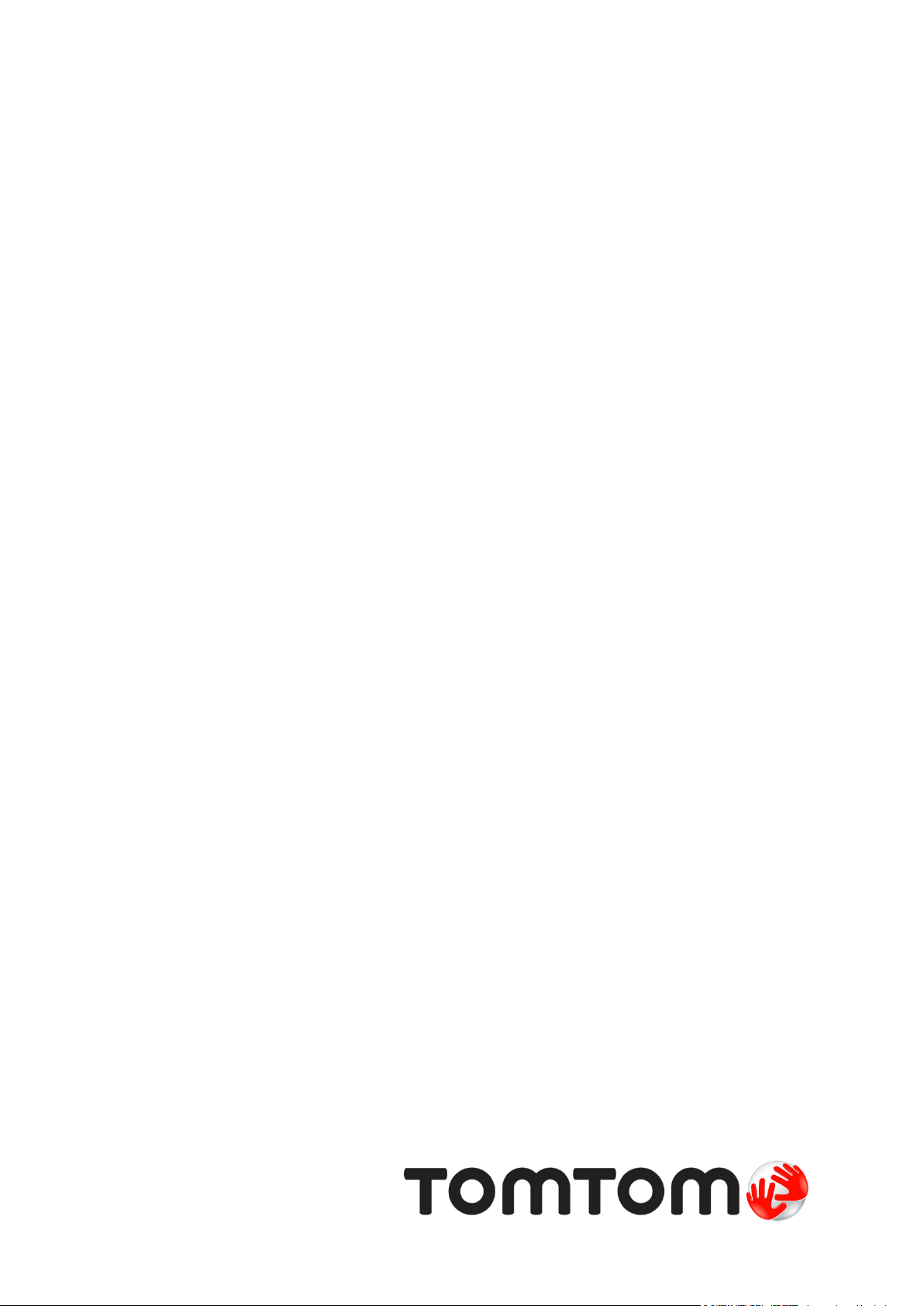
TomTom Rider
Εγχειρίδιο χρήσης
17.1
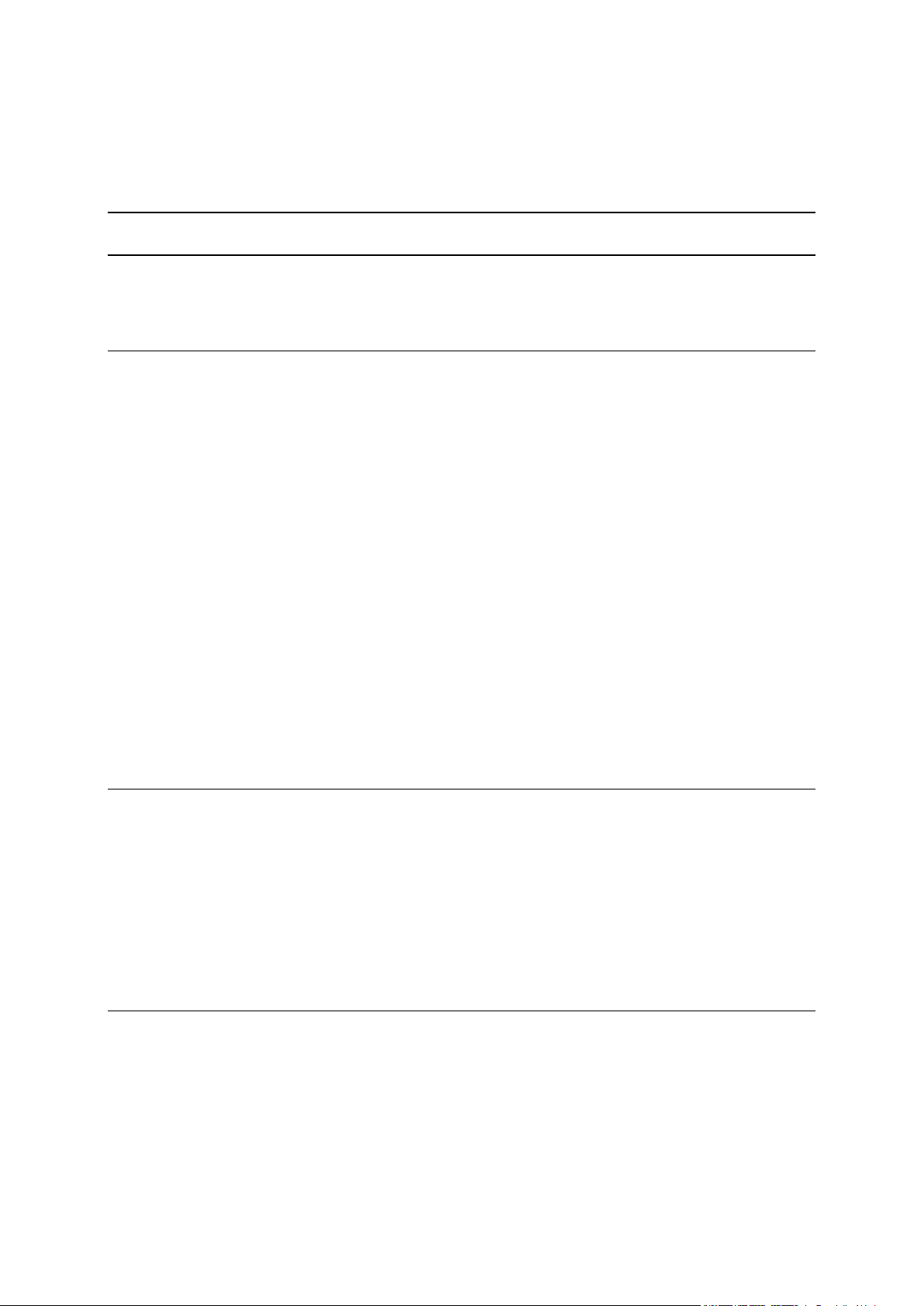
Περιεχόμενα
Καλώς ορίσατε στην πλοήγηση με την TomTom 7
Τι νέο υπάρχει 8
Νέα στοιχεία σε αυτήν την έκδοση .............................................................................. 8
Βίντεο της TomTom ................................................................................................ 9
Χρήση της συσκευής Rider 11
Τοποθέτηση σε μοτοσυκλέτα .................................................................................. 11
Χρήση της λύσης αντικλεπτικής προστασίας ................................................................ 13
Εγκατάσταση στο αυτοκίνητο .................................................................................. 15
Συνδέσεις Bluetooth ............................................................................................. 16
Μετονομασία της συσκευής σας ........................................................................... 17
Σύνδεση ακουστικών ........................................................................................ 17
Σύνδεση και αποσύνδεση τηλεφώνου .................................................................... 18
Κλήσεις ανοικτής ακρόασης .................................................................................... 19
Κουμπιά πλοήγησης ............................................................................................. 20
Πληκτρολόγιο για εύκολο χειρισμό με γάντια .............................................................. 23
Σχεδιασμός συναρπαστικής διαδρομής ...................................................................... 24
Σχεδιασμός συναρπαστικού ταξιδιού μετ' επιστροφής με στάσεις .................................. 24
Σχεδιασμός συναρπαστικής διαδρομής προς κάποιον προορισμό ................................... 26
Προβολή στατιστικών στοιχείων ταξιδιού ................................................................... 27
Χρήση γρήγορων ρυθμίσεων .................................................................................. 28
Εγκατάσταση του Tyre Pro ..................................................................................... 29
Ρυθμίσεις .......................................................................................................... 30
Συνδέσεις Bluetooth ......................................................................................... 30
Κλείδωμα προσανατολισμού συσκευής .................................................................. 30
Χρώμα χάρτη ................................................................................................. 30
Ευαισθησία αγγίγματος ..................................................................................... 31
Έναρξη 32
Τοποθέτηση της συσκευής ..................................................................................... 32
Ενεργοποίηση και απενεργοποίηση .......................................................................... 32
Ρύθμιση ............................................................................................................ 32
Λήψη GPS .......................................................................................................... 33
Αποστολή πληροφοριών στην TomTom ...................................................................... 33
Εσοχή κάρτας μνήμης ........................................................................................... 33
Η συσκευή δεν εκκινείται ....................................................................................... 34
Φόρτιση της συσκευής σας ..................................................................................... 34
Φροντίδα της συσκευής Rider ................................................................................. 34
Σύνδεση στις υπηρεσίες TomTom 35
Πληροφορίες για τις υπηρεσίες TomTom .................................................................... 35
Συσκευές σύνδεσης με smartphone ........................................................................... 35
Προσωπικά δίκτυα ........................................................................................... 35
Σύνδεση στις υπηρεσίες TomTom μέσω smartphone .................................................. 36
Επανασύνδεση του smartphone ........................................................................... 36
Σύνδεση στις υπηρεσίες TomTom μέσω διαφορετικού smartphone ................................ 37
Διαγραφή τηλεφώνων ...................................................................................... 37
Αδυναμία λήψης σύνδεσης ................................................................................. 38
2
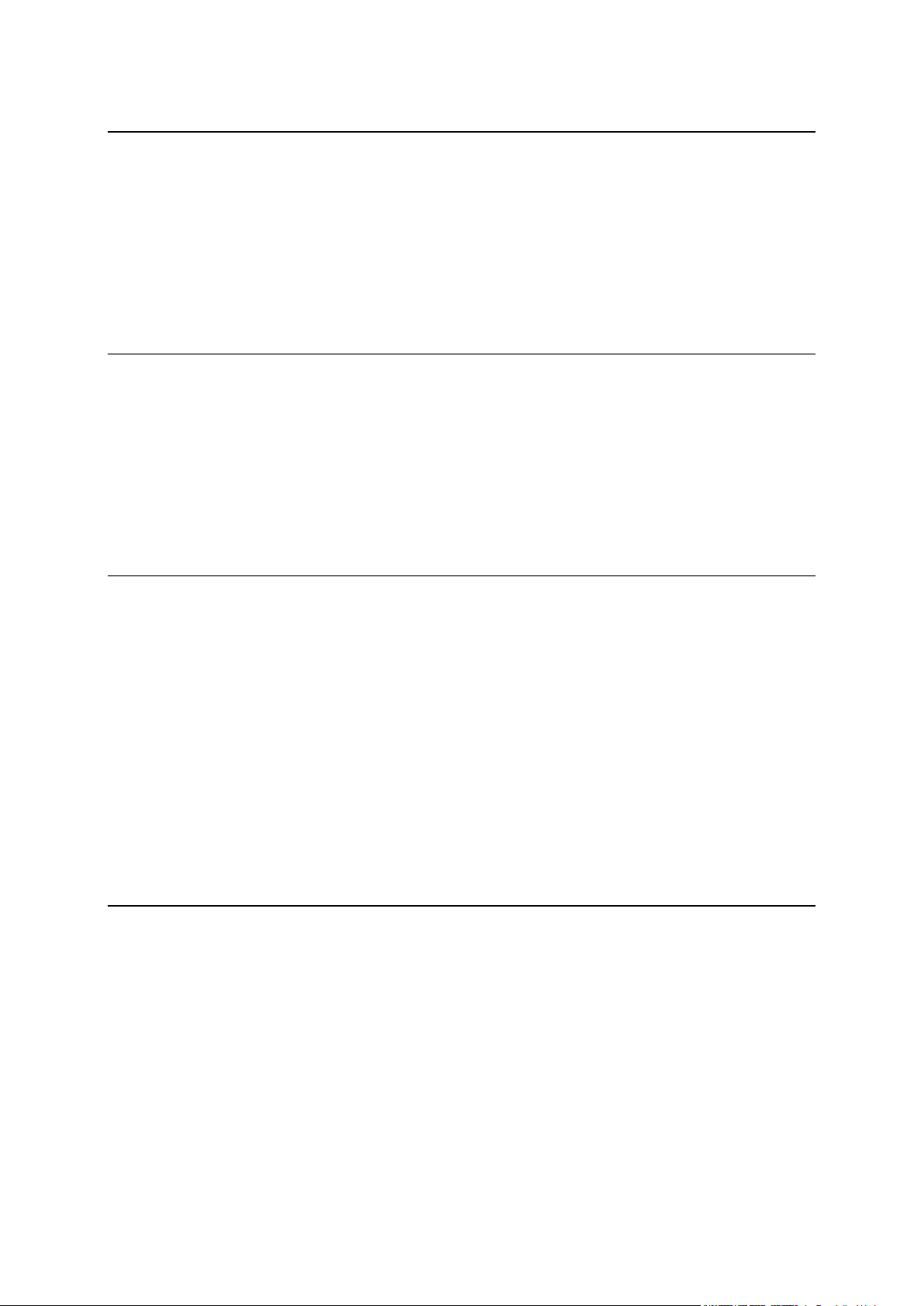
Τι βλέπετε στην οθόνη 39
Η προβολή χάρτη ................................................................................................ 39
Η προβολή καθοδήγησης ....................................................................................... 41
Η γραμμή διαδρομής ............................................................................................ 43
Αποστάσεις και η γραμμή διαδρομής ..................................................................... 44
Το γρήγορο μενού ............................................................................................... 45
Μικρότερα κουμπιά και σύμβολα κύριου μενού ............................................................ 45
Χειριστήριο έντασης ήχου ...................................................................................... 47
Χρήση χειρονομιών .............................................................................................. 47
Αλλαγή σειράς στα κουμπιά του Κύριου μενού ............................................................. 48
Κίνηση 49
Πληροφορίες για το TomTom Traffic ........................................................................ 49
Η γραμμή διαδρομής ............................................................................................ 49
Προβολή κίνησης στο χάρτη ................................................................................... 51
Προβολή κίνησης στη διαδρομή σας .......................................................................... 52
Κυκλοφοριακά περιστατικά .................................................................................... 52
Προειδοποίηση προσέγγισης σε κυκλοφοριακή συμφόρηση ............................................. 53
Αποφυγή μποτιλιαρίσματος στη διαδρομή σας ............................................................. 54
Προηγμένη καθοδήγηση επιλογής λωρίδας ................................................................. 55
Όρια ταχύτητας ανάλογα με την ώρα ........................................................................ 55
Συγχρονισμός μέσω του TomTom MyDrive 56
Πληροφορίες για το TomTom MyDrive ....................................................................... 56
Σύνδεση στο MyDrive ............................................................................................ 56
Ορισμός προορισμού μέσω του MyDrive ..................................................................... 57
Σχεδιασμός διαδρομής με στάσεις χρησιμοποιώντας το MyDrive ........................................ 57
Εμφάνιση στο MyDrive ενός προορισμού που έχει σχεδιαστεί ........................................... 58
Απαλοιφή προορισμού στο MyDrive .......................................................................... 58
Διαγραφή προορισμού MyDrive από το στοιχείο "Οι τοποθεσίες μου" .................................. 58
Ορισμός επαφής τηλεφώνου ως προορισμός χρησιμοποιώντας την εφαρμογή MyDrive ............ 59
Εύρεση και συγχρονισμός τοποθεσιών μέσω του MyDrive ................................................ 59
Συγχρονισμός τοποθεσιών του στοιχείου Οι τοποθεσίες μου με το MyDrive ........................... 59
Εισαγωγή λίστας POI της κοινότητας ......................................................................... 60
Διαγραφή λίστας POI της κοινότητας ......................................................................... 60
Εισαγωγή αρχείου πορείας GPX ............................................................................... 61
Διαγραφή αρχείου πορείας GPX ............................................................................... 61
Αποθήκευση και επαναφορά των προσωπικών πληροφοριών πλοήγησης ............................ 61
Γρήγορη αναζήτηση 63
Επιλογή της αναζήτησης που θέλετε να χρησιμοποιήσετε ................................................ 63
Χρήση της γρήγορης αναζήτησης ............................................................................. 64
Πληροφορίες σχετικά με την αναζήτηση ................................................................. 64
Εισαγωγή όρων αναζήτησης ............................................................................... 64
Εργασία με τα αποτελέσματα αναζήτησης ............................................................... 66
Πληροφορίες για τους ταχυδρομικούς κώδικες ........................................................ 67
Πληροφορίες για τα mapcode ............................................................................. 68
Λίστα εικονιδίων με τύπους POI ........................................................................... 68
Σχεδιασμός διαδρομής με τη γρήγορη αναζήτηση ......................................................... 73
Χρήση πρόβλεψης προορισμού ............................................................................ 73
Σχεδιασμός διαδρομής σε διεύθυνση ..................................................................... 73
Σχεδιασμός διαδρομής για το κέντρο μιας πόλης ...................................................... 76
Σχεδιασμός διαδρομής σε POI ............................................................................. 78
Σχεδιασμός διαδρομής προς ένα POI με την ηλεκτρονική αναζήτηση .............................. 80
3
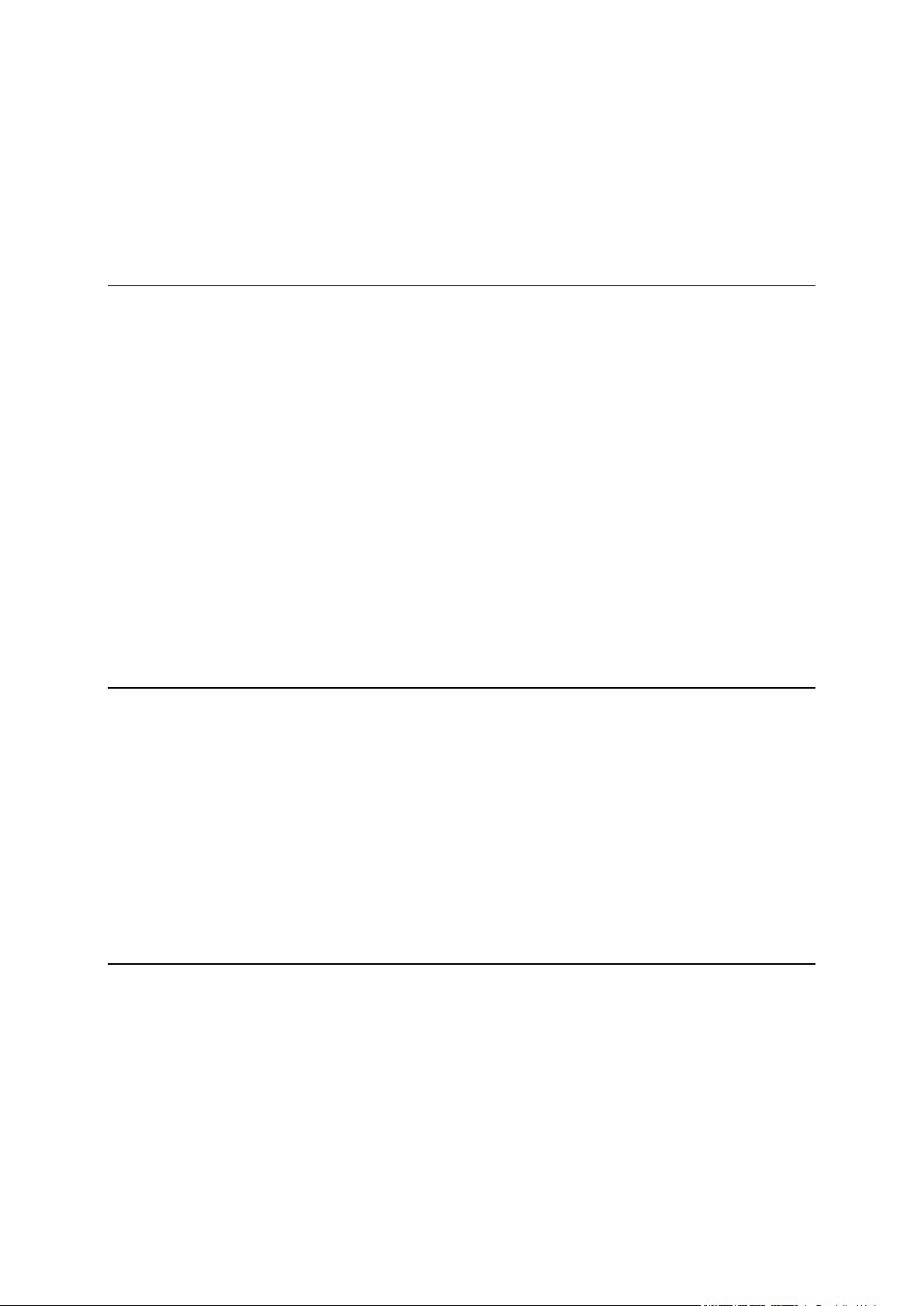
Σχεδιασμός διαδρομής με το χάρτη ....................................................................... 82
Σχεδιασμός διαδρομής με τη λίστα Οι τοποθεσίες μου ................................................ 84
Σχεδιασμός διαδρομής με συντεταγμένες ................................................................ 86
Σχεδιασμός διαδρομής με mapcode ...................................................................... 87
Σχεδιασμός διαδρομής εκ των προτέρων ................................................................ 88
Εύρεση χώρου πάρκινγκ .................................................................................... 89
Εύρεση πρατηρίου καυσίμων .............................................................................. 92
Αναζήτηση βήμα προς βήμα 95
Επιλογή της αναζήτησης που θέλετε να χρησιμοποιήσετε ................................................ 95
Χρήση αναζήτησης βήμα προς βήμα .......................................................................... 95
Πληροφορίες σχετικά με την αναζήτηση ................................................................. 95
Εισαγωγή όρων αναζήτησης ............................................................................... 96
Εργασία με τα αποτελέσματα αναζήτησης ............................................................... 97
Πληροφορίες για τους ταχυδρομικούς κώδικες ........................................................ 98
Λίστα εικονιδίων με τύπους POI ........................................................................... 99
Σχεδιασμός διαδρομής με την αναζήτηση βήμα προς βήμα ............................................. 103
Χρήση πρόβλεψης προορισμού ........................................................................... 103
Σχεδιασμός διαδρομής σε διεύθυνση .................................................................... 104
Σχεδιασμός διαδρομής σε POI ............................................................................ 105
Σχεδιασμός διαδρομής για το κέντρο μιας πόλης ..................................................... 107
Σχεδιασμός διαδρομής προς ένα POI με την ηλεκτρονική αναζήτηση ............................. 109
Σχεδιασμός διαδρομής με το χάρτη ...................................................................... 110
Σχεδιασμός διαδρομής με τη λίστα Οι τοποθεσίες μου ............................................... 112
Σχεδιασμός διαδρομής με συντεταγμένες με την αναζήτηση βήμα προς βήμα ................... 114
Σχεδιασμός διαδρομής εκ των προτέρων ............................................................... 115
Εύρεση χώρου πάρκινγκ ................................................................................... 116
Εύρεση πρατηρίου καυσίμων ............................................................................. 119
Αλλαγή διαδρομής 122
Το μενού Τρέχουσα διαδρομή ................................................................................ 122
Αποφυγή κλειστού δρόμου .................................................................................... 124
Αποφυγή τμήματος διαδρομής ................................................................................ 125
Εύρεση εναλλακτικής διαδρομής ............................................................................. 125
Τύποι διαδρομής ................................................................................................ 126
Αποφυγή χαρακτηριστικών διαδρομής...................................................................... 126
Αποφυγή περιστατικού ή χαρακτηριστικού της διαδρομής χρησιμοποιώντας τη γραμμή διαδρομής127
Προσθήκη στάσης στη διαδρομή σας από το μενού της τρέχουσας διαδρομής ...................... 128
Προσθήκη στάσης στη διαδρομή με χρήση του χάρτη .................................................... 128
Διαγραφή στάσης από τη διαδρομή σας .................................................................... 128
Παράκαμψη επόμενης στάσης στη διαδρομή σας ......................................................... 128
Αλλαγή σειράς στάσεων σε μια διαδρομή .................................................................. 128
Οι διαδρομές μου 130
Πληροφορίες για την επιλογή "Οι διαδρομές μου" ........................................................ 130
Σχετικά με τα αρχεία GPX και ITN............................................................................ 131
Αποθήκευση διαδρομής ........................................................................................ 131
Πλοήγηση με αποθηκευμένη διαδρομή ...................................................................... 132
Πλοήγηση σε μια στάση μιας αποθηκευμένης διαδρομής ................................................ 133
Προσθήκη στάσης σε αποθηκευμένη διαδρομή με χρήση του χάρτη .................................. 134
Εγγραφή πορείας ............................................................................................... 134
Πλοήγηση με τη χρήση πορείας .............................................................................. 135
Διαγραφή διαδρομής ή πορείας από το στοιχείο Οι διαδρομές μου.................................... 136
Εξαγωγή πορειών σε κάρτα μνήμης ......................................................................... 136
Εισαγωγή διαδρομών και πορειών από κάρτα μνήμης ................................................... 136
4
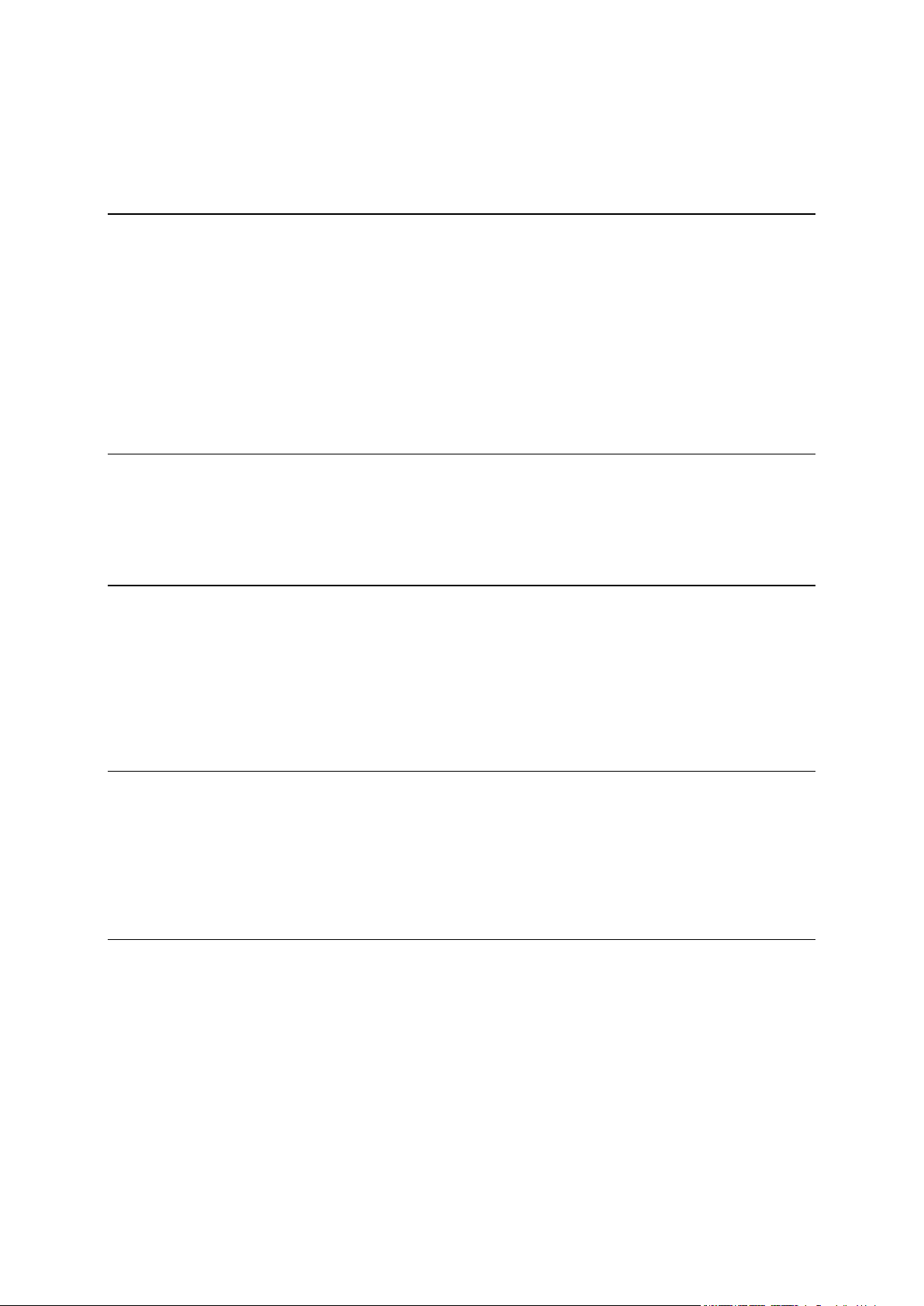
Εξαγωγή πορειών μέσω Bluetooth .......................................................................... 137
Εισαγωγή διαδρομών και πορειών μέσω Bluetooth ...................................................... 137
Εισαγωγή διαδρομών από τον υπολογιστή μέσω USB .................................................... 138
Οι τοποθεσίες μου 140
Πληροφορίες για τη λίστα Οι τοποθεσίες μου ............................................................. 140
Ορισμός θέσης οικίας ή χώρου εργασίας ................................................................... 141
Αλλαγή της θέσης οικίας ...................................................................................... 141
Προσθήκη τοποθεσίας από τη λίστα "Οι τοποθεσίες μου" ................................................ 142
Προσθήκη τοποθεσίας στη λίστα Οι τοποθεσίες μου από το χάρτη .................................... 143
Προσθήκη τοποθεσίας στη λίστα Οι τοποθεσίες μου με την αναζήτηση ............................... 143
Προσθήκη τοποθεσίας στη λίστα Οι τοποθεσίες μου με επισήμανση................................... 144
Διαγραφή πρόσφατου προορισμού από τη λίστα "Οι τοποθεσίες μου" ................................ 144
Διαγραφή τοποθεσίας από τη λίστα "Οι τοποθεσίες μου" ................................................ 144
Χρήση λιστών POI της κοινότητας ........................................................................... 144
Map Share 146
Πληροφορίες σχετικά με την υπηρεσία Map Share ........................................................ 146
Δημιουργία αναφοράς διόρθωσης χάρτη ................................................................... 146
Δημιουργία αναφοράς αλλαγής χάρτη από επισημασμένη τοποθεσία ................................. 147
Τύποι αλλαγών χάρτη .......................................................................................... 148
Κάμερες ταχύτητας 150
Πληροφορίες σχετικά με τις κάμερες ταχύτητας .......................................................... 150
Μετάβαση σε άλλη περιοχή ή χώρα ......................................................................... 150
Προειδοποιήσεις για κάμερες ταχύτητας ................................................................... 150
Αλλαγή του τρόπου προειδοποίησης ........................................................................ 152
Αναφορά νέας κάμερας ταχύτητας .......................................................................... 152
Επιβεβαίωση ή κατάργηση μιας κινητής κάμερας ......................................................... 153
Ενημέρωση θέσεων για κάμερες και κινδύνους ........................................................... 153
Ζώνες κινδύνου 154
Πληροφορίες για τις ζώνες κινδύνου και τις επικίνδυνες ζώνες ....................................... 154
Μετάβαση σε άλλη περιοχή ή χώρα ......................................................................... 154
Προειδοποιήσεις ζωνών κινδύνου και επικίνδυνων ζωνών ............................................. 155
Αλλαγή του τρόπου προειδοποίησης ........................................................................ 155
Αναφορά επικίνδυνης ζώνης .................................................................................. 156
Ενημέρωση θέσεων για τις ζώνες κινδύνου και τις επικίνδυνες ζώνες ................................ 156
Ρυθμίσεις 157
Εμφάνιση ......................................................................................................... 157
Οθόνη ......................................................................................................... 157
Γραμμή διαδρομής .......................................................................................... 158
Προβολή καθοδήγησης..................................................................................... 159
Αυτόματο ζουμ ............................................................................................... 159
Προεπισκόπηση εξόδου αυτοκινητοδρόμων ............................................................ 160
Φωνές ............................................................................................................. 160
Χάρτες ............................................................................................................ 161
Σχεδιασμός διαδρομής ......................................................................................... 161
Ήχοι και προειδοποιήσεις ..................................................................................... 163
Γλώσσες και μονάδες .......................................................................................... 164
Σύστημα .......................................................................................................... 164
5
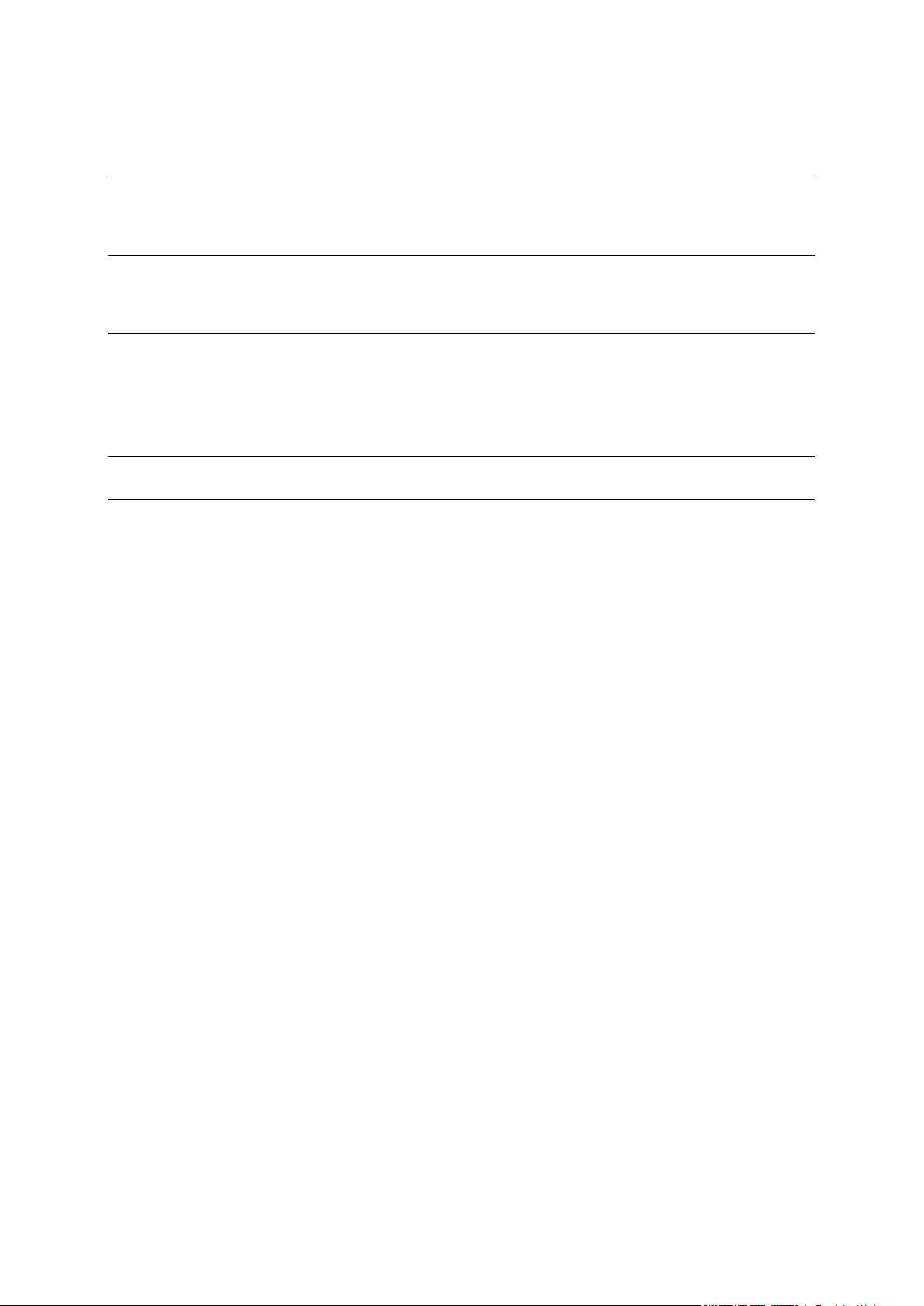
Βοήθεια ........................................................................................................... 165
Λήψη βοήθειας 167
Βοήθεια ........................................................................................................... 167
Πιστοποίηση προϊόντος 168
Εύρεση πληροφοριών σχετικά με την πιστοποίηση του προϊόντος στη συσκευή .................... 168
Ενημέρωση μέσω του MyDrive Connect 169
Πληροφορίες για το MyDrive Connect ....................................................................... 169
Λογαριασμός TomTom ......................................................................................... 169
Ρύθμιση του MyDrive Connect ................................................................................ 169
Παράρτημα 171
Σημειώσεις για τα πνευματικά δικαιώματα 177
6
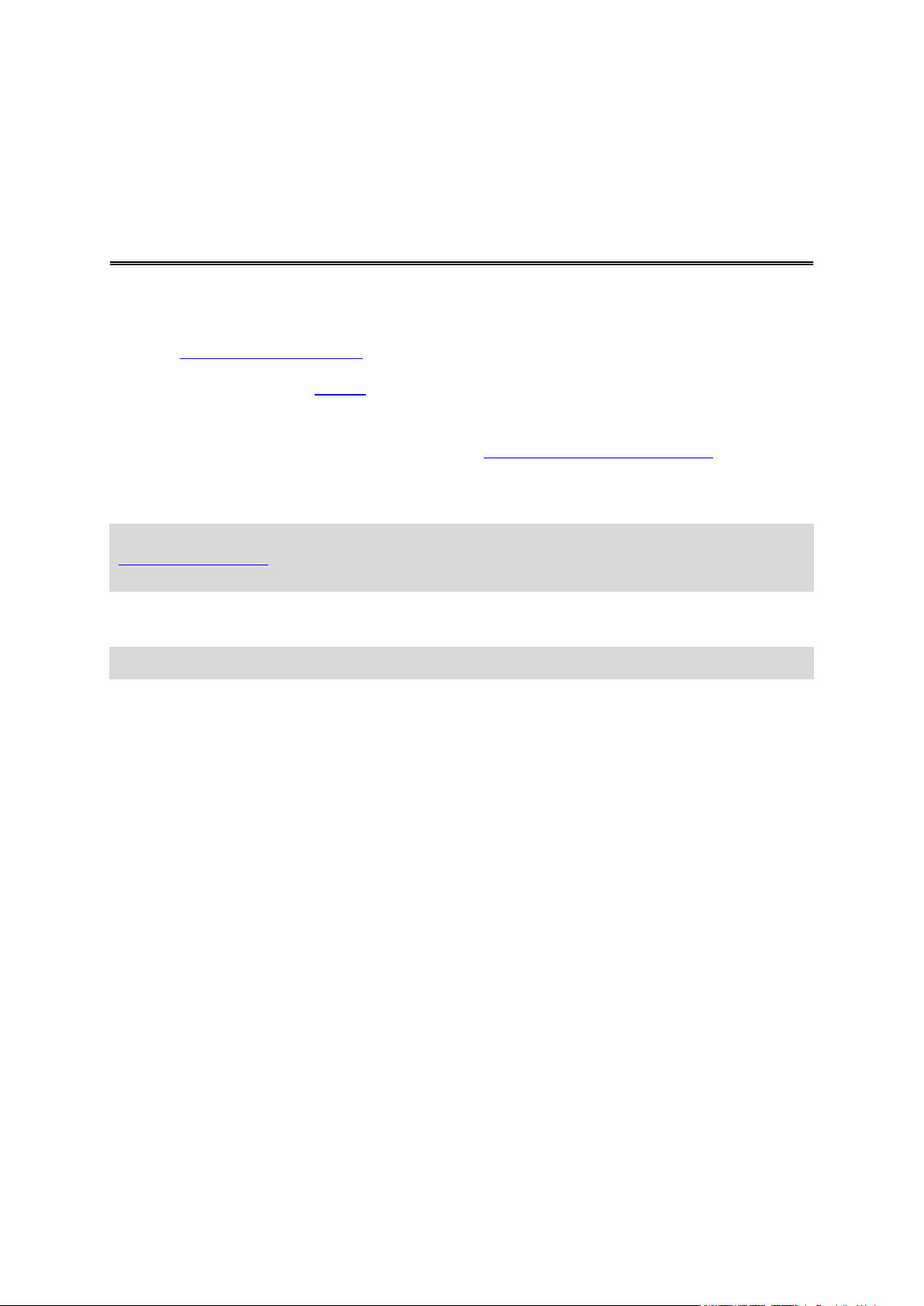
Αυτό το εγχειρίδιο χρήστη εξηγεί όλα όσα χρειάζεται να γνωρίζετε σχετικά με τη νέα εφαρμογή
Καλώς ορίσατε στην πλοήγηση με την
TomTom
TomTom Rider.
Για μια γρήγορη ανάγνωση των απαραίτητων πληροφοριών, σας συνιστούμε να ανατρέξετε στο
κεφάλαιο Χρήση της συσκευής Rider. Σε αυτό θα βρείτε πληροφορίες για την εγκατάσταση, το
σχεδιασμό μιας συναρπαστικής διαδρομής, καθώς και για όλα τα κύρια χαρακτηριστικά της
συσκευής σας. Στο κεφάλαιο Έναρξη θα βρείτε πληροφορίες για την ενεργοποίηση, τη ρύθμιση και
τη φόρτιση.
Στη συνέχεια, πιθανότατα θα θέλετε να συνδεθείτε στις υπηρεσίες TomTom. Μπορείτε να διαβάσετε
όλες τις πληροφορίες σχετικά με αυτές στο κεφάλαιο Σύνδεση στις υπηρεσίες TomTom. Μπορείτε να
χρησιμοποιήσετε τις υπηρεσίες της TomTom ακόμα και στις διαδρομές που γνωρίζετε και κάνετε
καθημερινά, ώστε να αποφεύγετε τις καθυστερήσεις λόγω κίνησης και να φτάνετε πιο γρήγορα στον
προορισμό σας.
Συμβουλή: Μπορείτε επίσης να δείτε συνήθεις ερωτήσεις (FAQ) στη διεύθυνση
tomtom.com/support. Επιλέξτε μοντέλο προϊόντος από τη λίστα ή εισαγάγετε έναν όρο
αναζήτησης.
Ελπίζουμε να απολαύσετε την ανάγνωση αυτών των πληροφοριών και, το σημαντικότερο, τη χρήση
της καινούργιας σας συσκευής Rider!
Σημείωση: Μπορείτε να χρησιμοποιήσετε τη συσκευή στο αυτοκίνητο ή την μοτοσυκλέτα σας.
7
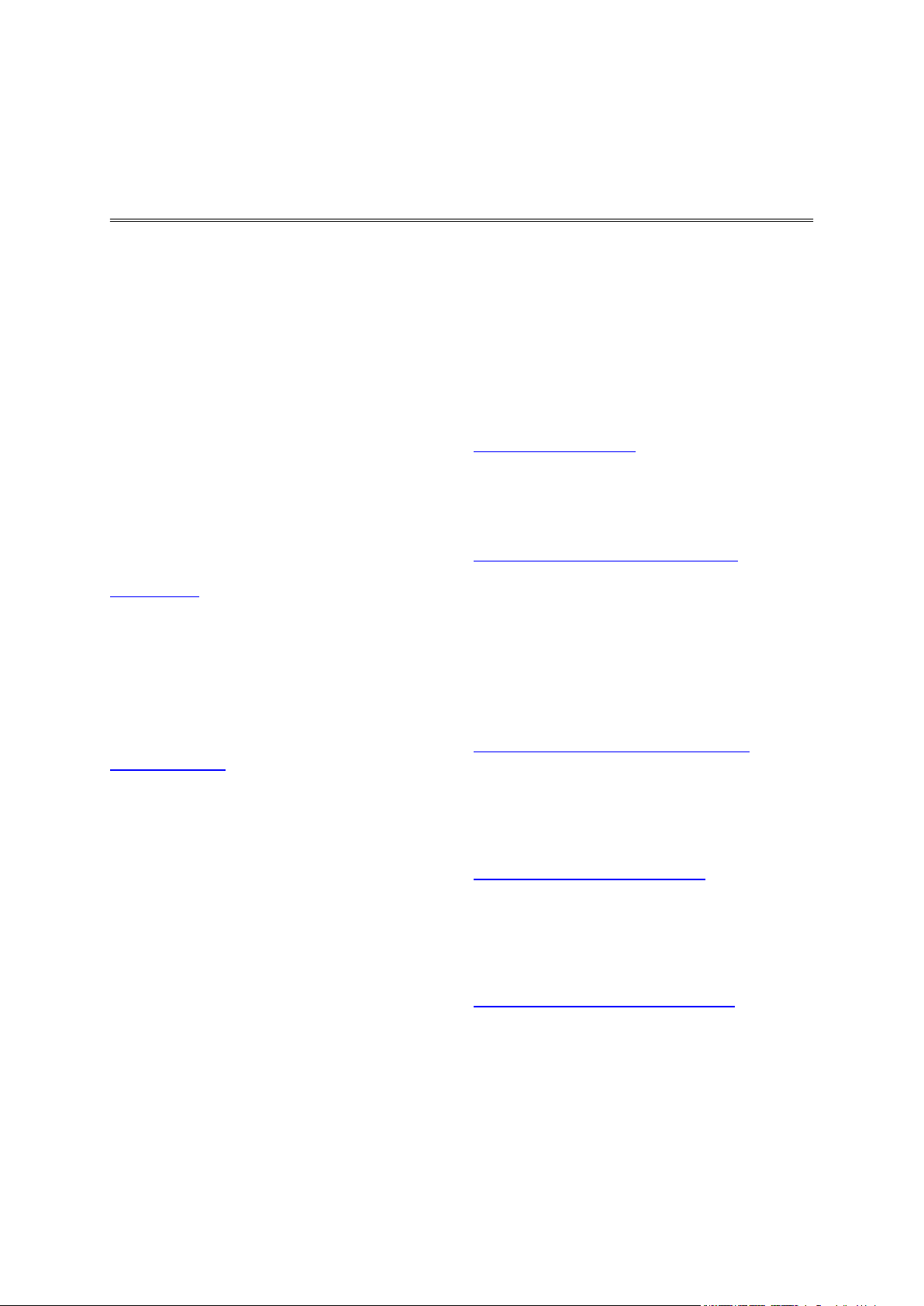
Νέα στοιχεία σε αυτήν την έκδοση
Τι νέο υπάρχει
Έκδοση 17.1
Rider 42, Rider 420, Rider 520
Ευαισθησία αγγίγματος
Τώρα μπορείτε να επιλέξετε ρυθμίσεις υψηλότερης ή χαμηλότερης ευαισθησίας για τα κουμπιά στο
TomTom Rider.
Για να μάθετε περισσότερα, μεταβείτε στην ενότητα Ευαισθησία αγγίγματος.
Προφορτωμένες διαδρομές αναβατών
Στο Rider 450, ορισμένες από τις πιο εντυπωσιακές διαδρομές είναι προεγκαταστημένες στο
TomTom Rider.
Για να μάθετε περισσότερα, μεταβείτε στην ενότητα Πλοήγηση με αποθηκευμένη διαδρομή στο
παρόν Εγχειρίδιο χρήσης. Επίσης, για λεπτομέρειες για τις διαδρομές, μεταβείτε στη διεύθυνση
tomtom.com.
Σε όλα τα μοντέλα
Γρήγορη αναζήτηση και αναζήτηση βήμα προς βήμα
Τώρα μπορείτε να επιλέξετε μεταξύ δύο διαφορετικών τρόπων αναζήτησης διεύθυνσης ή POI.
Για να μάθετε περισσότερα, μεταβείτε στην ενότητα Επιλογή της αναζήτησης που θέλετε να
χρησιμοποιήσετε στο παρόν Εγχειρίδιο χρήσης.
Χρήση λιστών POI της κοινότητας
Τώρα μπορείτε να εμφανίσετε μόνιμα στο χάρτη τις φιλικές προς αναβάτες λίστες POI της κοινότητας
που έχουν εισαχθεί.
Για να μάθετε περισσότερα, μεταβείτε στην ενότητα Χρήση λιστών POI της κοινότητας στο παρόν
Εγχειρίδιο χρήσης.
Εκ των προτέρων σχεδιασμός των διαδρομών σας με το MyDrive
Μπορείτε να σχεδιάσετε μια διαδρομή στη διαδικτυακή τοποθεσία του MyDrive, να την στείλετε στο
TomTom Rider και να κάνετε πολλά περισσότερα.
Για να μάθετε περισσότερα, μεταβείτε στην ενότητα Συγχρονισμός μέσω TomTom MyDrive.
Προηγμένη καθοδήγηση επιλογής λωρίδας με διαχωρισμό οθόνης
Καθώς πλησιάζετε σε εξόδους αυτοκινητοδρόμων και διασταυρώσεις, μπορείτε πλέον να βλέπετε την
καθοδήγηση χάρτη και την καθοδήγηση με βελάκια σε παράθεση, με διαχωρισμό της οθόνης.
Για να μάθετε περισσότερα, μεταβείτε στην ενότητα Προηγμένη καθοδήγηση επιλογής λωρίδας στο
παρόν Εγχειρίδιο χρήσης.
8
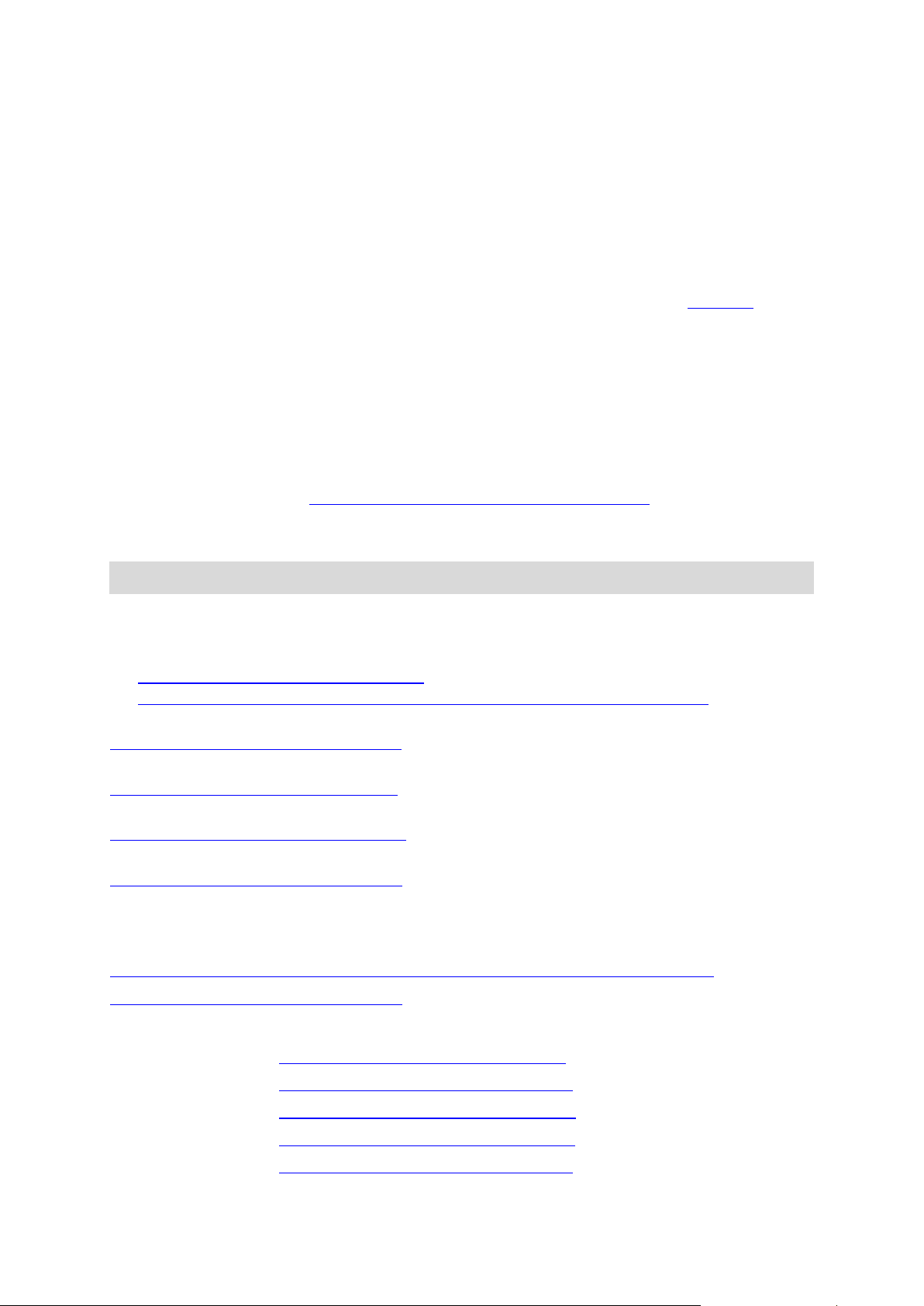
Αναφέρετε γρήγορα μια κάμερα ταχύτητας ή μια επικίνδυνη ζώνη
Αγγλικά ΗΒ:
www.youtube.com/watch?v=PIs5tGFhQIA
Γαλλικά (Γαλλίας):
www.youtube.com/watch?v=lYpPDxxXSwk
Ισπανικά (Ισπανίας):
www.youtube.com/watch?v=HkZqdD5MkHI
Γερμανικά:
www.youtube.com/watch?v=Skg6PWMbRxI
Ιταλικά:
www.youtube.com/watch?v=AybGRzpgu1s
Μπορείτε πλέον να πατήσετε το σύμβολο της κάμερας ταχύτητας ή της επικίνδυνης ζώνης στην
οθόνη ταχύτητας για να αναφέρετε μια κάμερα ή μια επικίνδυνη ζώνη.
Για να μάθετε περισσότερα, μεταβείτε στις ενότητες Αναφορά νέας κάμερας ταχύτητας ή Αναφορά
επικίνδυνης ζώνης σε αυτό το Εγχειρίδιο χρήσης.
Εκφώνηση μηνυμάτων κίνησης
Τώρα η συσκευή σας εκφωνεί μηνύματα κίνησης για συμβάντα κίνησης στη διαδρομή σας.
Για να μάθετε περισσότερα, μεταβείτε στην ενότητα Ήχοι και προειδοποιήσεις στις Ρυθμίσεις στο
παρόν Εγχειρίδιο χρήσης.
Άλλες διορθώσεις σφαλμάτων και βελτιώσεις
Έχουν εφαρμοστεί διάφορες βελτιώσεις απόδοσης και διορθώσεις σφαλμάτων.
Βίντεο της TomTom
Μπορείτε να βρείτε πολλά βίντεο στο κανάλι του YouTube που θα σας βοηθήσουν να μάθετε
περισσότερα σχετικά με τη νέα σας συσκευή TomTom Rider και άλλα προϊόντα της TomTom.
Επισκεφθείτε την τοποθεσία www.youtube.com/user/TomTomOfficial/videos για να μάθετε
περισσότερα!
Ακολουθούν σύνδεσμοι σε ορισμένα βίντεο που μπορεί να σας ενδιαφέρουν:
Συμβουλή: Ανατρέξτε στο κανάλι YouTube της TomTom για να βρείτε βίντεο στη γλώσσα σας.
TomTom Rider
Εμπνευστείτε με το Rider:
www.youtube.com/watch?v=kbHfzuflTF0
https://www.youtube.com/playlist?list=PLSoQAVympWk4HbxQ-kv83xqcC-KDSbEl5
Δείτε πώς να τοποθετήσετε το Rider χωρίς τη λύση αντικλεπτικής προστασίας:
www.youtube.com/watch?v=w0UHEIlJ060
Δείτε πώς να τοποθετήσετε το Rider με τη λύση αντικλεπτικής προστασίας:
www.youtube.com/watch?v=5SE8zUasp2I
Δείτε πώς μπορείτε να αποκτήσετε πρόσβαση στο TomTom Traffic μέσω iPhone:
www.youtube.com/watch?v=HIwYh5nYAok
Δείτε πώς μπορείτε να αποκτήσετε πρόσβαση στο TomTom Traffic μέσω smartphone με Android:
www.youtube.com/watch?v=Wc3jkI-OeSM
TomTom GO
Το Rider χρησιμοποιεί όλες τις λειτουργίες στο TomTom GO. Μάθετε περισσότερα για το GO εδώ:
tomtom.dist.sdlmedia.com/Distributions/?o=5197E8C4-1943-40F0-A4E8-98A562AFAFCE
www.youtube.com/watch?v=sSBSeYtGpuY
Χρήση του MyDrive
9
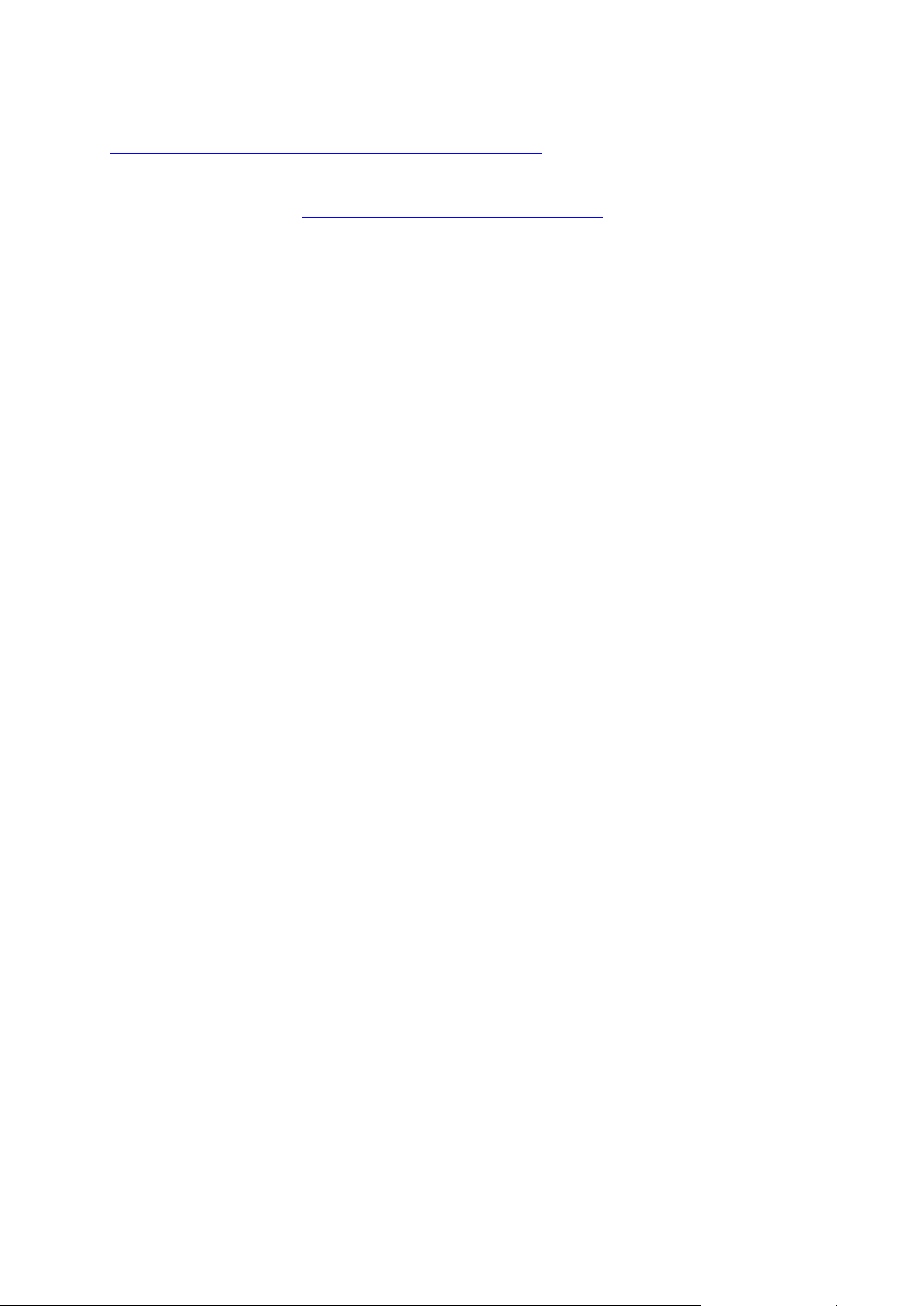
ΜΟΝΟ ΣΤΙΣ Η.Π.Α - Λήψη πληροφοριών κίνησης σε συσκευές σύνδεσης με smartphone
us.support.tomtom.com/app/content/name/Connect/page/3
Νέα προϊόντα
TomTom Bandit (Αγγλικά): www.youtube.com/watch?v=U2DXXwRcWyI
10
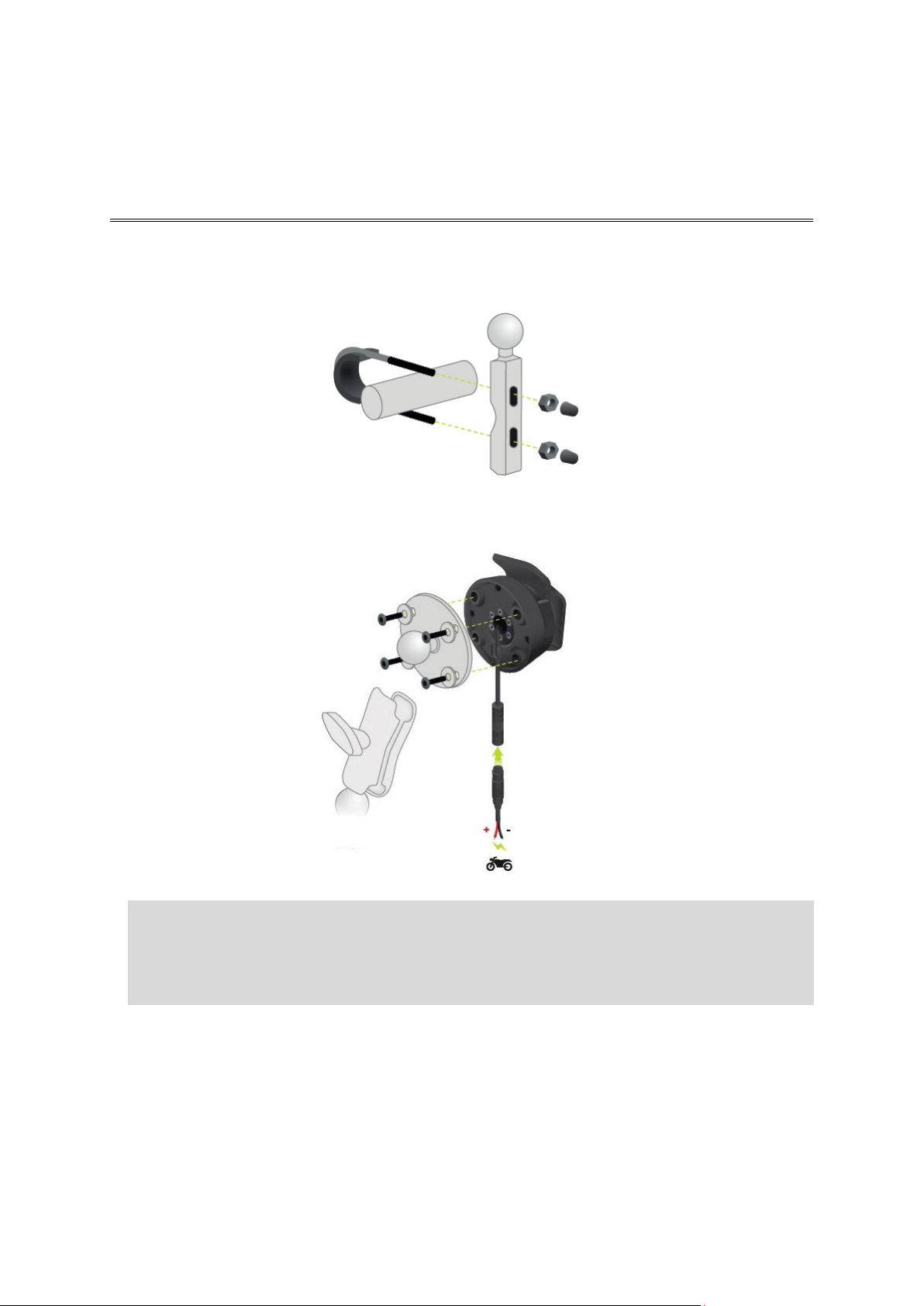
Τοποθέτηση σε μοτοσυκλέτα
Χρήση της συσκευής Rider
1. Τοποθετήστε το κιτ στερέωσης RAM™ στη μοτοσυκλέτα σας.
2. Στερεώστε τη βάση στο κιτ στερέωσης και συνδέστε τα καλώδια στο σύστημα καλωδίων της
μοτοσυκλέτας.
Σημαντικό: Πρέπει να συνδέσετε την κόκκινη επαφή POS (+) στη δέσμη καλωδίων της
μοτοσυκλέτας σε ένα σημείο μεταξύ της μίζας και του τροφοδοτικού μπαταρίας +12V. Πρέπει να
συνδέσετε το μαύρο καλώδιο NEG (-) στη δέσμη καλωδίων της μοτοσυκλέτας σε ένα σημείο
μεταξύ της μίζας και του τροφοδοτικού μπαταρίας -(GND). Προσαρτήστε το σε ένα σημείο 12V
που μπορεί να απενεργοποιηθεί από τη μίζα, π.χ. στο κύκλωμα φωτισμού.
Όταν τοποθετείτε το κιτ προσάρτησης στη μοτοσυκλέτα σας, ακολουθήστε τις παρακάτω
οδηγίες:
Αν δεν είστε σίγουροι ότι θα προσαρμόσετε σωστά το κιτ προσάρτησης οι ίδιοι, ζητήστε από
έναν επαγγελματία να το τοποθετήσει.
Αν επιλέξετε να προσαρμόσετε το κιτ προσάρτησης οι ίδιοι, να έχετε υπόψη ότι το Active
Dock διαθέτει ενσωματωμένη ασφάλεια. Αυτό σημαίνει ότι δεν χρειάζεται να προσθέσετε
εσείς μια ασφάλεια μεταξύ της συσκευής και της μπαταρίας της μοτοσυκλέτας.
11
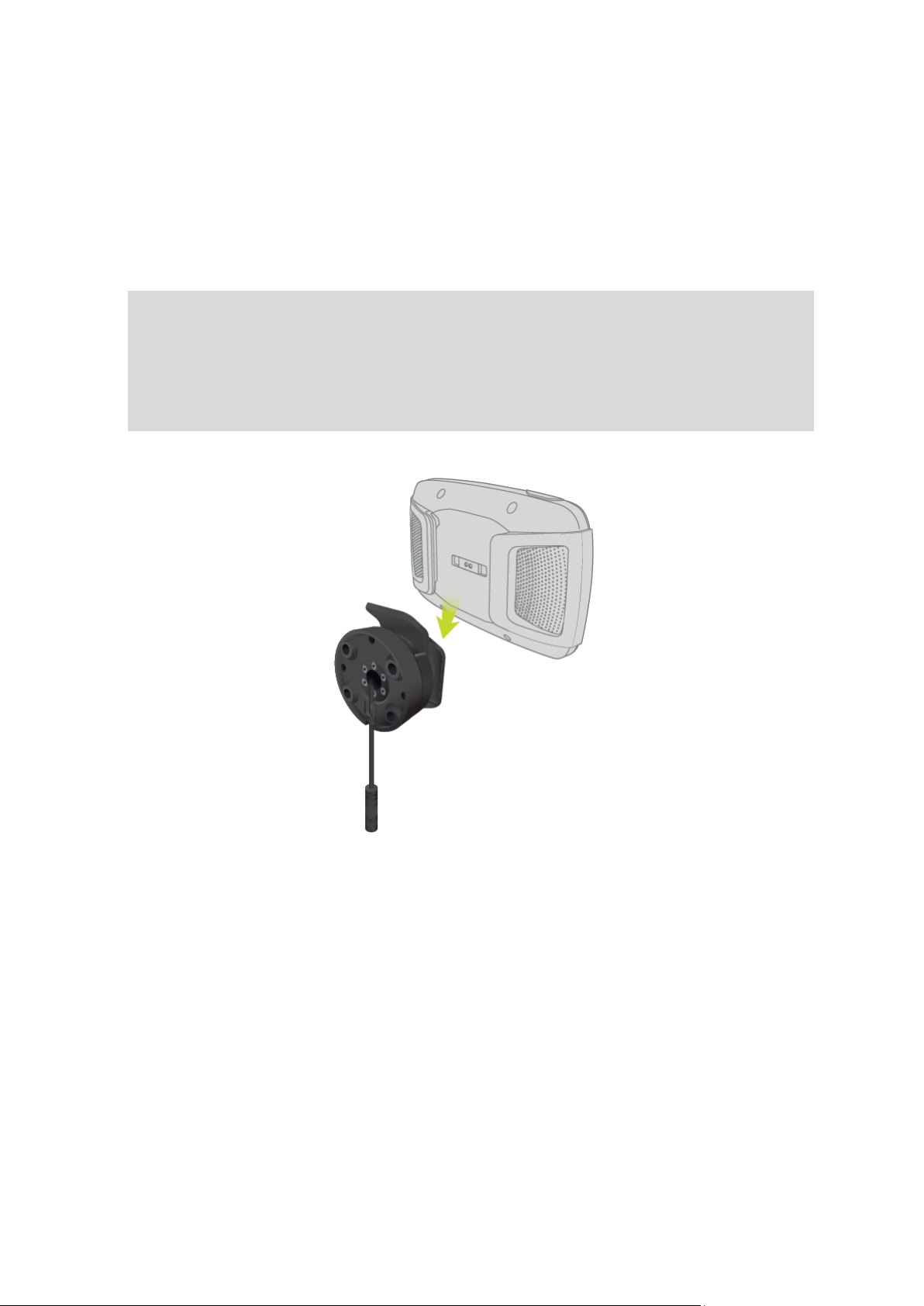
Βεβαιωθείτε ότι το κιτ τοποθέτησης δεν παρεμβαίνει με οποιαδήποτε από τα χειριστήρια της
μοτοσυκλέτας.
Να χρησιμοποιείτε πάντοτε τα σωστά εργαλεία. Αν χρησιμοποιήσετε ακατάλληλα εργαλεία,
ενδέχεται να προκαλέσετε βλάβη ή να σπάσετε το κιτ τοποθέτησης.
Μην σφίγγετε υπερβολικά τα παξιμάδια και τις βίδες. Μπορεί να προκαλέσετε ρωγμές στο
κιτ προσάρτησης ή να προκαλέσετε βλάβη στις λαβές, αν σφίξετε υπερβολικά τα παξιμάδια ή
τις βίδες.
Αν χρησιμοποιείτε το παξιμάδι u, μην ξεχάσετε να τοποθετήσετε τα παρεχόμενα ελαστικά
πώματα επάνω από τα εκτεθειμένα σπειρώματα.
Σημαντικό: Ζημιές λόγω τροποποιήσεων, ακατάλληλης τοποθέτησης, οδικών κινδύνων ή
ατυχημάτων, δεν καλύπτονται. Η RAM και η TomTom δεν φέρουν καμία ευθύνη για
τραυματισμούς, απώλειες ή ζημιές, άμεσες ή έμμεσες, που θα προκύψουν λόγω ακατάλληλης
τοποθέτησης ή αδυναμίας χρήσης του προϊόντος. Πριν από τη χρήση, ο χρήστης θα
προσδιορίσει την καταλληλότητα του προϊόντος για τη χρήση για την οποία προορίζεται. Ο
χρήστης αναλαμβάνει όλους τους κινδύνους και τις ευθύνες, όποιες κι αν είναι, αναφορικά με
τη βάση.
3. Τοποθετήστε τη συσκευή TomTom Rider στη βάση.
12
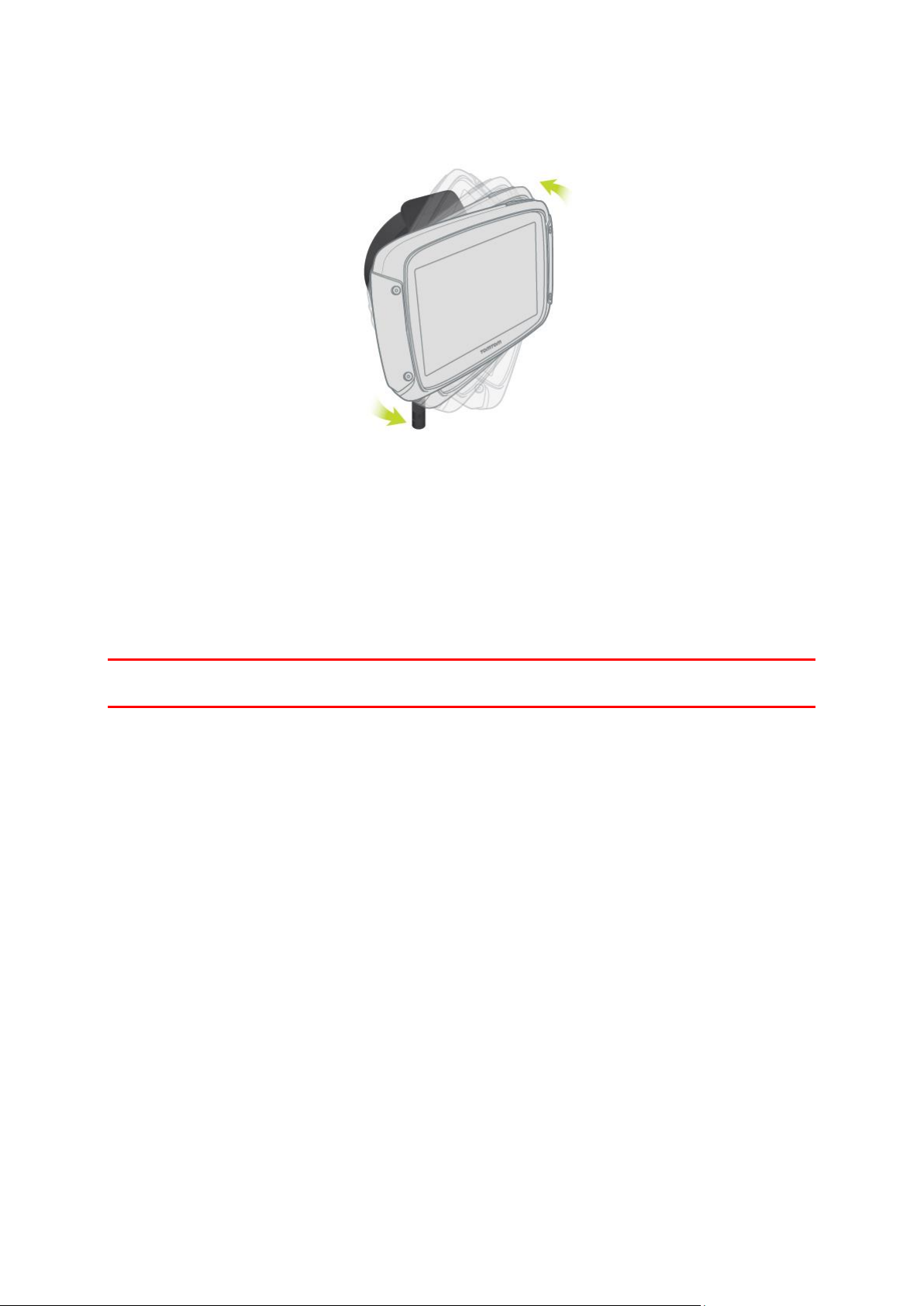
4. Μπορείτε να περιστρέψετε τη συσκευή κατά ενενήντα μοίρες για να έχετε την προβολή που
προτιμάτε.
Χρήση της λύσης αντικλεπτικής προστασίας
Αν στη συσκευασία σας περιλαμβάνεται μια λύση αντικλεπτικής προστασίας, παρέχεται σε δύο μέρη:
Μια κλειδαριά RAM για τη βάση.
Αυτή η κλειδαριά αποτρέπει το ξεβίδωμα του βραχίονα RAM από τη μοτοσυκλέτα.
Μια κλειδαριά για το TomTom Rider.
Αυτή η κλειδαριά αποτρέπει την αποσύνδεση του TomTom Rider από τη βάση.
Σημαντικό: Και οι δύο κλειδαριές διαθέτουν κλειδιά, συνεπώς πρέπει να βεβαιώνεστε ότι έχετε
πάντοτε μαζί σας αυτά τα δύο επιπλέον κλειδιά!
Για να χρησιμοποιήσετε τη λύση αντικλεπτικής προστασίας, κάντε τα εξής:
1. Κλειδώστε τη βάση RAM στη μοτοσυκλέτα σας, όπως φαίνεται παρακάτω.
13

Σημείωση: Βεβαιωθείτε ότι χρησιμοποιείτε τις πιο μακριές βίδες που παρέχονται με την
κλειδαριά της συσκευής Rider.
2. Κλειδώστε τη συσκευή TomTom Rider ώστε να μην μπορεί να μετακινηθεί από τη βάση.
Ξεβιδώστε την πεταλούδα από το βραχίονα RAM και προσαρτήστε την κλειδαριά RAM.
14
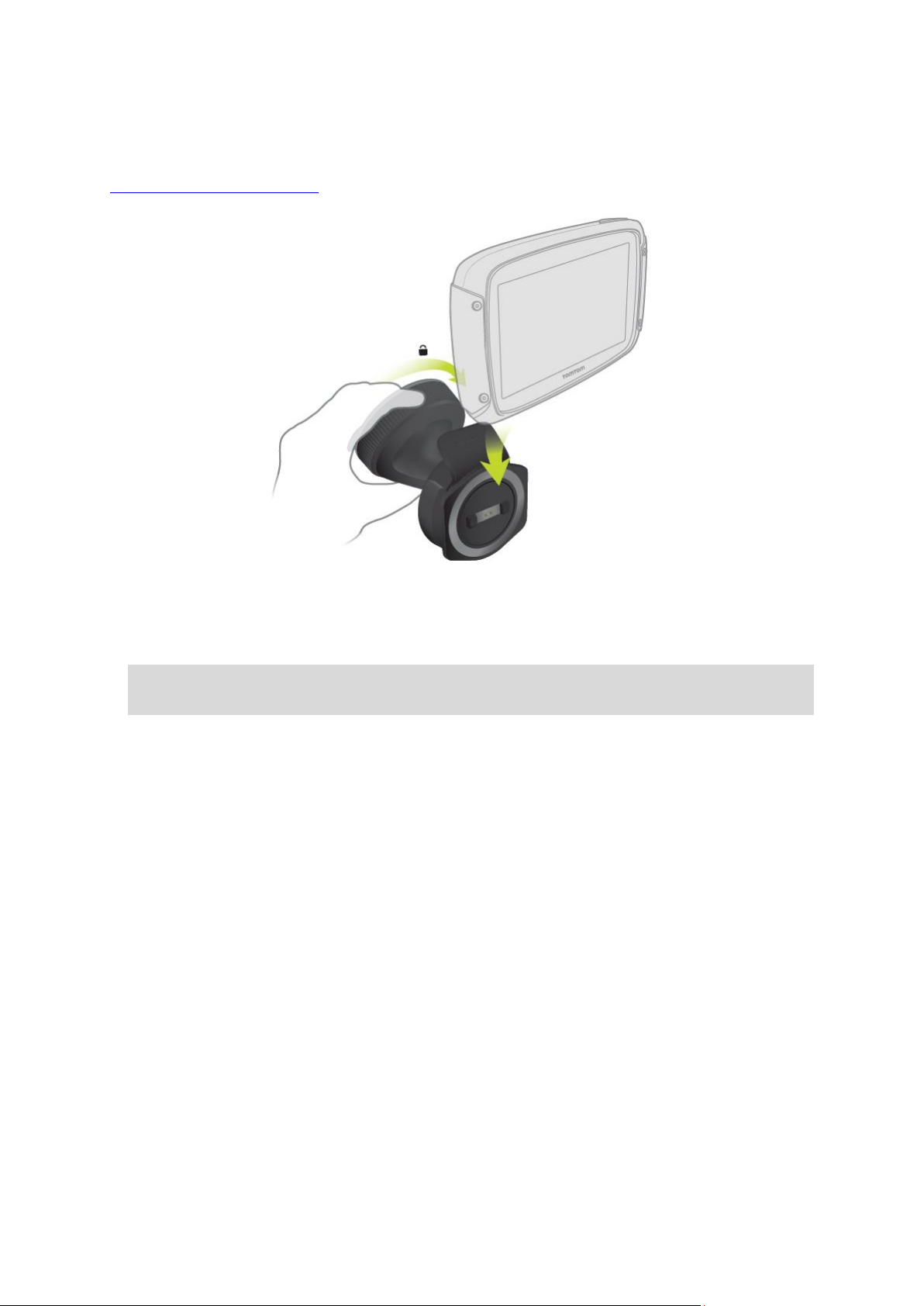
Εγκατάσταση στο αυτοκίνητο
Αν στη συσκευασία περιλαμβάνεται βάση αυτοκινήτου, χρησιμοποιήστε τη βάση που παρέχεται για
να εγκαταστήσετε τη συσκευή TomTom Rider στο όχημά σας. Διαβάστε τις οδηγίες σχετικά με την
τοποθέτηση της συσκευής σας προτού εγκαταστήσετε τη συσκευή Rider.
Αν στη συσκευασία περιλαμβάνεται βάση αυτοκινήτου, εγκαταστήστε τη συσκευή Rider με τον εξής
τρόπο:
1. Συνδέστε το παρεχόμενο καλώδιο USB στη βάση.
Σημείωση: Χρησιμοποιήστε ΜΟΝΟ το καλώδιο USB που παρέχεται με τη συσκευή Rider. Άλλα
καλώδια USB ενδέχεται να μην λειτουργούν.
2. Συνδέστε το καλώδιο USB σε οποιαδήποτε υποδοχή USB στο διπλό φορτιστή USB και συνδέστε το
φις του φορτιστή στην υποδοχή τροφοδοσίας στο ταμπλό.
3. Επιλέξτε την πιο ομαλή θέση, στο παρμπρίζ ή το πλευρικό παράθυρο, για να στερεώσετε τη
συσκευή TomTom Rider.
4. Βεβαιωθείτε ότι τόσο η βεντούζα της βάσης όσο και το παρμπρίζ είναι καθαρά και στεγνά.
5. Πιέστε με δύναμη τη βεντούζα της βάσης στο παρμπρίζ.
6. Περιστρέψτε δεξιόστροφα τη λαβή κοντά στο πέλμα της βάσης, μέχρι να ασφαλίσει καλά.
7. Τοποθετήστε το Rider στη βάση και βεβαιωθείτε ότι έχει ασφαλίσει.
15
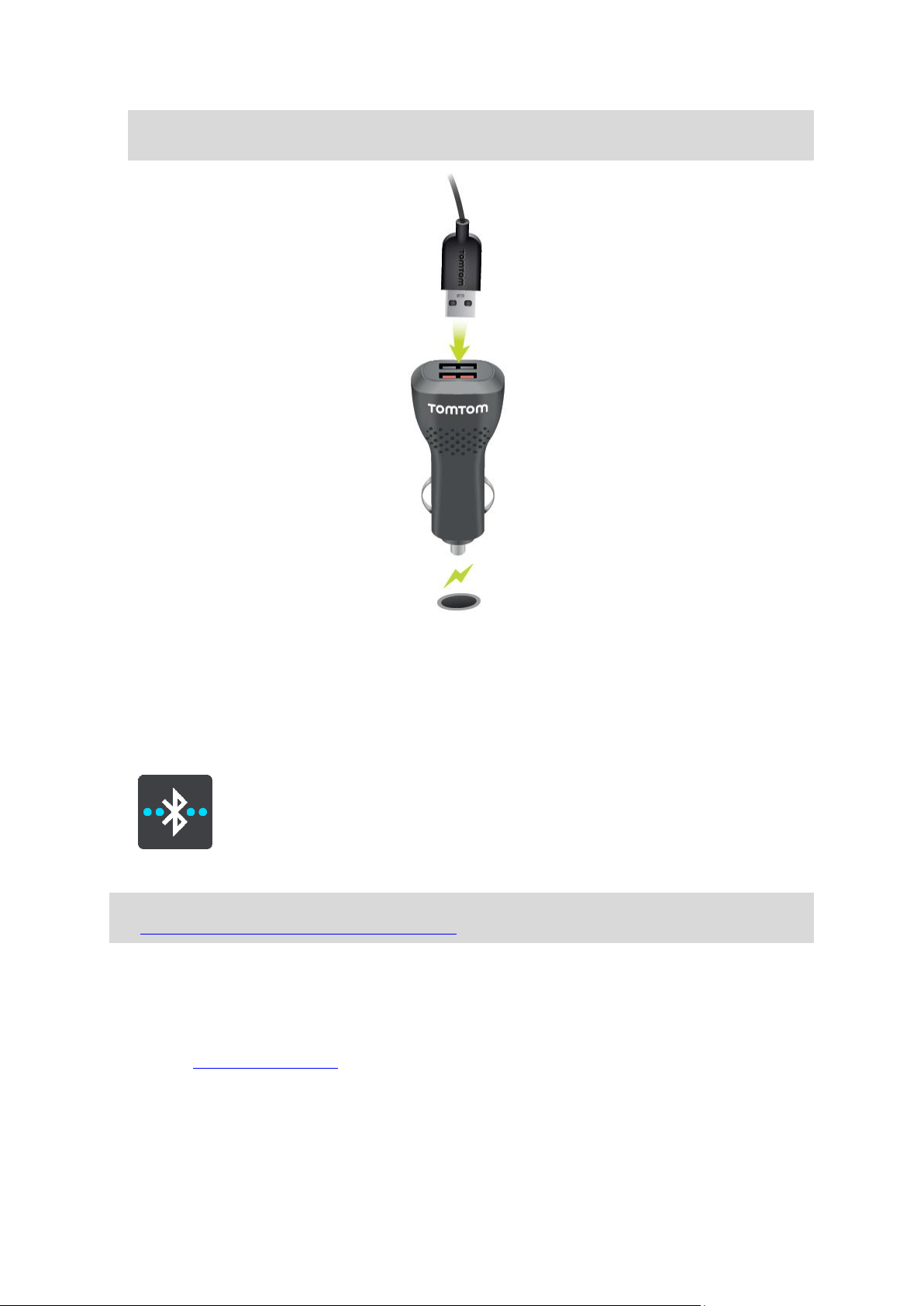
Σημείωση: Με το διπλό φορτιστή υψηλής ταχύτητας, μπορείτε να φορτίζετε ταυτόχρονα τη
συσκευή TomTom Rider και το smartphone.
Συνδέσεις Bluetooth
Το TomTom Rider σας χρησιμοποιεί Bluetooth για τη σύνδεση με το smartphone και τα ακουστικά
σας.
Επιλέξτε Ρυθμίσεις στο Κύριο μενού και κατόπιν επιλέξτε Συνδέσεις Bluetooth.
Έχετε στη διάθεσή σας τις εξής συνδέσεις Bluetooth:
Συμβουλή: Για να είναι πιο εύκολα ανιχνεύσιμη η συσκευή σας κατά τη χρήση Bluetooth, μπορείτε
να δώσετε στη συσκευή σας ένα μοναδικό όνομα.
Ακουστικά
Με την επιλογή ακουστικών, μπορείτε να συνδέσετε ακουστικά Bluetooth στη συσκευή σας. Επιλέξτε
Ακουστικά και κατόπιν Αναζήτηση για ακουστικά και ακολουθήστε τις οδηγίες για δημιουργία
σύνδεσης.
Βλ. επίσης: Σύνδεση ακουστικών.
Κλήσεις ανοικτής ακρόασης
Χρησιμοποιήστε τη δυνατότητα κλήσεων ανοικτής ακρόασης για να λαμβάνετε εισερχόμενες κλήσεις
μέσω της συσκευής σας. Επιλέξτε Κλήσεις ανοικτής ακρόασης και κατόπιν Αναζήτηση τηλεφώνου
και ακολουθήστε τις οδηγίες.
16
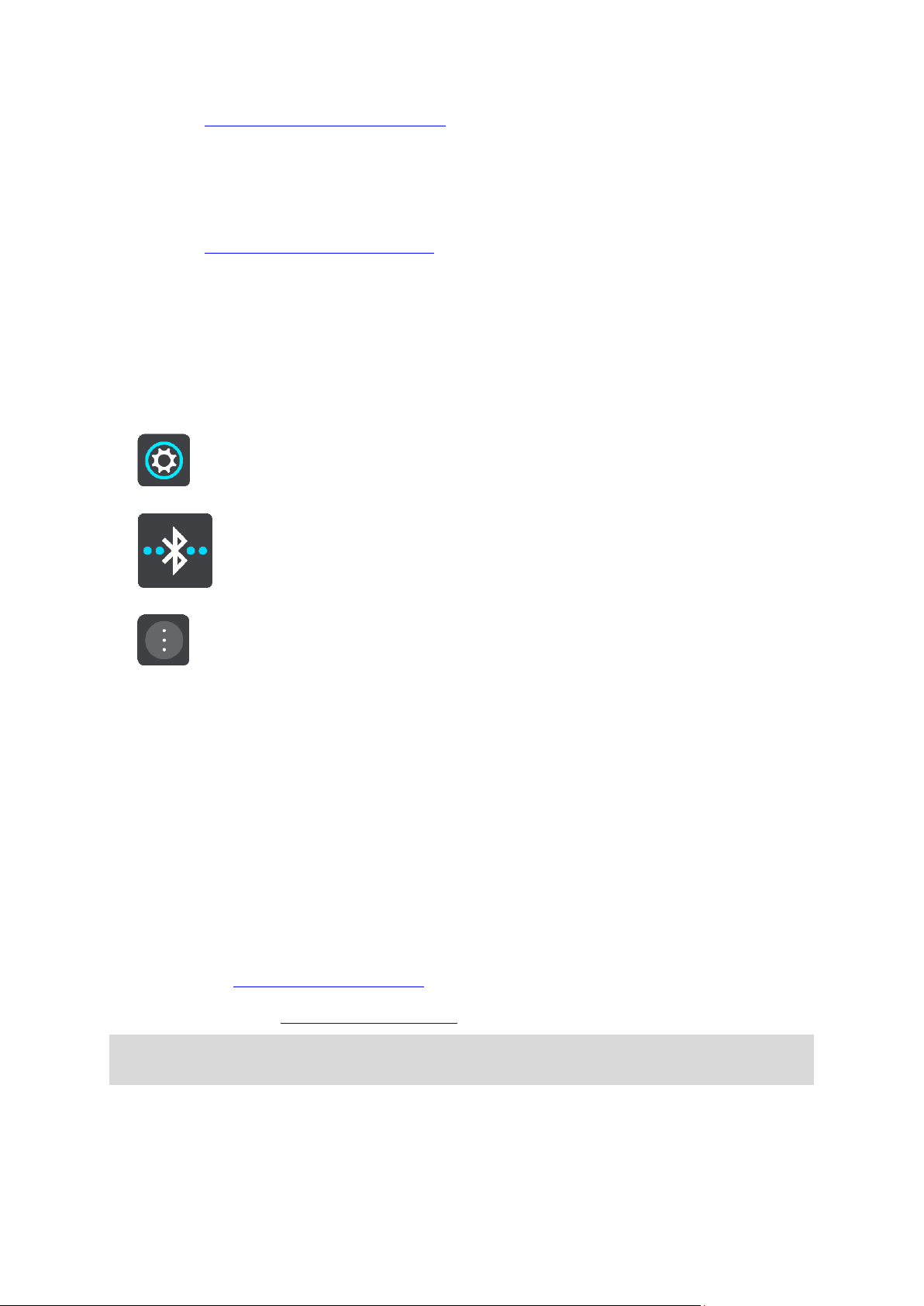
Δείτε επίσης: Λήψη κλήσεων ανοικτής ακρόασης.
Δίκτυο
Συνδέστε τη συσκευή σας με τις υπηρεσίες TomTom μέσω σύνδεσης Bluetooth στο smartphone σας.
Επιλέξτε Δίκτυο και κατόπιν ένα τηλέφωνο ή αναζητήστε ένα τηλέφωνο και ακολουθήστε τις
οδηγίες.
Δείτε επίσης: Σύνδεση στις υπηρεσίες TomTom.
Μετονομασία της συσκευής σας
Μπορείτε να δώσετε στη συσκευή σας ένα μοναδικό όνομα Bluetooth , ώστε να την βρίσκετε εύκολα
κατά τη σύνδεση στο smartphone σας μέσω Bluetooth. Μπορείτε να αλλάξετε το όνομα Bluetooth με
τους εξής τρόπους:
Χρήση του μενού Ρυθμίσεις
1. Από το Κύριο μενού, επιλέξτε Ρυθμίσεις.
2. Επιλέξτε Συνδέσεις Bluetooth.
3. Επιλέξτε το κουμπί αναδυόμενου μενού.
4. Επιλέξτε Μετονομασία αυτής της συσκευής.
Το πληκτρολόγιο εμφανίζεται στην οθόνη.
5. Εισαγάγετε το νέο όνομα για τη συσκευή σας.
6. Επιλέξτε Μετονομασία για να αποθηκεύσετε το νέο όνομα.
Όταν μοιράζεστε ή στέλνετε μια πορεία μέσω Bluetooth
Όταν θέλετε να μοιραστείτε ή να στείλετε μια πορεία μέσω Bluetooth, εμφανίζεται το όνομα
Bluetooth της συσκευής σας. Επιλέξτε το όνομα Bluetooth για να εμφανίσετε το πληκτρολόγιο στην
οθόνη. Πληκτρολογήστε το όνομα της συσκευής σας και κατόπιν επιλέξτε Μετονομασία για να
αποθηκεύσετε το νέο όνομα.
Σύνδεση ακουστικών
Συνιστάται η χρήση ακουστικών με τη συσκευή TomTom Rider, ώστε να ακούτε τις εκφωνούμενες
οδηγίες και τους προειδοποιητικούς ήχους στη συσκευή Rider. Μπορείτε επίσης να χρησιμοποιήσετε
τα ακουστικά για κλήσεις ανοικτής ακρόασης. Έτσι, η οδήγηση με το Rider έχει γίνει όσο το δυνατόν
πιο ασφαλής. Για περισσότερες πληροφορίες και για μια πλήρη λίστα συμβατών ακουστικών,
ανατρέξτε στην ενότητα Συμβατότητα ακουστικών.
Σημείωση: Αν θέλετε να χρησιμοποιήσετε τις κλήσεις ανοικτής ακρόασης, πρέπει πρώτα να
συνδέσετε ακουστικά.
Οι παρακάτω οδηγίες περιγράφουν τη διαδικασία σύνδεσης ακουστικών Bluetooth®:
1. Βεβαιωθείτε ότι τα ακουστικά σας είναι πλήρως φορτισμένα χρησιμοποιώντας το φορτιστή που
παρέχεται με τα ακουστικά.
17
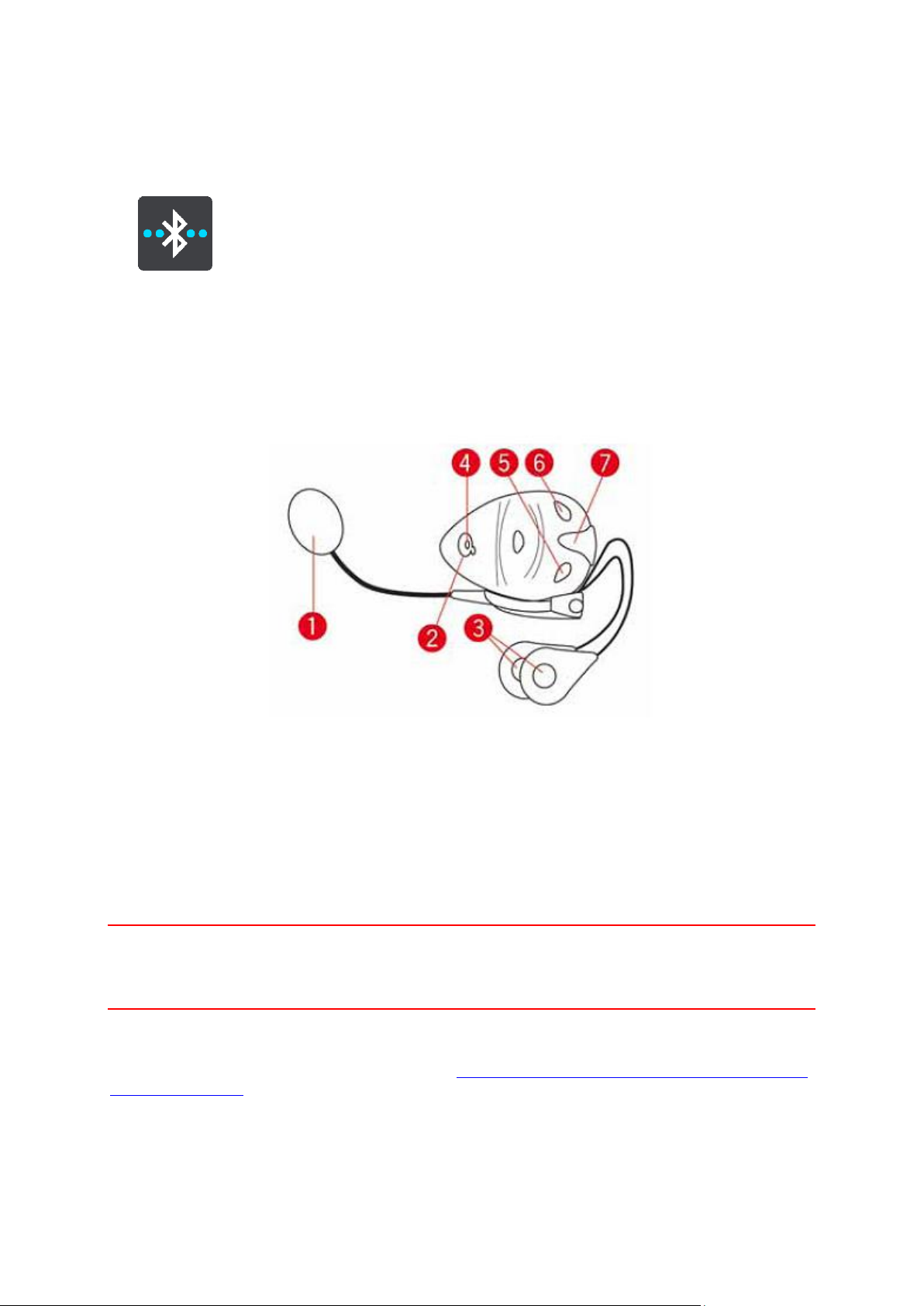
2. Ενεργοποιήστε τα ακουστικά σας και βεβαιωθείτε ότι είναι "ανιχνεύσιμα" ακολουθώντας τις
οδηγίες που παρέχονται με τα ακουστικά.
3. Από το Κύριο μενού, επιλέξτε Ρυθμίσεις.
4. Επιλέξτε Συνδέσεις Bluetooth.
5. Επιλέξτε Ακουστικά και κατόπιν Αναζήτηση για ακουστικά και ακολουθήστε τις οδηγίες για τη
δημιουργία σύνδεσης.
6. Προσαρμόστε τα ακουστικά στο κράνος σας.
Φροντίστε να τοποθετήσετε σωστά το μικρόφωνο. Για καλύτερα αποτελέσματα, μην
τοποθετήσετε το μικρόφωνο απευθείας εμπρός στο στόμα σας, τοποθετήστε το απλώς στο πλάι
του στόματός σας.
Παρακάτω εμφανίζεται μια εικόνα με τα μέρη των ακουστικών:
1. Μικρόφωνο
2. Κουμπί λειτουργίας (On/Off)
3. Ηχεία
4. LED
5. Μείωση έντασης ήχου
6. Αύξηση έντασης ήχου
7. Υποδοχή φόρτισης
Σημαντικό: Όταν χρησιμοποιείτε ακουστικά, το χειριστήριο έντασης ήχου μπορεί να μην είναι
διαθέσιμο επειδή τα ακουστικά σας ενδέχεται να μην υποστηρίζουν το απομακρυσμένο χειριστήριο
έντασης ήχου. Σε αυτήν την περίπτωση, χρησιμοποιήστε το κουμπί έντασης ήχου στα ακουστικά για
να αυξήσετε ή να μειώσετε την ένταση ήχου.
Σύνδεση και αποσύνδεση τηλεφώνου
Μπορείτε να χρησιμοποιήσετε το smartphone σας για να πραγματοποιείτε και να λαμβάνετε κλήσεις
ανοικτής ακρόασης από τη συσκευή TomTom Rider. Έτσι, η οδήγηση με το Rider έχει γίνει όσο το
δυνατόν πιο ασφαλής.
18
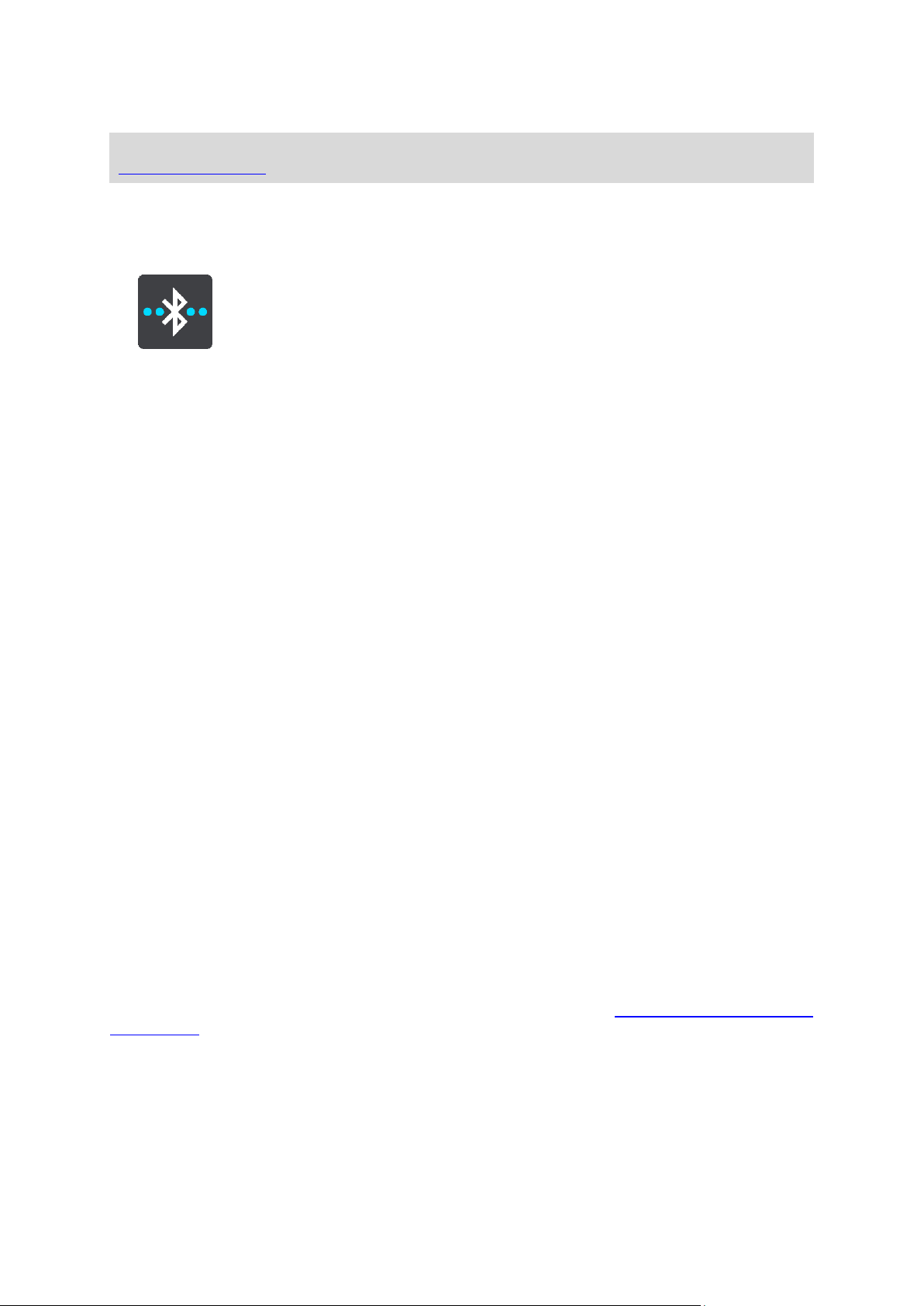
Σύνδεση τηλεφώνου για πρώτη φορά μέσω Bluetooth
Σημείωση: Αν θέλετε να χρησιμοποιήσετε τις κλήσεις ανοικτής ακρόασης, πρέπει πρώτα να
συνδέσετε ακουστικά.
1. Ενεργοποιήστε το Bluetooth στο τηλέφωνό σας και βεβαιωθείτε ότι το τηλέφωνό σας είναι
"ανιχνεύσιμο".
2. Από το Κύριο μενού, επιλέξτε Ρυθμίσεις.
3. Επιλέξτε Συνδέσεις Bluetooth.
4. Επιλέξτε Κλήσεις ανοικτής ακρόασης.
5. Αν δεν έχετε συνδέσει ακόμη ακουστικά, επιλέξτε Αναζήτηση για ακουστικά και ακολουθήστε
τις οδηγίες για τη δημιουργία σύνδεσης.
6. Επιλέξτε Αναζήτηση για τηλέφωνο και ακολουθήστε τις οδηγίες για τη δημιουργία σύνδεσης.
Όταν το τηλέφωνο συνδεθεί, η συσκευή Rider εισάγει το ιστορικό κλήσεων και τις επαφές
τηλεφώνου.
Αποσύνδεση του τηλεφώνου
Μπορείτε να αποσυνδέσετε το τηλέφωνό σας με τους εξής τρόπους.
Απενεργοποιήστε το Bluetooth στο τηλέφωνο.
Απενεργοποιήστε ή επαναφέρετε τη συσκευή Rider.
Επιλέξτε Συνδέσεις Bluetooth στο μενού Ρυθμίσεις. Επιλέξτε Κλήσεις ανοιχτής ακρόασης και
κατόπιν επιλέξτε το τηλέφωνό σας. Επιλέξτε Αποσύνδεση για να αποσυνδέσετε τη συσκευή από
το τηλέφωνο.
Οι επαφές και το ιστορικό κλήσεων αποθηκεύονται προσωρινά στη συσκευή Rider και καταργούνται
αυτόματα 10 λεπτά μετά την αποσύνδεση του τηλεφώνου. Όταν απενεργοποιείτε ή επαναφέρετε τη
συσκευή Rider, οι επαφές και το ιστορικό κλήσεων καταργούνται αμέσως.
Επανασύνδεση του τηλεφώνου
Το τηλέφωνο θα συνδεθεί αυτόματα όταν ενεργοποιείτε τη συσκευή Rider και τη λειτουργία
Bluetooth στο τηλέφωνό σας. Η συσκευή Rider εισάγει ξανά το ιστορικό κλήσεων και τις επαφές
τηλεφώνου, καθώς και όλες τις ενημερώσεις.
Κλήσεις ανοικτής ακρόασης
Μπορείτε να λάβετε εισερχόμενες κλήσεις και να πραγματοποιήσετε κλήσεις σε επαφές στη λίστα
επαφών του τηλεφώνου και στις πρόσφατες επαφές σας. Όταν συνδέετε το τηλέφωνο στη συσκευή
TomTom Rider, οι επαφές σας εμφανίζονται στο Rider.
Για να πραγματοποιήσετε κλήσεις ανοικτής ακρόασης, πρέπει πρώτα να συνδέσετε τα ακουστικά και
το τηλέφωνο στη συσκευή Rider.
Αποδοχή εισερχόμενης κλήσης
Για να αποδεχτείτε μια κλήση, επιλέξτε το πράσινο κουμπί στην οθόνη.
19
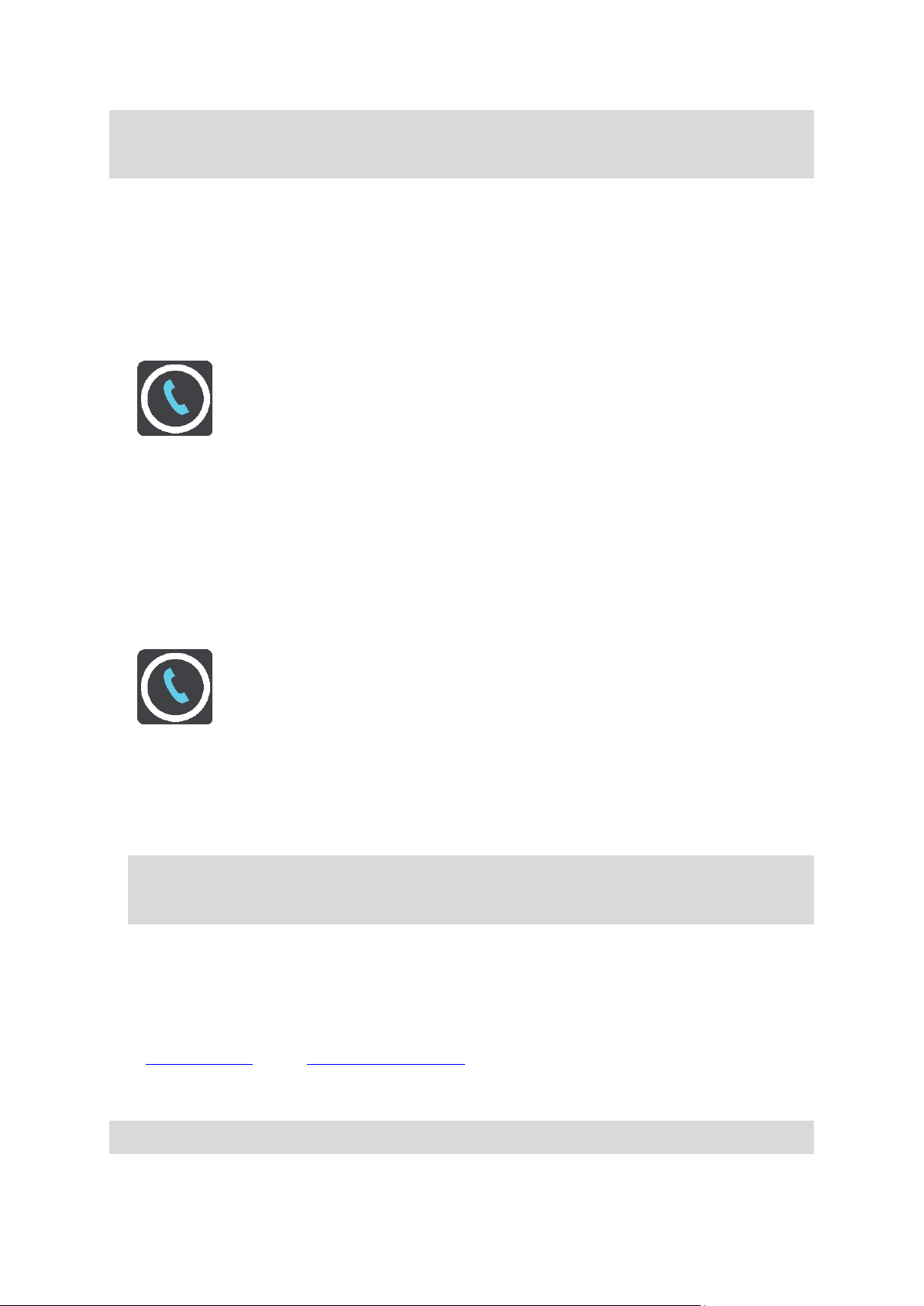
Συμβουλή: Απαιτείται κάποιος χρόνος για το συγχρονισμό όλων των επαφών του τηλεφώνου,
οπότε αν λάβετε μια κλήση αμέσως μετά από την εγκατάσταση μπορεί να μην εμφανιστεί το
αναγνωριστικό καλούντος.
Τερματισμός ή απόρριψη εισερχόμενης κλήσης
Για να τερματίσετε ή να απορρίψετε μια εισερχόμενη κλήση, επιλέξτε το κόκκινο κουμπί στην οθόνη.
Κλήση ανοικτής ακρόασης σε πρόσφατη επαφή
1. Στο Κύριο μενού, επιλέξτε Τηλέφωνο.
Στη συσκευή Rider εμφανίζεται η λίστα με τις πρόσφατες επαφές σας.
2. Επιλέξτε μια πρόσφατη επαφή από τη λίστα.
Στη συσκευή Rider εμφανίζονται η επαφή και ο αριθμός τηλεφώνου.
3. Επιλέξτε το κουμπί του τηλεφώνου για να καλέσετε την επαφή σας.
4. Επιλέξτε το κόκκινο κουμπί για να τερματίσετε την κλήση.
Κλήση ανοικτής ακρόασης σε επαφή
1. Στο Κύριο μενού, επιλέξτε Τηλέφωνο.
Στη συσκευή Rider εμφανίζεται η λίστα των επαφών του τηλεφώνου σας.
2. Επιλέξτε Πατήστε εδώ για αναζήτηση επαφών στο επάνω μέρος της λίστας πρόσφατων
επαφών.
Στη συσκευή Rider εμφανίζεται η λίστα των επαφών σας.
3. Επιλέξτε μια επαφή από τη λίστα ή επιλέξτε Εισαγωγή ονόματος επαφής για να αναζητήσετε
μια επαφή.
Σημείωση: Η αναζήτηση εμφανίζει μόνο το πρώτο μέρος μιας λέξης ή ενός ονόματος, για
παράδειγμα η αναζήτηση με τη λέξη "smith" θα εντοπίσει το όνομα "smithson" αλλά όχι το
όνομα "locksmith".
Στη συσκευή Rider εμφανίζονται η επαφή και ο αριθμός τηλεφώνου.
4. Επιλέξτε το κουμπί του τηλεφώνου για να καλέσετε την επαφή σας.
5. Επιλέξτε το κόκκινο κουμπί για να τερματίσετε την κλήση.
Κουμπιά πλοήγησης
Στην προβολή χάρτη ή στην προβολή καθοδήγησης, επιλέξτε το κουμπί Κύριου μενού για να ανοίξετε
το Κύριο μενού.
Τα παρακάτω κουμπιά πλοήγησης είναι διαθέσιμα στο Κύριο μενού:
Σημείωση: Δεν υποστηρίζονται όλες οι δυνατότητες από όλες τις συσκευές.
20
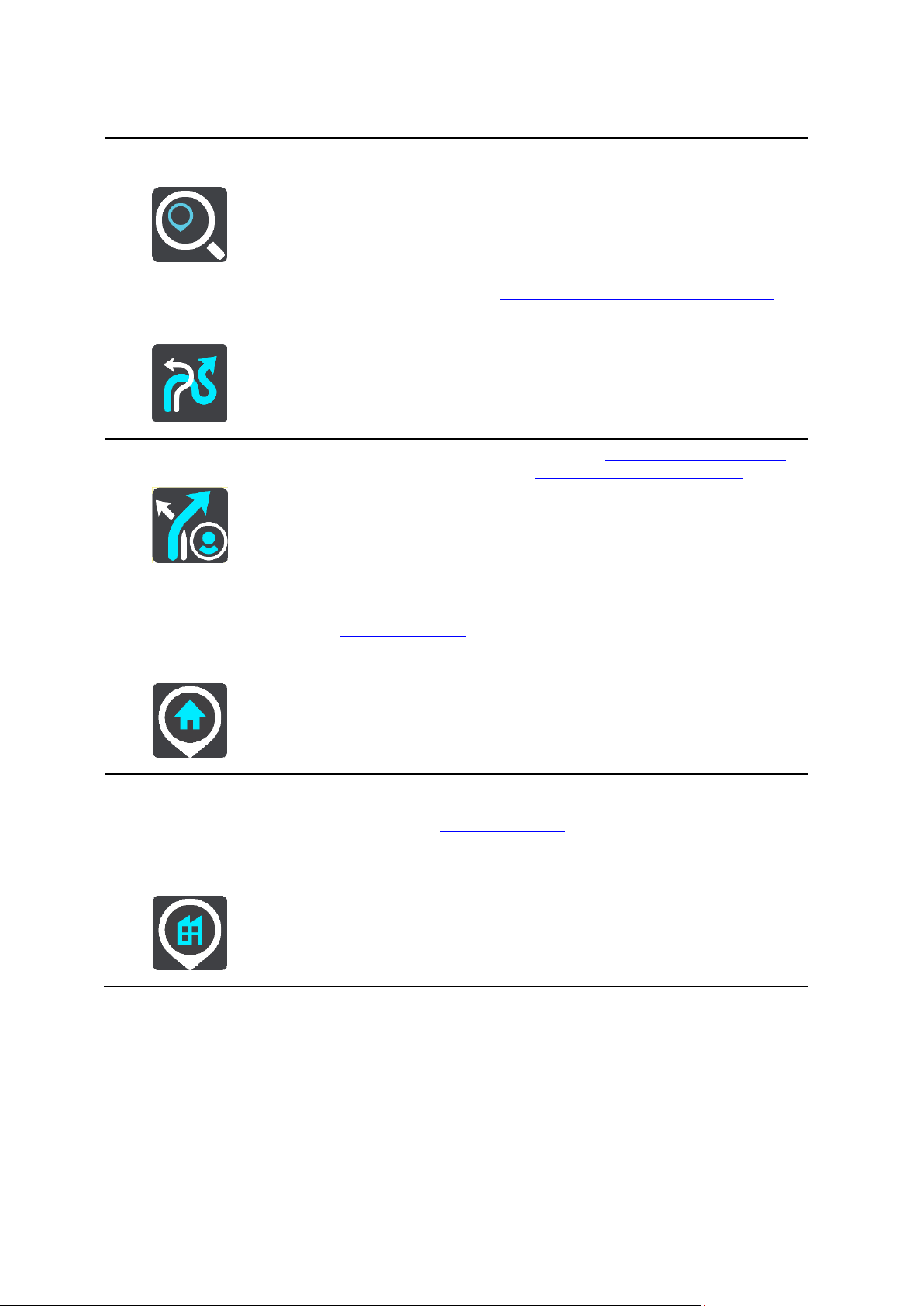
Αναζήτηση
Επιλέξτε αυτό το κουμπί για να πραγματοποιήσετε αναζήτηση για μια
διεύθυνση, μια τοποθεσία ή ένα Σημείο ενδιαφέροντος και κατόπιν
σχεδιάστε μια διαδρομή σε αυτήν την τοποθεσία.
Συναρπαστικές
διαδρομές
Επιλέξτε αυτό το κουμπί για να σχεδιάσετε μια συναρπαστική διαδρομή για
ένα ταξίδι μετ' επιστροφής ή για κάποιον προορισμό.
Οι διαδρομές μου
Επιλέξτε αυτό το κουμπί για να εμφανίσετε τις αποθηκευμένες διαδρομές,
τις εγγεγραμμένες διαδρομές και τις διαδρομές που έχουν εισαχθεί.
Προσθήκη οικίας
Οδήγηση προς
οικία
Επιλέξτε αυτό το κουμπί για να οδηγηθείτε στην τοποθεσία της οικίας σας.
Αν αυτό το κουμπί δεν περιλαμβάνεται στο κύριο μενού, μεταβείτε στο
στοιχείο Οι τοποθεσίες μου για να ορίσετε την τοποθεσία οικίας.
Προσθήκη
εργασίας
Οδήγηση προς
εργασία
Επιλέξτε αυτό το κουμπί για να οδηγηθείτε προς την τοποθεσία της
εργασίας σας. Αν αυτό το κουμπί δεν περιλαμβάνεται στο κύριο μενού,
μεταβείτε στο στοιχείο Οι τοποθεσίες μου για να ορίσετε την τοποθεσία της
εργασίας σας.
21
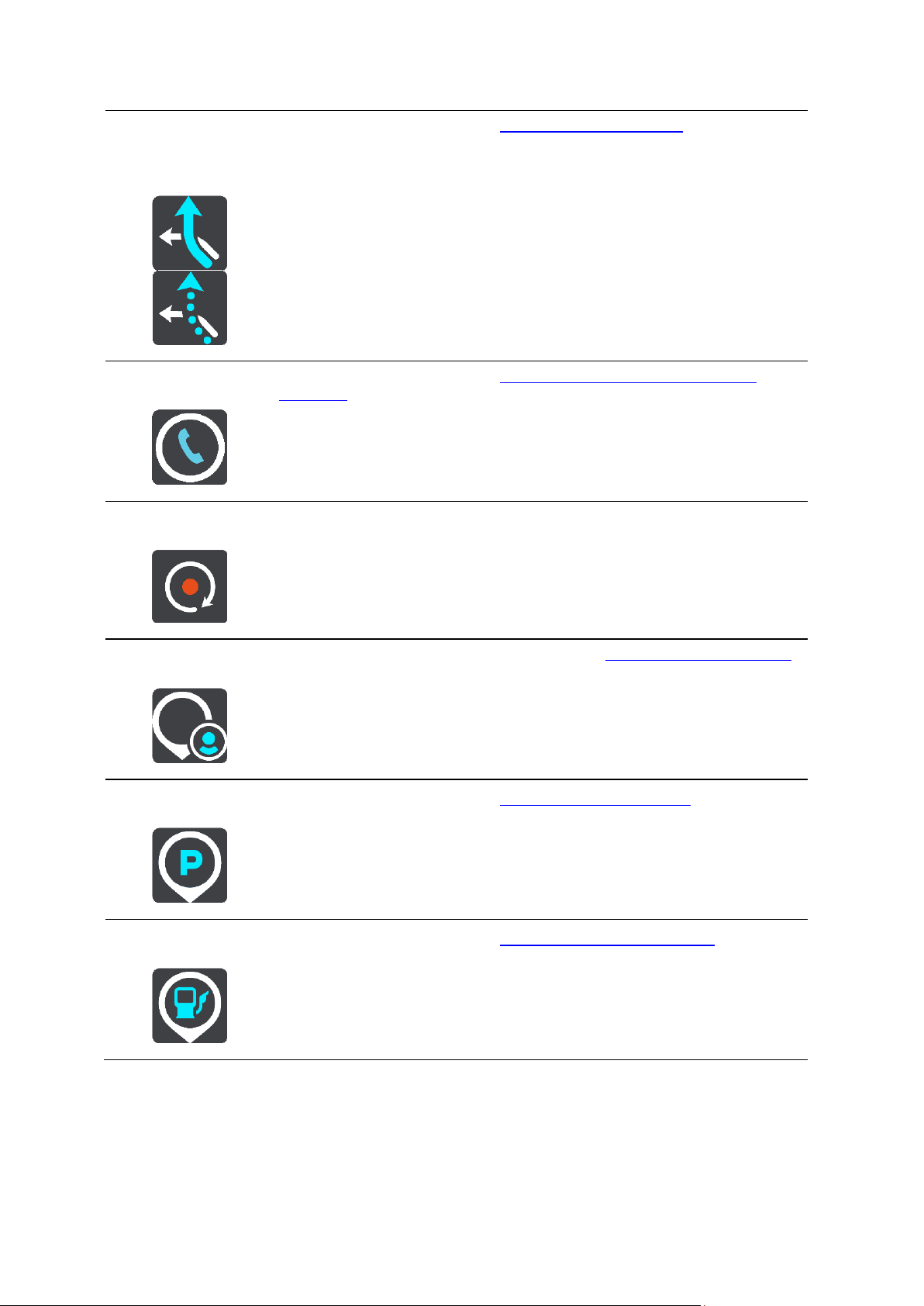
Τρέχουσα
διαδρομή /
Τρέχουσα πορεία
Επιλέξτε αυτό το κουμπί για να διαγράψετε ή να αλλάξετε τη σχεδιασμένη
διαδρομή ή πορεία σας.
Τηλέφωνο
Επιλέξτε αυτό το κουμπί για να πραγματοποιήσετε κλήσεις ανοικτής
ακρόασης χρησιμοποιώντας το τηλέφωνο και τα ακουστικά σας.
Αν το τηλέφωνο και τα ακουστικά δεν είναι συνδεδεμένα, θα σας ζητηθεί
να τα συνδέσετε.
Έναρξη εγγραφής
Επιλέξτε αυτό το κουμπί για έναρξη ή διακοπή εγγραφής μιας πορείας.
Οι τοποθεσίες μου
Επιλέξτε αυτό το κουμπί για να εμφανίσετε τις αποθηκευμένες τοποθεσίες
σας.
Πάρκινγκ
Επιλέξτε αυτό το κουμπί για να εντοπίσετε θέσεις πάρκινγκ.
Πρατήριο καυσίμων
Επιλέξτε αυτό το κουμπί για να εντοπίσετε πρατήρια καυσίμων.
22
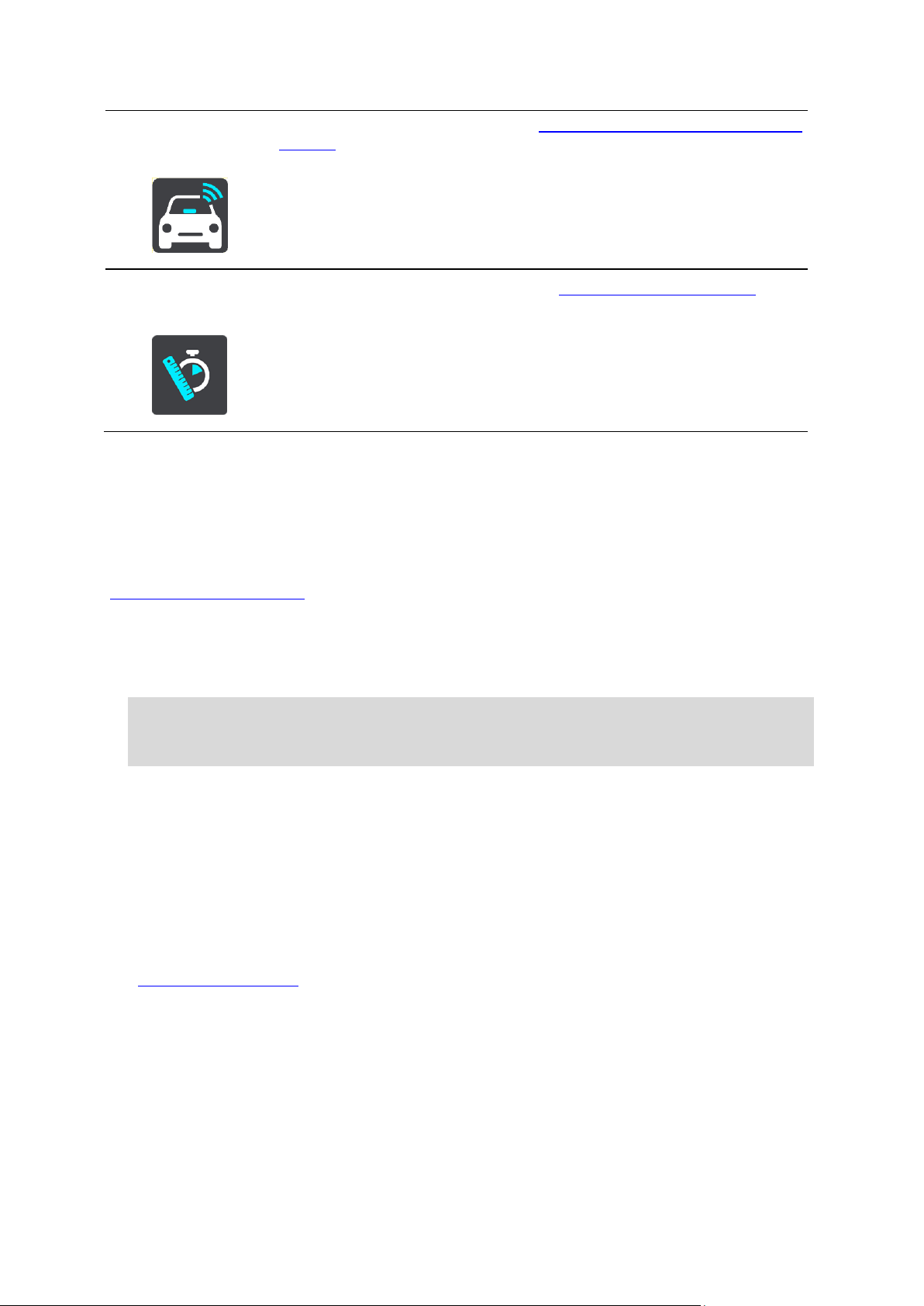
Συνδεδεμένες
υπηρεσίες
Επιλέξτε αυτό το κουμπί για να δείτε την κατάσταση της σύνδεσής σας στο
Internet.
Στατιστικά στοιχεία
ταξιδιού
Επιλέξτε αυτό το κουμπί για να δείτε τα στατιστικά στοιχεία ταξιδιού
σχετικά με το πόσο έχετε οδηγήσει, πόση ώρα έχετε οδηγήσει, καθώς και
την ταχύτητα της διαδρομής σας.
Πληκτρολόγιο για εύκολο χειρισμό με γάντια
Εναλλαγή στο πληκτρολόγιο για εύκολο χειρισμό με γάντια
Το πληκτρολόγιο για εύκολο χειρισμό με γάντια έχει μεγάλα κουμπιά για να κάνετε επιλογές πιο
εύκολα ενώ φοράτε γάντια μοτοσυκλέτας.
Για οδηγίες σχετικά με τον τρόπο επιλογής των διαφορετικών διατάξεων πληκτρολογίου, βλ.
Εισαγωγή όρων αναζήτησης.
Χρήση πληκτρολογίου για εύκολο χειρισμό με γάντια
Με παράδειγμα το πλήκτρο "pqrs", κάντε τα εξής:
1. Για να επιλέξετε το πρώτο γράμμα "p", πατήστε το πλήκτρο "pqrs" μία φορά.
Συμβουλή: Για να επιλέξετε κάποιο άλλο γράμμα από το ίδιο πλήκτρο, για παράδειγμα, το "p"
και κατόπιν το "r", θα πρέπει να περιμένετε μισό δευτερόλεπτο για να επιλέξετε το επόμενο
γράμμα.
2. Για να επιλέξετε το δεύτερο γράμμα, για παράδειγμα το "q", πατήστε γρήγορα το πλήκτρο "pqrs"
δύο φορές.
3. Για να επιλέξετε το τρίτο γράμμα, για παράδειγμα το "r", πατήστε γρήγορα το πλήκτρο "pqrs"
τρεις φορές.
4. Για να επιλέξετε το τέταρτο γράμμα, για παράδειγμα το "s", πατήστε γρήγορα το πλήκτρο "pqrs"
τέσσερις φορές.
Αν τα γάντια εξακολουθούν να σας δυσκολεύουν στην επιλογή γραμμάτων, μπορείτε να κάνετε τα
εξής:
1. Πατήστε παρατεταμένα το πλήκτρο, για παράδειγμα το "def".
Αφού αγγίξετε το πλήκτρο, εμφανίζεται ο πρώτος χαρακτήρας, σε αυτήν την περίπτωση το "d".
2. Περιμένετε να εμφανιστούν τα αναδυόμενα γράμματα.
3. Επιλέξτε τον χαρακτήρα που επιθυμείτε από τα αναδυόμενα γράμματα, για παράδειγμα το "f".
4. Ο επιλεγμένος χαρακτήρας "f" αντικαθιστά τον χαρακτήρα "d" που εμφανίστηκε στην αρχή.
23
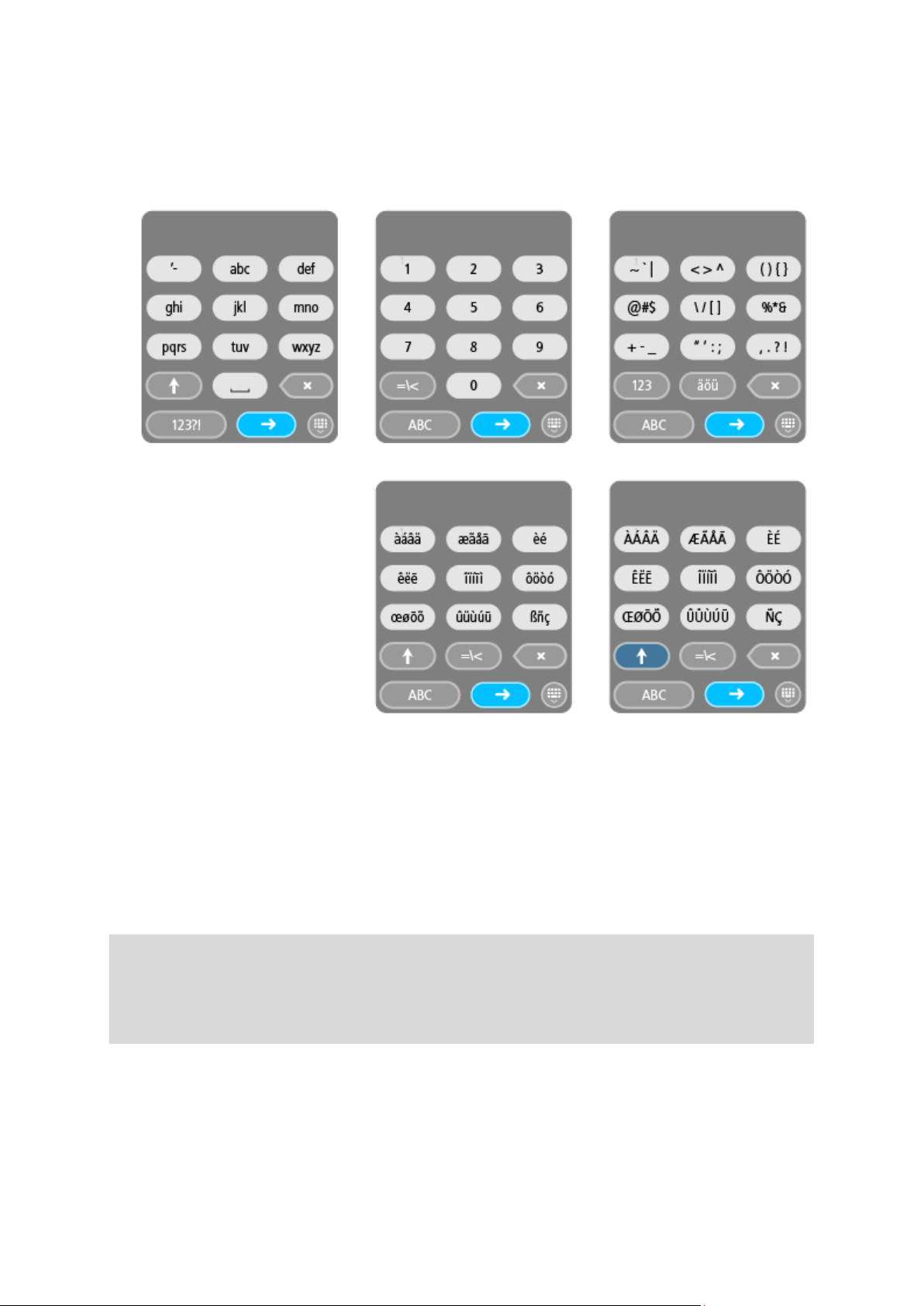
Διαθέσιμα πλήκτρα
Τα πλήκτρα που εμφανίζονται παρακάτω είναι διαθέσιμα όταν χρησιμοποιείτε το TomTom Traffic
είτε σε κάθετο είτε σε οριζόντιο προσανατολισμό.
Σχεδιασμός συναρπαστικής διαδρομής
Μπορείτε να χρησιμοποιήσετε το κουμπί "Συναρπαστικές διαδρομές" για να δημιουργήσετε
ενδιαφέρουσες διαδρομές αμέσως. Αυτό είναι ιδιαίτερα χρήσιμο αν έχετε ελεύθερο χρόνο και
ψάχνετε έναν απλό τρόπο για να δημιουργήσετε μια συναρπαστική διαδρομή.
Η συναρπαστική διαδρομή είναι ένα ταξίδι που περιλαμβάνει ενδιαφέροντες ή απαιτητικούς δρόμους
και όσο το δυνατόν λιγότερη πορεία σε αυτοκινητόδρομους. Μπορείτε να επιλέξετε το επίπεδο
στροφών που θα περιλαμβάνει η διαδρομή σας, καθώς και το βαθμό κλίσης.
Συμβουλή: Επειδή η λειτουργία "Συναρπαστικές διαδρομές" χρησιμοποιείται για την άμεση
δημιουργία διαδρομών, οι συναρπαστικές διαδρομές δεν μπορούν να αποθηκευτούν στην επιλογή
"Οι διαδρομές μου".
Συμβουλή: Από προεπιλογή, οι συναρπαστικές διαδρομές είναι ταξίδια μετ' επιστροφής αλλά
μπορείτε, αν θέλετε, να σχεδιάσετε και μια διαδρομή προς κάποιον προορισμό.
Σχεδιασμός συναρπαστικού ταξιδιού μετ' επιστροφής με στάσεις
Αν απλώς θέλετε να πάτε μια βόλτα, με τις Συναρπαστικές διαδρομές μπορείτε να σχεδιάσετε ένα
ταξίδι μετ' επιστροφής στους πιο ενδιαφέροντες δρόμους από την τρέχουσα τοποθεσία σας μέσω των
στάσεων που επιλέγετε. Πρέπει να προσθέστε τουλάχιστον μία στάση για να δημιουργήσετε μια
συναρπαστική διαδρομή.
24
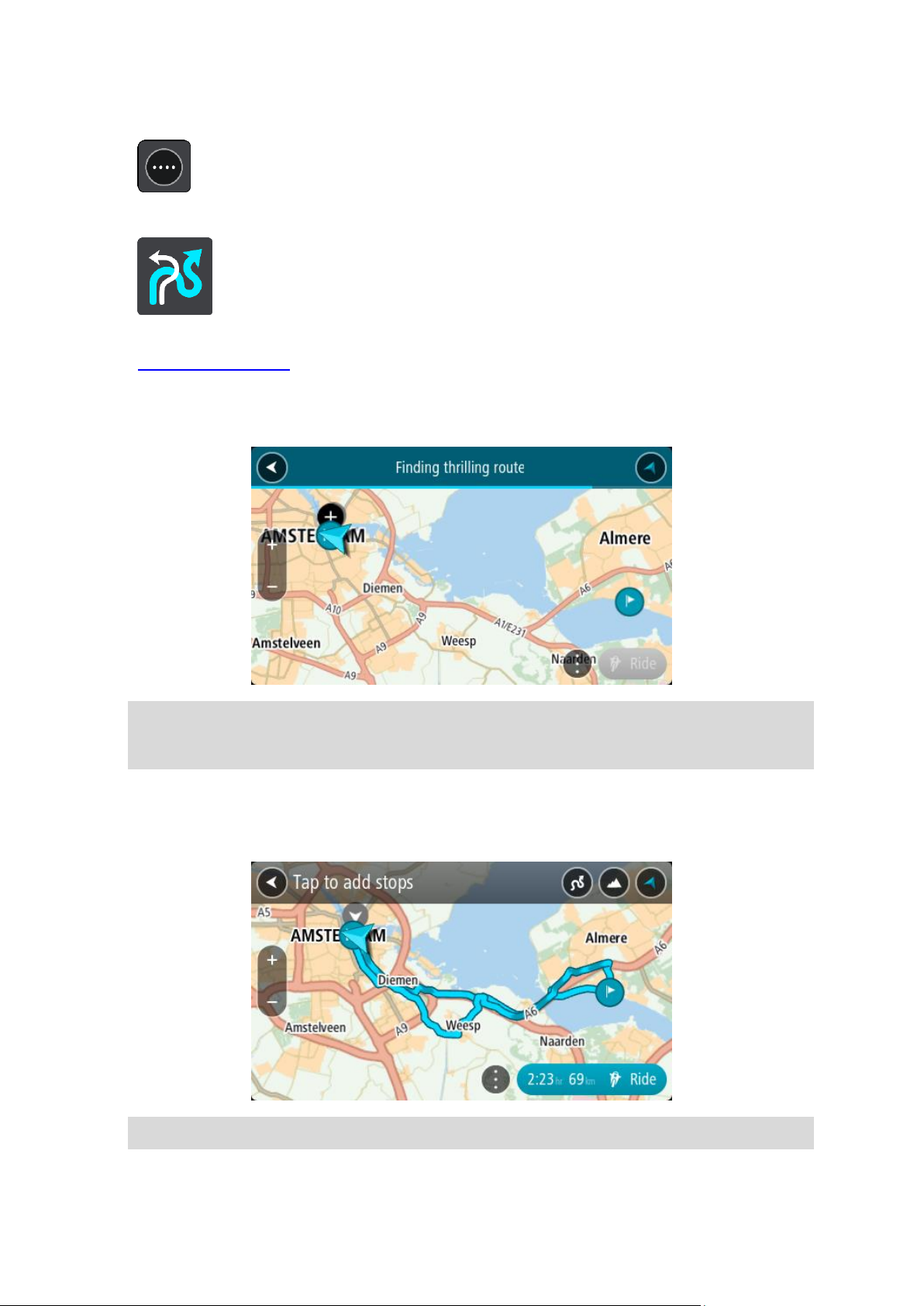
1. Επιλέξτε το κουμπί κύριου μενού για να ανοίξει το Κύριο μενού.
2. Επιλέξτε Συναρπαστικές διαδρομές.
Ανοίγει η προβολή χάρτη.
3. Μετακινήστε το χάρτη και κάντε μεγέθυνση μέχρι να εμφανιστεί το μέρος από το οποίο θέλετε να
περάσετε.
4. Δημιουργήστε μια στάση πατώντας γρήγορα στο χάρτη.
Το Rider σχεδιάζει ένα συναρπαστικό ταξίδι μετ' επιστροφής μέσω της στάσης που επιλέξατε.
Συμβουλή: Η κατεύθυνση του ταξιδιού μετ' επιστροφής είναι τυχαία. Αν έχετε τουλάχιστον 2
στάσεις στη διαδρομή σας, μπορείτε να αλλάξετε τη σειρά των στάσεων για να αλλάξετε την
κατεύθυνση ταξιδιού. Τα βέλη στη σχεδιασμένη διαδρομή εμφανίζουν την κατεύθυνση ταξιδιού.
5. Αν θέλετε να προσθέσετε περισσότερες στάσεις στη διαδρομή σας, μετακινήστε το χάρτη και
επιλέξτε περισσότερες στάσεις.
Το Rider σχεδιάζει μια συναρπαστική διαδρομή μετ' επιστροφής μέσω των στάσεων που
επιλέξατε.
Συμβουλή: Επιλέξτε το κουμπί αναδυόμενου μενού για να αλλάξετε τη σειρά των στάσεων.
6. Επιλέξτε το επίπεδο στροφών και το βαθμό κλίσης για τη συναρπαστική διαδρομή σας.
25
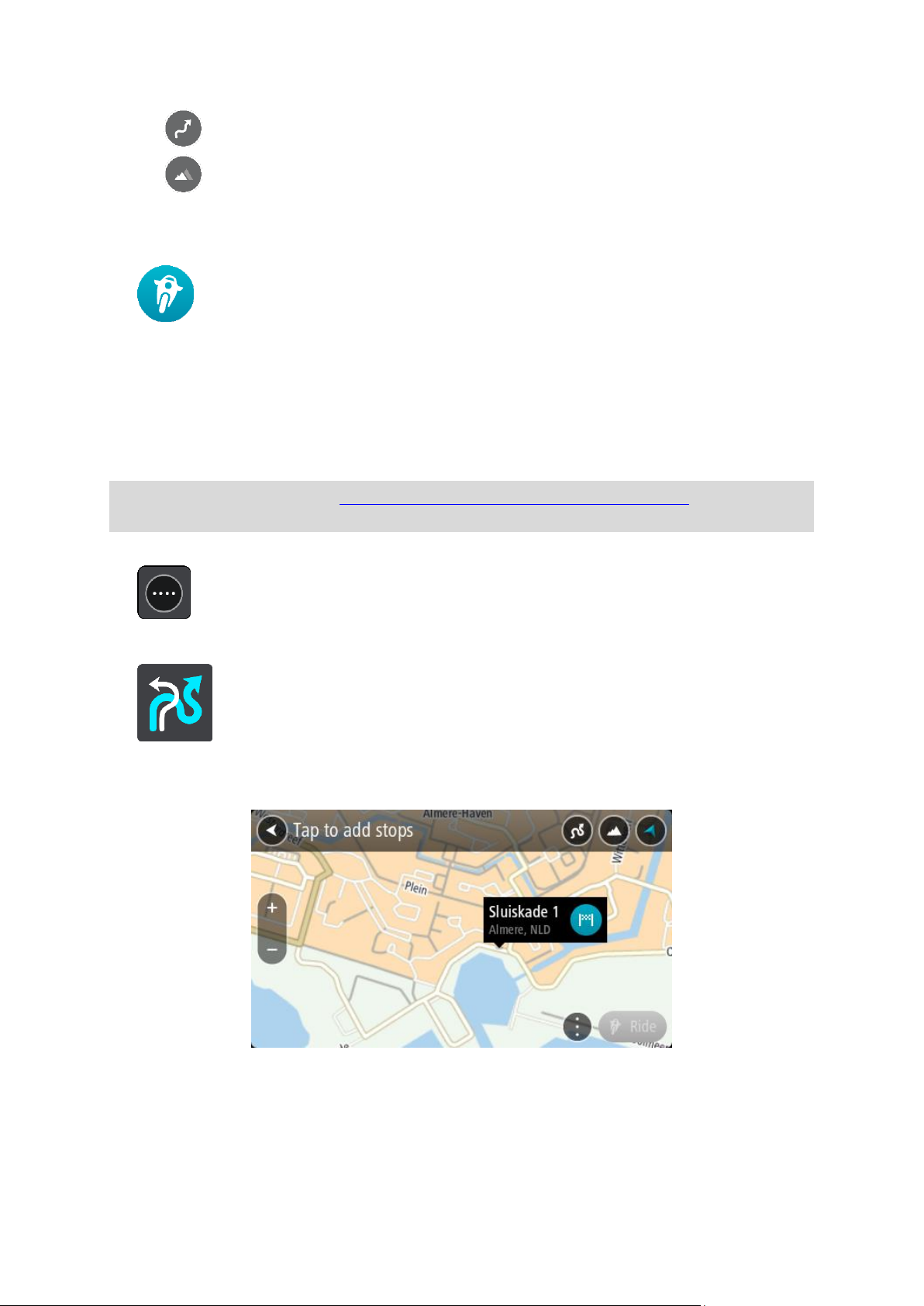
Επιλέξτε αυτό το κουμπί για να ορίσετε μία από τις τρεις ρυθμίσεις για τις στροφές.
Επιλέξτε αυτό το κουμπί για να ορίσετε μία από τις τρεις ρυθμίσεις για την κλίση.
Το Rider σχεδιάζει ένα συναρπαστικό ταξίδι μετ' επιστροφής με στροφές και κλίση μέσω των
στάσεων που επιλέξατε.
7. Αφού σχεδιάσετε τη συναρπαστική διαδρομή σας, επιλέξτε Οδήγηση.
Η διαδρομή σας εμφανίζεται στην προβολή χάρτη και ξεκινά η καθοδήγηση στη διαδρομή. Μόλις
ξεκινήσετε να οδηγείτε, η προβολή καθοδήγησης εμφανίζεται αυτόματα.
Σχεδιασμός συναρπαστικής διαδρομής προς κάποιον προορισμό
Μπορείτε να χρησιμοποιήσετε το χάρτη για να σχεδιάσετε μια διαδρομή προς κάποιον προορισμό. Η
διαδρομή προς τον προορισμό σας θα περιλαμβάνει τους πιο ενδιαφέροντες δρόμους από την
τρέχουσα τοποθεσία σας.
Συμβουλή: Μπορείτε επίσης να σχεδιάσετε μια διαδρομή προς κάποιον προορισμό και στη
συνέχεια να επιλέξετε ως τύπο διαδρομής τη Διαδρομή με στροφές.
1. Επιλέξτε το κουμπί κύριου μενού για να ανοίξει το Κύριο μενού.
2. Επιλέξτε Συναρπαστικές διαδρομές.
Ανοίγει η προβολή χάρτη.
3. Επιλέξτε μια τοποθεσία πατώντας παρατεταμένα την οθόνη για περίπου ένα δευτερόλεπτο.
4. Επιλέξτε το κουμπί προορισμού.
26

Το Rider σχεδιάζει μια συναρπαστική διαδρομή προς τον επιλεγμένο προορισμό σας.
5. Αν θέλετε να προσθέσετε περισσότερες στάσεις στη διαδρομή σας, μετακινήστε το χάρτη και
επιλέξτε περισσότερες στάσεις.
Το Rider σχεδιάζει μια συναρπαστική διαδρομή μέσω των επιλεγμένων στάσεων προς τον
προορισμό σας.
Συμβουλή: Επιλέξτε το κουμπί αναδυόμενου μενού για να αλλάξετε τη σειρά των στάσεων.
6. Επιλέξτε το επίπεδο στροφών και το βαθμό κλίσης για τη συναρπαστική διαδρομή σας.
Επιλέξτε αυτό το κουμπί για να ορίσετε μία από τις τρεις ρυθμίσεις για τις στροφές.
Επιλέξτε αυτό το κουμπί για να ορίσετε μία από τις τρεις ρυθμίσεις για την κλίση.
Το Rider σχεδιάζει μια συναρπαστική διαδρομή με στροφές και κλίση προς τον επιλεγμένο
προορισμό σας.
7. Αφού σχεδιάσετε τη συναρπαστική διαδρομή σας, επιλέξτε Οδήγηση.
Η διαδρομή σας εμφανίζεται στην προβολή χάρτη και ξεκινά η καθοδήγηση στη διαδρομή. Μόλις
ξεκινήσετε να οδηγείτε, η προβολή καθοδήγησης εμφανίζεται αυτόματα.
Προβολή στατιστικών στοιχείων ταξιδιού
Το Rider εμφανίζει στοιχεία σχετικά με το πόσο έχετε οδηγήσει, πόση ώρα έχετε οδηγήσει, καθώς
και την ταχύτητα της διαδρομής σας.
Για να δείτε τα στατιστικά στοιχεία ταξιδιού, επιλέξτε Στατιστικά στοιχεία ταξιδιού στο Κύριο
μενού.
Επιλέξτε μία από τις τρεις καρτέλες για να δείτε στατιστικά στοιχεία για τη σημερινή οδήγηση, για το
τρέχον ταξίδι σας καθώς και από την αρχή χρήσης της συσκευής.
Συμβουλή: Στο στοιχείο Από την αρχή θα βρείτε τα στατιστικά στοιχεία που συλλέχθηκαν από την
αγορά της συσκευής και την πρώτη ενεργοποίησή της.
Συμβουλή: Στις μεγάλες διαδρομές χρησιμοποιείται μια τελεία, για παράδειγμα τα 20047,64
χιλιόμετρα εμφανίζονται ως 20.047,6 χλμ.
27
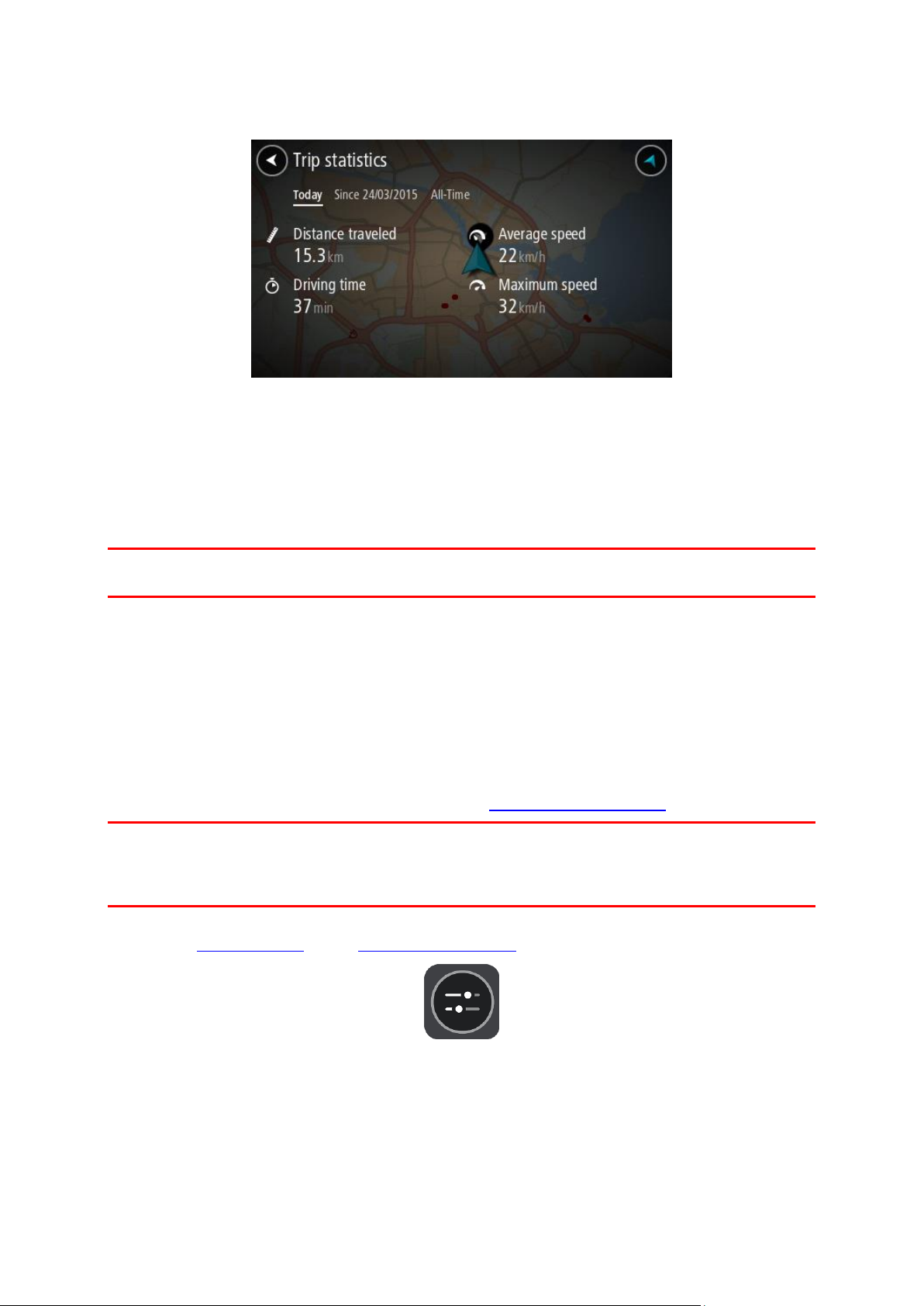
Στατιστικά στοιχεία για το τρέχον ταξίδι σας
Για να δείτε στατιστικά στοιχεία για το τρέχον ταξίδι σας, επιλέξτε την καρτέλα Από --/--/-- .
Για να ξεκινήσετε ένα νέο ταξίδι, επιλέξτε το κουμπί Διαγραφή ταξιδιού, όπως θα κάνατε για να
επαναφέρετε το οδόμετρο στο αυτοκίνητο.
Αφού σταματήσετε τη μοτοσυκλέτα σας, αν δεν πατήσετε το κουμπί Διαγραφή ταξιδιού, τα
στατιστικά στοιχεία ταξιδιού θα συνεχίσουν να συγκεντρώνονται όταν ξεκινήσετε να οδηγείτε ξανά.
Αυτό σημαίνει ότι λαμβάνετε ακριβή στατιστικά στοιχεία για ταξίδια που διαρκούν αρκετές ημέρες ή
για αρκετές διαδρομές μέσα σε μία ημέρα.
Σημαντικό: Αν πραγματοποιήσετε επαναφορά στις εργοστασιακές ρυθμίσεις, θα γίνει επαναφορά
της καρτέλας "Από την αρχή" σε μηδενικές τιμές!
Χρήση γρήγορων ρυθμίσεων
Οι γρήγορες ρυθμίσεις διευκολύνουν τη χρήση διάφορων ρυθμίσεων ενώ φοράτε γάντια.
Με τις γρήγορες ρυθμίσεις, μπορείτε να κάνετε τα εξής:
Ενεργοποίηση ή απενεργοποίηση εκφωνούμενων οδηγιών.
Σίγαση της έντασης του ήχου.
Εναλλαγή μεταξύ πιο ανοιχτών και πιο σκούρων χρωμάτων.
Αλλαγή της έντασης του ήχου των οδηγιών.
Για περισσότερες λεπτομέρειες, βλ. Άλλα κουμπιά και Χειριστήριο έντασης ήχου.
Σημαντικό: Όταν χρησιμοποιείτε ακουστικά, το χειριστήριο έντασης ήχου μπορεί να μην είναι
διαθέσιμο επειδή τα ακουστικά σας ενδέχεται να μην υποστηρίζουν το απομακρυσμένο χειριστήριο
έντασης ήχου. Σε αυτήν την περίπτωση, χρησιμοποιήστε το κουμπί έντασης ήχου στα ακουστικά για
να αυξήσετε ή να μειώσετε την ένταση ήχου.
Για να χρησιμοποιήσετε τις γρήγορες ρυθμίσεις, επιλέξτε το κουμπί γρήγορων ρυθμίσεων στο κύριο
μενού, στην προβολή χάρτη ή στην προβολή καθοδήγησης.
28
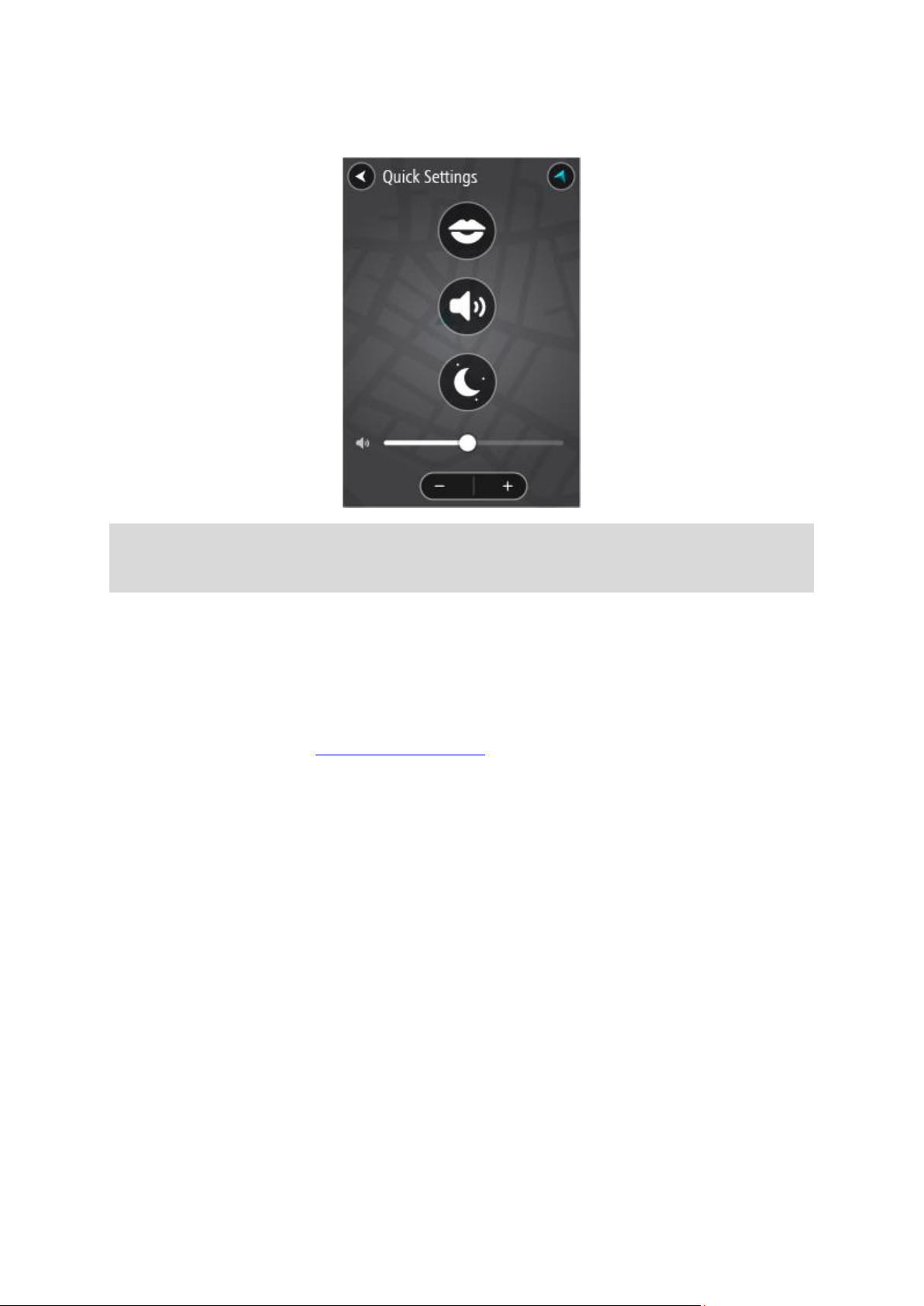
Θα δείτε την οθόνη που εμφανίζεται παρακάτω με μεγάλα κουμπιά και ένα χειριστήριο έντασης
ήχου:
Συμβουλή: Όταν φοράτε γάντια, επιλέξτε τα κουμπιά συν (+) και πλην (-) που βρίσκονται κάτω
από το ρυθμιστικό έντασης ήχου για να αλλάξετε την ένταση ήχου, αντί να προσπαθείτε να
μετακινήσετε το ρυθμιστικό ενώ φοράτε γάντια.
Εγκατάσταση του Tyre Pro
Μπορείτε να χρησιμοποιήσετε το Tyre Pro® για να αναζητήσετε, να δημιουργήσετε και να
επεξεργαστείτε διαδρομές στον υπολογιστή σας προτού τις αποστείλετε στη συσκευή σας TomTom
Rider.
Για να αποκτήσετε δωρεάν πρόσβαση στο Tyre Pro®, ακολουθήστε τα παρακάτω βήματα:
1. Μεταβείτε στη διεύθυνση tomtom.com/getstarted και επιλέξτε τη χώρα σας.
2. Συνδέστε το Rider στον υπολογιστή σας για να συνδέσετε τη συσκευή με το λογαριασμό σας και
πραγματοποιήστε εγγραφή.
3. Εντός 24 ωρών, θα λάβετε ένα email με έναν μοναδικό κωδικό Tyre και μια διεύθυνση URL.
Χρησιμοποιήστε αυτόν τον κωδικό και τη διεύθυνση URL για να ενεργοποιήσετε και να
κατεβάσετε το λογισμικό σας Tyre Pro®.
29
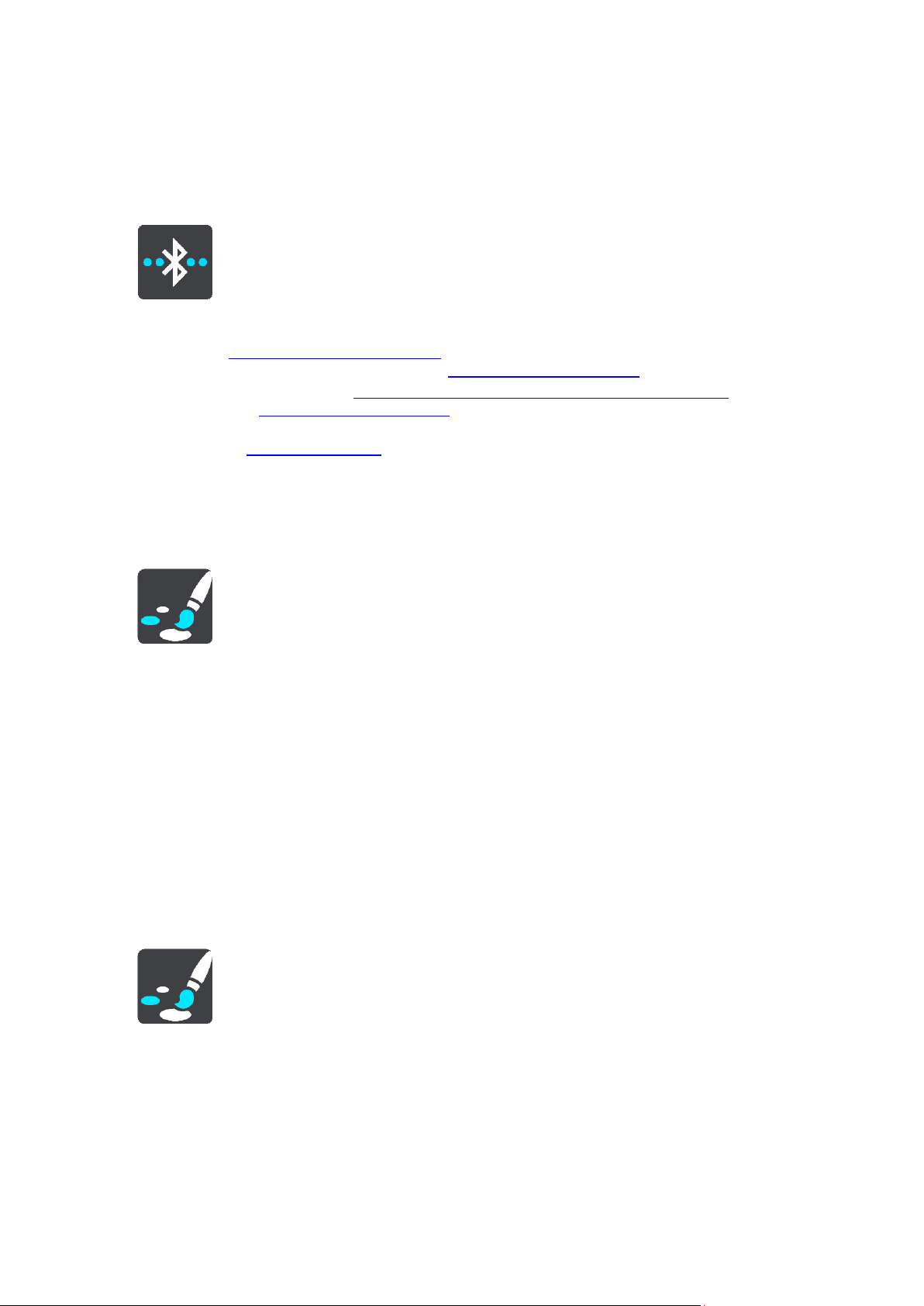
Ρυθμίσεις
Συνδέσεις Bluetooth
Επιλέξτε Ρυθμίσεις στο Κύριο μενού και μετά επιλέξτε Συνδέσεις Bluetooth.
Η συσκευή Rider μπορεί να χρησιμοποιήσει τις εξής συνδέσεις Bluetooth:
Ακουστικά - Συνδέστε ακουστικά Bluetooth για να ακούτε εκφωνούμενες οδηγίες και
προειδοποιητικούς ήχους, καθώς και για τις κλήσεις ανοικτής ακρόασης.
Κλήσεις ανοικτής ακρόασης - Συνδέστε ακουστικά Bluetooth και το smartphone σας για να
πραγματοποιείτε κλήσεις ανοικτής ακρόασης χρησιμοποιώντας το τηλέφωνό σας.
Δίκτυο - Συνδέστε τη συσκευή Rider στη σύνδεση του smartphone σας στο Internet για να
αποκτήσετε τις Υπηρεσίες TomTom.
Κλείδωμα προσανατολισμού συσκευής
Επιλέξτε Ρυθμίσεις στο Κύριο μενού και κατόπιν Εμφάνιση.
Επιλέξτε Οθόνη.
Κλείδωμα προσανατολισμού
Επιλέξτε Κλείδωμα προσανατολισμού για να αποτρέψετε την περιστροφή της οθόνης όταν
περιστρέφετε τη συσκευή.
Όταν η λειτουργία είναι ΑΠΕΝΕΡΓΟΠΟΙΗΜΕΝΗ (προεπιλογή), αν περιστρέψετε τη συσκευή μεταξύ
των θέσεων οριζόντιου και κατακόρυφου προσανατολισμού, αλλάζει και ο προσανατολισμός της
οθόνης.
Για να κλειδώσετε την οθόνη είτε σε οριζόντιο είτε σε κατακόρυφο προσανατολισμό, περιστρέψτε τη
συσκευή και ΕΝΕΡΓΟΠΟΙΗΣΤΕ αυτήν τη ρύθμιση, για να κλειδώσετε την οθόνη σε αυτήν τη θέση.
Χρώμα χάρτη
Επιλέξτε Ρυθμίσεις στο Κύριο μενού και κατόπιν Εμφάνιση.
Επιλέξτε Οθόνη.
Χρώμα χάρτη
Επιλέξτε Χρώμα χάρτη για να αλλάξετε την αντίθεση των χρωμάτων στο χάρτη, ώστε να βλέπετε
πιο εύκολα σε έντονο φως.
30

Ευαισθησία αγγίγματος
Σημαντικό: Αυτή η λειτουργία είναι διαθέσιμη μόνο στα Rider 42, Rider 420 και Rider 450.
Επιλέξτε Ρυθμίσεις στο Κύριο μενού και κατόπιν επιλέξτε Ευαισθησία αγγίγματος.
Επιλέξτε Ευαισθησία αγγίγματος για να διαλέξετε υψηλότερη ή χαμηλότερη ευαισθησία όταν
αγγίζετε τα κουμπιά στο Rider:
Επιλέξτε Λεπτά γάντια όταν δεν φοράτε γάντια ή όταν φοράτε καλοκαιρινά γάντια.
Επιλέξτε Χοντρά γάντια όταν φοράτε χειμερινά γάντια ή όταν βρέχει.
Συμβουλή: Σε πολύ υγρές καιρικές συνθήκες, επιλέξτε Χοντρά γάντια ώστε οι σταγόνες της
βροχής να μην προκαλούν εσφαλμένες καταχωρίσεις στην οθόνη.
31

Τοποθέτηση της συσκευής
Έναρξη
Προσέξτε σε ποιο σημείο θα εγκαταστήσετε τη συσκευή Rider. Η συσκευή Rider δεν θα πρέπει να
καλύπτει ή να παρεμποδίζει οτιδήποτε από τα παρακάτω:
Την ορατότητα του δρόμου.
Τα χειριστήρια στο όχημά σας.
Τους καθρέπτες.
Τους αερόσακους.
Θα πρέπει να μπορείτε να φτάσετε εύκολα τη συσκευή Rider χωρίς να σκύψετε ή να τεντωθείτε. Στο
αυτοκίνητο, μπορείτε να στερεώσετε τη συσκευή Rider στο παρμπρίζ ή στο πλευρικό παράθυρο ή να
χρησιμοποιήσετε ένα δίσκο προσάρτησης στο ταμπλό για να στερεώσετε τη βάση στο ταμπλό.
Ενεργοποίηση και απενεργοποίηση
Ενεργοποίηση της συσκευής σας
Πατήστε το κουμπί λειτουργίας (On/Off) μέχρι να ενεργοποιηθεί η συσκευή σας. Εάν η συσκευή ήταν
απενεργοποιημένη, θα εμφανιστεί η προβολή χάρτη. Εάν η συσκευή σας ήταν σε αναστολή
λειτουργίας, θα εμφανιστεί η τελευταία οθόνη που κοιτάζατε.
Μετάβαση της συσκευής σας σε αναστολή λειτουργίας
Για να μεταβεί η συσκευή πλοήγησης σε αναστολή λειτουργίας, πατήστε το κουμπί λειτουργίας
(On/Off) και κατόπιν αφήστε το.
Μπορείτε επίσης να πατήσετε το κουμπί λειτουργίας (On/Off) για περισσότερο από 2 δευτερόλεπτα,
μέχρι να εμφανιστούν τα κουμπιά αναστολής λειτουργίας και απενεργοποίησης. Επιλέξτε Αναμονή,
για να μεταβεί η συσκευή σε αναστολή λειτουργίας.
Συμβουλή: Για να μεταβαίνει η συσκευή πλοήγησης σε αναστολή λειτουργίας όταν αποσυνδέεται
το καλώδιο USB ή κάθε φορά που αφαιρείται από τη βάση, μεταβείτε στις Ρυθμίσεις μπαταρίας
στο μενού Ρυθμίσεις.
Ολική απενεργοποίηση της συσκευής σας
Για να απενεργοποιήσετε εντελώς τη συσκευή πλοήγησης, μπορείτε να κάνετε ένα από τα εξής:
Πατήστε παρατεταμένα το κουμπί λειτουργίας (On/Off) για περισσότερο από 2 δευτερόλεπτα,
μέχρι να εμφανιστούν τα κουμπιά αναστολής λειτουργίας και απενεργοποίησης. Επιλέξτε
Απενεργοποίηση για να απενεργοποιήσετε τη συσκευή. Εάν δεν θέλετε να απενεργοποιήσετε τη
συσκευή σας, επιλέξτε το κουμπί "πίσω".
Πατήστε παρατεταμένα το κουμπί λειτουργίας (On/Off) για περισσότερο από 5 δευτερόλεπτα,
μέχρι να απενεργοποιηθεί η συσκευή.
Ρύθμιση
Σημείωση: Η γλώσσα που επιλέγετε θα χρησιμοποιηθεί σε όλο το κείμενο στην οθόνη. Μπορείτε
πάντα να αλλάξετε τη γλώσσα αργότερα στην περιοχή Γλώσσες και μονάδες στο μενού Ρυθμίσεις.
Την πρώτη φορά που θα ενεργοποιήσετε τη συσκευή TomTom Rider, θα πρέπει να απαντήσετε σε
μερικές ρωτήσεις για να τη ρυθμίσετε. Απαντήστε στις ερωτήσεις πατώντας στην οθόνη.
32

Λήψη GPS
Όταν εκκινείτε τη συσκευή TomTom Rider για πρώτη φορά, μπορεί να απαιτηθούν λίγα λεπτά μέχρι
να προσδιοριστεί η θέση σας. Στο μέλλον, η θέση σας θα εντοπίζεται πολύ πιο γρήγορα.
Για να διασφαλιστεί η καλή λήψη δορυφορικού σήματος, χρησιμοποιείτε τη συσκευή Rider σε
εξωτερικούς χώρους και διατηρείτε την σε όρθια θέση. Τα μεγάλα αντικείμενα, όπως τα ψηλά
κτήρια, ορισμένες φορές παρεμποδίζουν τη λήψη.
Σημαντικό: Η υπηρεσία QuickGPSFix διαθέτει πληροφορίες για τις θέσεις των δορυφόρων, οι οποίες
βοηθούν τη συσκευή Rider να βρίσκει ταχύτερα τη θέση σας. Οι πληροφορίες της υπηρεσίας
QuickGPSFix στέλνονται στις συσκευές διαρκούς σύνδεσης σε πραγματικό χρόνο και στις συσκευές
σύνδεσης με smartphone όταν συνδεθείτε στις υπηρεσίες TomTom χρησιμοποιώντας το smartphone
σας. Μπορείτε επίσης να ενημερώσετε την υπηρεσία QuickGPSFix χρησιμοποιώντας το MyDrive.
Αποστολή πληροφοριών στην TomTom
Όταν αρχίσετε να χρησιμοποιείτε τη συσκευή πλοήγησης ή κάνετε επαναφορά της συσκευής Rider, η
συσκευή Rider ζητάει την άδειά σας για να συλλέξει ορισμένες πληροφορίες σχετικά με τον τρόπο
που χρησιμοποιείτε τη συσκευή πλοήγησης. Οι πληροφορίες αποθηκεύονται στη συσκευή Rider έως
ότου τις ανακτήσουμε. Χρησιμοποιούμε αυτές τις πληροφορίες ανώνυμα, προκειμένου να
βελτιώσουμε τα προϊόντα και τις υπηρεσίες μας. Εάν χρησιμοποιείτε τις υπηρεσίες μας, θα
χρησιμοποιήσουμε επίσης τις πληροφορίες τοποθεσίας σας για να σας εξυπηρετήσουμε.
Μπορείτε να αλλάξετε ανά πάσα στιγμή τη ρύθμιση που αφορά την αποστολή των πληροφοριών σας,
κάνοντας τα εξής:
1. Στο Κύριο μενού, επιλέξτε το κουμπί Ρυθμίσεις.
2. Επιλέξτε Σύστημα.
3. Επιλέξτε Στοιχεία χρήστη και απόρρητο.
4. Επιλέξτε το κουμπί για να ενεργοποιήσετε/απενεργοποιήσετε την αποστολή πληροφοριών.
Σημείωση: Αν επιλέξετε να μην μας αποστείλετε αυτές τις πληροφορίες τοποθεσίας, δεν θα
λαμβάνετε πλέον τις υπηρεσίες μας. Αυτό οφείλεται στο γεγονός ότι οι υπηρεσίες πρέπει να
στείλουν την τοποθεσία της συσκευής σας στην TomTom, για να λάβετε τις πληροφορίες κίνησης
που σχετίζονται με τη θέση όπου βρίσκεστε. Η ημερομηνία λήξης της συνδρομής σας θα
παραμείνει η ίδια, ακόμα και αν δεν μας αποστείλετε αυτές τις πληροφορίες.
Μπορείτε να βρείτε τις τρέχουσες και πιο λεπτομερείς πληροφορίες στη διεύθυνση
tomtom.com/privacy.
Εσοχή κάρτας μνήμης
Ορισμένες συσκευές πλοήγησης TomTom διαθέτουν μια εσοχή κάρτας μνήμης, η οποία βρίσκεται στο
πλαϊνό ή το κάτω μέρος της συσκευής.
Πριν χρησιμοποιήσετε την εσοχή κάρτας μνήμης, συνδεθείτε στο MyDrive μέσω υπολογιστή, για να
βεβαιωθείτε ότι είναι εγκατεστημένη η πιο πρόσφατη έκδοση της εφαρμογής στη συσκευή
πλοήγησης.
Όταν η συσκευή Rider είναι ενημερωμένη, μπορείτε να χρησιμοποιήσετε μια κάρτα μνήμης ως
επιπλέον χώρο αποθήκευσης, για να προσθέσετε επιπλέον χάρτες ή να αποθηκεύσετε διαδρομές και
πορείες στη συσκευή σας. Για να αγοράσετε χάρτες, επισκεφθείτε τη διεύθυνση tomtom.com.
Σημαντικό: Οι διαδρομές και οι πορείες δεν μπορούν να αποθηκευτούν στην ίδια κάρτα μνήμης με
τους χάρτες, επειδή η διαμόρφωση που χρησιμοποιείται για την κάρτα μνήμης είναι διαφορετική.
33

Η συσκευή δεν εκκινείται
Σε σπάνιες περιπτώσεις, το TomTom Rider μπορεί να μην ξεκινά ή να μην αποκρίνεται πλέον.
Αρχικά, βεβαιωθείτε ότι η μπαταρία είναι φορτισμένη. Για να φορτίσετε την μπαταρία, συνδέστε τη
συσκευή Rider στο φορτιστή του αυτοκινήτου. Η μπαταρία χρειάζεται 3 - 5 ώρες για να φορτιστεί
πλήρως, ανάλογα με τον τύπο της συσκευής.
Σημαντικό: Μην φορτίζετε τη συσκευή σας χρησιμοποιώντας τη θύρα USB του οχήματός σας καθώς
δεν παρέχει αρκετή ισχύ.
Εάν δεν λυθεί το πρόβλημα, μπορείτε να πραγματοποιήσετε επαναφορά της συσκευής. Για την
επαναφορά, πατήστε παρατεταμένα το κουμπί λειτουργίας (On/Off) έως ότου ξεκινήσει η διαδικασία
επανεκκίνησης της συσκευής Rider.
Φόρτιση της συσκευής σας
Η μπαταρία στη συσκευή TomTom Rider φορτίζει όταν την συνδέετε στο φορτιστή οχήματος της
TomTom, στον υπολογιστή σας ή σε φορτιστή σπιτιού USB.
Σημαντικό: Μην φορτίζετε τη συσκευή σας χρησιμοποιώντας τη θύρα USB του οχήματός σας καθώς
δεν παρέχει αρκετή ισχύ.
Λαμβάνετε μια προειδοποίηση όταν η στάθμη της μπαταρίας είναι χαμηλή ή εξαιρετικά χαμηλή. Η
σύνδεση σε ορισμένες υπηρεσίες TomTom χάνεται όταν η στάθμη της μπαταρίας είναι χαμηλή ή
εξαιρετικά χαμηλή. Όταν η μπαταρία είναι άδεια, η συσκευή Rider μεταβαίνει σε λειτουργία
αναμονής.
Σημαντικό: Στα μοντέλα START 42/52, START 40/50/60 και GO 51/61, η φωτεινότητα της οθόνης
μειώνεται σκόπιμα όταν συνδέετε τη συσκευή στον υπολογιστή σας. Η φωτεινότητα της οθόνης
μειώνεται επίσης αν χρησιμοποιείτε φορτιστή άλλου κατασκευαστή, ο οποίος δεν παρέχει αρκετή
ισχύ κατά τη φόρτιση.
Σημείωση: Χρησιμοποιήστε ΜΟΝΟ το καλώδιο USB που παρέχεται με τη συσκευή Rider. Άλλα
καλώδια USB ενδέχεται να μην λειτουργούν.
Φροντίδα της συσκευής Rider
Η φροντίδα της συσκευής σας είναι σημαντική:
Μην ανοίγετε το περίβλημα της συσκευής, υπό οποιεσδήποτε συνθήκες. Κάτι τέτοιο μπορεί να
είναι επικίνδυνο και, επιπλέον, θα ακυρώσει την εγγύηση.
Σκουπίστε ή στεγνώστε την οθόνη της συσκευής χρησιμοποιώντας ένα μαλακό ύφασμα. Μην
χρησιμοποιείτε υγρά καθαριστικά.
34

Πληροφορίες για τις υπηρεσίες TomTom
Σύνδεση στις υπηρεσίες TomTom
Οι υπηρεσίες TomTom σάς παρέχουν πληροφορίες κίνησης σε πραγματικό χρόνο σχετικά με την
κίνηση και τις κάμερες ταχύτητας που υπάρχουν στη διαδρομή σας και σας επιτρέπουν να κάνετε
συγχρονισμό μέσω του TomTom MyDrive.
Οι Συσκευές σύνδεσης με smartphone χρησιμοποιούν το υπάρχον πρόγραμμα δεδομένων του
smartphone σας για πρόσβαση στην υπηρεσία TomTom Traffic, καθώς και σε άλλες υπηρεσίες όπως
οι Κάμερες ταχύτητας TomTom και το TomTom MyDrive, με σύνδεση στο smartphone μέσω
Bluetooth®. Για περισσότερες πληροφορίες, επισκεφθείτε τη διεύθυνση tomtom.com/connect.
Για να λαμβάνετε τις υπηρεσίες TomTom στο Rider, θα χρειαστείτε τα εξής:
Ένα smartphone με πρόγραμμα δεδομένων από έναν πάροχο υπηρεσιών κινητής τηλεφωνίας.
Λογαριασμός TomTom.
Η χρήση των υπηρεσιών TomTom σημαίνει ότι πραγματοποιείται αποστολή και λήψη δεδομένων από
και προς το τηλέφωνό σας μέσω του παρόχου υπηρεσιών κινητής τηλεφωνίας.
Σημαντικό: Ενδέχεται να υπάρχουν πρόσθετες χρεώσεις όταν χρησιμοποιείτε το Internet από το
τηλέφωνό σας, ειδικά εάν βρίσκεστε εκτός της περιοχής που καλύπτεται από το πρόγραμμα
δεδομένων σας. Για περισσότερες πληροφορίες, επικοινωνήστε με τον πάροχο υπηρεσιών κινητής
τηλεφωνίας σας.
Σημείωση: Οι υπηρεσίες TomTom δεν είναι διαθέσιμες σε όλες τις χώρες ή τις περιοχές. Επίσης,
δεν είναι διαθέσιμες όλες οι υπηρεσίες σε όλες τις χώρες ή τις περιοχές. Για περισσότερες
πληροφορίες σχετικά με τις υπηρεσίες που είναι διαθέσιμες σε κάθε περιοχή, μεταβείτε στη
διεύθυνση tomtom.com/services.
Συσκευές σύνδεσης με smartphone
Ορισμένες συσκευές πλοήγησης TomTom χρησιμοποιούν το τηλέφωνό σας για να συνδεθούν στις
υπηρεσίες TomTom, ώστε να μπορείτε να λαμβάνετε υπηρεσίες TomTom Traffic και ειδοποιήσεις
ασφαλείας σε πραγματικό χρόνο, καθώς και να εκτελείτε συγχρονισμό με το TomTom MyDrive. Το
τηλέφωνό σας πρέπει να είναι συμβατό με τη συσκευή πλοήγησης και πρέπει να διαθέτετε ένα
πρόγραμμα δεδομένων από έναν πάροχο υπηρεσιών κινητής τηλεφωνίας. Για περισσότερες
πληροφορίες, επισκεφτείτε τη διεύθυνση tomtom.com/connect.
Η χρήση των υπηρεσιών TomTom σημαίνει ότι πραγματοποιείται αποστολή και λήψη δεδομένων από
και προς το τηλέφωνό σας μέσω του παρόχου υπηρεσιών κινητής τηλεφωνίας.
Σημαντικό: Ενδέχεται να υπάρχουν πρόσθετες χρεώσεις όταν χρησιμοποιείτε το Internet από το
τηλέφωνό σας, ειδικά εάν βρίσκεστε εκτός της περιοχής που καλύπτεται από το πρόγραμμα
δεδομένων σας. Για περισσότερες πληροφορίες, επικοινωνήστε με τον πάροχο υπηρεσιών κινητής
τηλεφωνίας σας.
Προσωπικά δίκτυα
Μόνο συσκευές σύνδεσης με smartphone
Το τηλέφωνό σας κάνει κοινή χρήση της σύνδεσής του στο Internet χρησιμοποιώντας τις λειτουργίες
Bluetooth® και Προσωπικό δίκτυο (PAN) του τηλεφώνου.
35

Ανάλογα με το λειτουργικό σύστημα του τηλεφώνου σας, αυτό το δίκτυο, ή το PAN, μπορεί να έχει
ένα από τα εξής ονόματα:
Προσωπικό ενεργό σημείο
Σύνδεση ή Σύνδεση Bluetooth
Tether ή Bluetooth Tether
Η λειτουργία PAN βρίσκεται κατά πάσα πιθανότητα ήδη στο λειτουργικό σύστημα του τηλεφώνου
σας ή μπορείτε να κάνετε λήψη μιας εφαρμογής για τη δημιουργία ενός δικτύου PAN.
Σημείωση: Ορισμένοι πάροχοι υπηρεσιών κινητής τηλεφωνίας δεν επιτρέπουν τη χρήση PAN. Εάν
το τηλέφωνό σας δεν διαθέτει τη λειτουργία PAN, θα πρέπει να επικοινωνήσετε με τον πάροχο
υπηρεσιών σας για περισσότερες πληροφορίες.
Εάν δεν μπορείτε να βρείτε τις ρυθμίσεις, ανατρέξτε στον οδηγό χρήσης του τηλεφώνου σας.
Για περισσότερες πληροφορίες, επισκεφτείτε τη διεύθυνση tomtom.com/connect.
Σύνδεση στις υπηρεσίες TomTom μέσω smartphone
Για να συνδέσετε τη συσκευή Rider στο τηλέφωνό σας, κάντε τα εξής:
1. Επιλέξτε Υπηρεσίες TomTom στο Κύριο μενού.
2. Επιλέξτε Ενεργοποίηση.
Συμβουλή: Αν έχετε συνδέσει ήδη τη συσκευή σας σε ένα τηλέφωνο, επιλέξτε Κατάσταση
δικτύου.
3. Εάν σας ζητηθεί, επιλέξτε Ναι, για να αποδεχθείτε την αποστολή πληροφοριών στην TomTom.
Σημείωση: Δεν μπορείτε να χρησιμοποιείτε τις υπηρεσίες TomTom εάν δεν συμφωνήσετε με την
αποστολή πληροφοριών στην TomTom.
4. Ακολουθήστε τις οδηγίες στη συσκευή πλοήγησης που αφορούν την ενεργοποίηση ενός
Προσωπικού δικτύου στο smartphone.
5. Ενεργοποιήστε το Bluetooth στο τηλέφωνό σας και βεβαιωθείτε ότι το τηλέφωνό σας είναι
"ανιχνεύσιμο".
6. Ενεργοποιήστε το Προσωπικό δίκτυο (PAN) στο τηλέφωνό σας.
7. Επιλέξτε το βέλος επόμενης οθόνης στη συσκευή πλοήγησης.
Η συσκευή σας αναζητά το τηλέφωνό σας.
Συμβουλή: Εάν η συσκευή δεν μπορεί να εντοπίσει το τηλέφωνό σας, βεβαιωθείτε ότι το
τηλέφωνο εξακολουθεί να είναι "ανιχνεύσιμο" ή "ορατό" για άλλες συσκευές Bluetooth.
Επιλέξτε Αναζήτηση για τηλέφωνα από το αναδυόμενο μενού για να αναζητήσετε ξανά το
τηλέφωνό σας.
8. Επιλέξτε το τηλέφωνό σας από τη λίστα στη συσκευή πλοήγησης.
Η συσκευή πλοήγησης συνδέεται στις υπηρεσίες TomTom μέσω της σύνδεσης του τηλεφώνου
σας στο Internet.
9. Δημιουργήστε ένα νέο λογαριασμό TomTom ή συνδεθείτε στον υπάρχοντα προσωπικό σας
λογαριασμό TomTom.
Συμβουλή: Εάν έχετε ήδη μια συσκευή πλοήγησης TomTom, σας συνιστούμε να ανοίξετε ένα
νέο λογαριασμό TomTom για το Rider, χρησιμοποιώντας διαφορετική διεύθυνση email.
Οι υπηρεσίες TomTom είναι πλέον ενεργοποιημένες.
Επανασύνδεση του smartphone
Δεν χρειάζεται να κάνετε τίποτα για να επανασυνδέσετε τη συσκευή Rider στο τηλέφωνό σας.
36

Η συσκευή Rider θυμάται το τηλέφωνό σας και το εντοπίζει αυτόματα όταν το Προσωπικό δίκτυο
Το Bluetooth δεν έχει συνδεθεί.
Το Bluetooth συνδέεται. Η συσκευή σας προσπαθεί να συνδεθεί αυτόματα
με το τηλέφωνό σας.
Το Bluetooth έχει συνδεθεί. Η συσκευή σας έχει συνδεθεί με το τηλέφωνό
σας.
(PAN) και το Bluetooth είναι ενεργοποιημένα και βρίσκεστε εντός της εμβέλειας της συσκευής
πλοήγησης.
Το σύμβολο Bluetooth στο επάνω μέρος της οθόνης του Κύριου μενού υποδεικνύει την κατάσταση
της σύνδεσης Bluetooth:
Εάν θέλετε να συνδεθείτε μέσω κάποιου άλλου τηλεφώνου, πρέπει να ενεργοποιήσετε το Προσωπικό
δίκτυο (PAN) και το Bluetooth στο συγκεκριμένο τηλέφωνο και κατόπιν να αφήσετε τη συσκευή σας
να το αναζητήσει.
Σύνδεση στις υπηρεσίες TomTom μέσω διαφορετικού smartphone
1. Ακολουθήστε τις οδηγίες στη συσκευή σας σχετικά με την ενεργοποίηση ενός Προσωπικού
δικτύου στο τηλέφωνό σας.
2. Ενεργοποιήστε το Bluetooth στο τηλέφωνό σας.
3. Επιλέξτε Συνδέσεις Bluetooth στο μενού Ρυθμίσεις.
4. Επιλέξτε Δίκτυο.
5. Επιλέξτε το κουμπί αναδυόμενου μενού και κατόπιν πατήστε Αναζήτηση.
Η συσκευή πλοήγησης αναζητά το τηλέφωνό σας.
Συμβουλή: Αν η συσκευή δεν μπορεί να εντοπίσει το τηλέφωνό σας, βεβαιωθείτε ότι το
τηλέφωνο εξακολουθεί να είναι "ανιχνεύσιμο" ή "ορατό" για άλλες συσκευές Bluetooth.
6. Επιλέξτε το smartphone από τη λίστα τηλεφώνων στη συσκευή σας.
Η συσκευή πλοήγησης συνδέεται στις υπηρεσίες TomTom μέσω της σύνδεσης του τηλεφώνου
σας στο Internet.
7. Συνδεθείτε στον υπάρχοντα προσωπικό σας λογαριασμό TomTom.
Οι υπηρεσίες TomTom είναι πλέον ενεργοποιημένες.
Διαγραφή τηλεφώνων
1. Επιλέξτε Συνδέσεις Bluetooth στο μενού Ρυθμίσεις.
2. Επιλέξτε Δίκτυο.
3. Επιλέξτε το κουμπί αναδυόμενου μενού και κατόπιν πατήστε Διαγραφή.
4. Επιλέξτε το τηλέφωνο που θέλετε να διαγράψετε.
5. Επιλέξτε Διαγραφή.
Το τηλέφωνό σας διαγράφεται.
Συμβουλή: Εάν διαγράψετε όλα τα συνδεδεμένα τηλέφωνα, δεν θα έχετε πλέον τη δυνατότητα
να χρησιμοποιήσετε τις υπηρεσίες TomTom.
37

Αδυναμία λήψης σύνδεσης
Για να ελέγξετε την κατάσταση σύνδεσης στο Internet, επιλέξτε Ρυθμίσεις Bluetooth στο μενού
Ρυθμίσεις. Εάν η κατάσταση σύνδεσης εμφανίζεται ως Σύνδεση ή Εκτός σύνδεσης, επιλέξτε Δίκτυο
και ακολουθήστε τις οδηγίες.
Εάν η συσκευή Rider δεν μπορεί να συνδεθεί με το τηλέφωνό σας ή εάν δεν έχετε σύνδεση στο
Internet, ελέγξτε επίσης τα παρακάτω:
Το τηλέφωνό σας εμφανίζεται στη συσκευή Rider.
Το Bluetooth του τηλεφώνου σας είναι ενεργοποιημένο.
Το Προσωπικό δίκτυο (PAN) του τηλεφώνου σας, το οποίο είναι επίσης γνωστό ως Προσωπικό
ενεργό σημείο, Σύνδεση ή Σύνδεση Bluetooth, είναι ενεργοποιημένο.
Το πρόγραμμα δεδομένων σας με τον πάροχο υπηρεσιών κινητής τηλεφωνίας που
χρησιμοποιείτε είναι ενεργό και μπορείτε να αποκτήσετε πρόσβαση στο Internet από το
τηλέφωνό σας.
38

Η προβολή χάρτη
Τι βλέπετε στην οθόνη
Η προβολή χάρτη εμφανίζεται όταν δεν έχετε σχεδιάσει κάποια διαδρομή. Η πραγματική τοποθεσία
σας εμφανίζεται μόλις η συσκευή Rider εντοπίσει τη θέση GPS.
Μπορείτε να χρησιμοποιήσετε την προβολή χάρτη με τον ίδιο τρόπο που θα κοιτούσατε και ένα
συμβατικό έντυπο χάρτη. Μπορείτε να μετακινήσετε το χάρτη χρησιμοποιώντας χειρονομίες και να
κάνετε ζουμ χρησιμοποιώντας τα κουμπιά ζουμ.
Σημαντικό: Όλα τα στοιχεία στο χάρτη είναι διαδραστικά, συμπεριλαμβανομένης της διαδρομής και
των συμβόλων του χάρτη - δοκιμάστε να επιλέξετε κάποιο στοιχείο και δείτε τι θα συμβεί!
Συμβουλή: Για να ανοίξετε ένα αναδυόμενο μενού για ένα στοιχείο στο χάρτη, για παράδειγμα μια
διαδρομή ή ένα POI, επιλέξτε το στοιχείο για να ανοίξετε το μενού. Για να επιλέξετε μια τοποθεσία
στο χάρτη, επιλέξτε παρατεταμένα την τοποθεσία μέχρι να ανοίξει το αναδυόμενο μενού.
Στο χάρτη επισημαίνεται η τρέχουσα θέση σας, καθώς και πολλές άλλες τοποθεσίες, όπως η λίστα Οι
τοποθεσίες μου.
Εάν δεν έχετε σχεδιάσει μια διαδρομή, γίνεται σμίκρυνση του χάρτη για να εμφανιστεί η περιοχή
γύρω από τη θέση σας.
39

Εάν έχετε σχεδιάσει μια διαδρομή, ολόκληρη η διαδρομή σας εμφανίζεται στο χάρτη. Μπορείτε να
προσθέσετε στάσεις στη διαδρομή σας απευθείας από το χάρτη. Όταν ξεκινήσετε να οδηγείτε,
εμφανίζεται η προβολή καθοδήγησης.
1. Κουμπί "Πίσω". Με αυτό το κουμπί επιστρέφετε στο χάρτη σε μια επισκόπηση ολόκληρης της
διαδρομής σας ή, εάν δεν έχει σχεδιαστεί διαδρομή, μετακινείται ο χάρτης για να βρεθεί στο
κέντρο η τρέχουσα τοποθεσία σας.
2. Κουμπί προβολής. Επιλέξτε το κουμπί εναλλαγής προβολής για να πραγματοποιήσετε εναλλαγή
μεταξύ της προβολής χάρτη και της προβολής καθοδήγησης. Στην προβολή χάρτη, εάν οδηγείτε,
το μικρό βέλος περιστρέφεται υποδεικνύοντας την κατεύθυνση ταξιδιού σε σχέση με το Βορρά, ο
οποίος βρίσκεται στο επάνω μέρος.
3. Κουμπιά ζουμ. Επιλέξτε τα κουμπιά ζουμ για μεγέθυνση/σμίκρυνση.
4. Τρέχουσα τοποθεσία. Αυτό το σύμβολο εμφανίζει την τρέχουσα τοποθεσία σας. Επιλέξτε το για
να την προσθέσετε στην επιλογή "Οι τοποθεσίες μου" ή για να πραγματοποιήσετε αναζήτηση
κοντά στην τρέχουσα τοποθεσία σας.
Σημείωση: Εάν η Rider δεν μπορεί να εντοπίσει την τοποθεσία σας, το σύμβολο εμφανίζεται με
γκρι χρώμα.
Σημείωση: Δεν μπορείτε να αλλάξετε το σύμβολο της τρέχουσας τοποθεσίας.
5. Επιλεγμένη τοποθεσία. Πατήστε παρατεταμένα για να επιλέξετε μια τοποθεσία στο χάρτη.
Επιλέξτε το κουμπί αναδυόμενου μενού για να εμφανιστούν επιλογές για την τοποθεσία ή
επιλέξτε το κουμπί Οδήγηση για να σχεδιάσετε μια διαδρομή στην τοποθεσία.
6. Κουμπί Κύριου μενού. Επιλέξτε το κουμπί για να ανοίξετε το Κύριο μενού.
7. Σύμβολα χάρτη. Τα σύμβολα χρησιμοποιούνται στο χάρτη για να επισημάνουν τον προορισμό
σας και τις αποθηκευμένες τοποθεσίες σας:
40

Ο προορισμός σας.
Η θέση οικίας σας. Μπορείτε να ορίσετε τη θέση οικίας σας στη λίστα Οι τοποθεσίες
μου.
Η θέση του χώρου εργασίας σας. Μπορείτε να ορίσετε τη θέση του χώρου εργασίας
σας στο στοιχείο Οι τοποθεσίες μου.
Μια στάση στη διαδρομή σας.
Μια τοποθεσία που έχει αποθηκευτεί στη λίστα Οι τοποθεσίες μου.
Μια τοποθεσία με σήμανση.
Όταν ολοκληρωθεί η αναζήτηση για POI κοντά στον προορισμό και εμφανιστούν τα
αποτελέσματα στο χάρτη, τα λιγότερο σημαντικά POI θα εμφανίζονται ως μαύρες καρφίτσες
με άσπρους σταυρούς.
Σύμβολα που δείχνουν τις τοποθεσίες POI της
κοινότητάς σας.
Επιλέξτε ένα σύμβολο χάρτη για να ανοίξετε το αναδυόμενο μενού και κατόπιν επιλέξτε το
κουμπί μενού για να δείτε μια λίστα με ενέργειες που μπορείτε να κάνετε.
8. Πληροφορίες κίνησης. Επιλέξτε το περιστατικό κίνησης για να εμφανιστούν πληροφορίες
σχετικά με την καθυστέρηση λόγω κίνησης.
Σημείωση: Μπορείτε να λάβετε πληροφορίες κίνησης μόνο εάν το TomTom Rider διαθέτει
TomTom Traffic.
9. Η διαδρομή σας, εάν έχετε σχεδιάσει μια διαδρομή. Επιλέξτε τη διαδρομή για να την
διαγράψετε, να αλλάξετε τον τύπο της διαδρομής, να προσθέσετε μια στάση ή να αποθηκεύσετε
τις αλλαγές στη διαδρομή σας.
1. Κάμερες ταχύτητας ή ζώνες κινδύνου στη διαδρομή σας. Επιλέξτε το σύμβολο της κάμερας
ταχύτητας ή της ζώνης κινδύνου για να εμφανίσετε περισσότερες πληροφορίες.
2. Γραμμή διαδρομής. Η γραμμή διαδρομής εμφανίζεται όταν έχετε σχεδιάσει μια διαδρομή.
Η προβολή καθοδήγησης
Η προβολή καθοδήγησης χρησιμοποιείται για να σας καθοδηγήσει στη διαδρομή μέχρι τον
προορισμό σας. Η προβολή καθοδήγησης εμφανίζεται όταν ξεκινάτε να οδηγείτε. Εμφανίζεται η
τρέχουσα τοποθεσία σας, καθώς και λεπτομέρειες στη διαδρομή σας, συμπεριλαμβανομένων κτιρίων
3D σε ορισμένες πόλεις.
Σημείωση: Τα κτίρια 3D στην προβολή καθοδήγησης δεν είναι διαθέσιμα σε όλες τις συσκευές.
41

Η προβολή καθοδήγησης είναι κανονικά σε 3D. Για να εμφανίσετε ένα χάρτη 2D με το χάρτη να
κινείται στην κατεύθυνση ταξιδιού, αλλάξτε τις προεπιλεγμένες ρυθμίσεις 2D και 3D.
Συμβουλή: Όταν σχεδιάσετε μια διαδρομή και εμφανίζεται η προβολή καθοδήγησης 3D, επιλέξτε
το κουμπί εναλλαγής προβολής για να αλλάξετε στην προβολή χάρτη και να χρησιμοποιήσετε τις
διαδραστικές λειτουργίες.
Όταν γίνεται εκκίνηση της συσκευής Rider μετά από αναμονή, εάν υπάρχει σχεδιασμένη διαδρομή,
εμφανίζεται η προβολή καθοδήγησης με την τρέχουσα τοποθεσία σας.
1. Κουμπί αλλαγής προβολής. Επιλέξτε το κουμπί εναλλαγής προβολής για να πραγματοποιήσετε
εναλλαγή μεταξύ της προβολής χάρτη και της προβολής καθοδήγησης. Στην προβολή
καθοδήγησης, εάν οδηγείτε, το μικρό βέλος περιστρέφεται υποδεικνύοντας την κατεύθυνση
ταξιδιού σε σχέση με το Βορρά, ο οποίος βρίσκεται στο επάνω μέρος.
2. Κουμπιά ζουμ. Επιλέξτε τα κουμπιά ζουμ για μεγέθυνση/σμίκρυνση.
Συμβουλή: Σε ορισμένες συσκευές, μπορείτε επίσης να χρησιμοποιήσετε τη δυνατότητα
μεγέθυνσης ή σμίκρυνσης του χάρτη με πλησίασμα/απομάκρυνση δαχτύλων.
3. Οθόνη οδηγιών. Αυτή η οθόνη εμφανίζει τις εξής πληροφορίες:
Την κατεύθυνση της επόμενης στροφής.
Την απόσταση μέχρι την επόμενη στροφή.
Το όνομα της επόμενης οδού στη διαδρομή σας.
Καθοδήγηση με βελάκια σε ορισμένες διασταυρώσεις.
Σημείωση: Επιλέξτε την οθόνη οδηγιών για να δείτε μια λίστα με οδηγίες στροφή προς στροφή
για τη διαδρομή που έχετε σχεδιάσει.
42

4. Σύμβολα διαδρομής. Τα σύμβολα χρησιμοποιούνται στη διαδρομή σας για να επισημάνουν την
Η οθόνη πληροφοριών άφιξης εμφανίζει τις εξής πληροφορίες:
Συμβουλή: Εάν ο προορισμός σας βρίσκεται σε διαφορετική ζώνη
ώρας, στην οθόνη πληροφοριών άφιξης εμφανίζεται το σύμβολο (+) ή
το σύμβολο (-) και η διαφορά ώρας σε ώρες και ημίωρα. Η εκτιμώμενη
ώρα άφιξης είναι η τοπική ώρα στον προορισμό σας.
Την εκτιμώμενη ώρα άφιξης στον προορισμό σας.
Τη χρονική διάρκεια που θα οδηγήσετε προς τον προορισμό από την
τρέχουσα τοποθεσία σας.
Κοντά στη σημαία προορισμού εμφανίζεται ένα κουμπί πάρκινγκ εάν
υπάρχει κάποιος διαθέσιμος χώρος πάρκινγκ κοντά στον προορισμό
σας.
Εάν έχετε στάσεις στη διαδρομή σας, επιλέξτε αυτήν την οθόνη για να
πραγματοποιήσετε εναλλαγή μεταξύ πληροφοριών σχετικά με την
επόμενη στάση και τον τελικό προορισμό σας.
Μπορείτε να επιλέξετε τις πληροφορίες που θα εμφανίζονται στην οθόνη
πληροφοριών άφιξης.
Κατάσταση κίνησης - Εάν η συσκευή Rider δεν λαμβάνει πληροφορίες
κίνησης, κάτω από την οθόνη πληροφοριών άφιξης θα εμφανιστεί ένα
σύμβολο κίνησης με διαγραφή.
Η γραμμή χρησιμοποιεί σύμβολα για την εμφάνιση των εξής
αφετηρία, τις στάσεις και τον προορισμό σας.
5. Κουμπί Κύριου μενού. Επιλέξτε το κουμπί για να εμφανιστεί το Κύριο μενού.
6. Οθόνη ταχύτητας. Αυτή η οθόνη εμφανίζει τις εξής πληροφορίες:
Το όριο ταχύτητας στην τοποθεσία σας.
Την τρέχουσα ταχύτητά σας. Εάν οδηγείτε με περισσότερο από 5 χλμ./ώρα ή 3 μίλια/ώρα
πάνω από το όριο ταχύτητας, η οθόνη ταχύτητας γίνεται κόκκινη. Εάν οδηγείτε με λιγότερο
από 5 χλμ./ώρα ή 3 μίλια/ώρα πάνω από το όριο ταχύτητας, η οθόνη ταχύτητας γίνεται
πορτοκαλί.
Το όνομα της οδού στην οποία οδηγείτε.
Το κουμπί αναφοράς κάμερας ταχύτητας ή επικίνδυνης ζώνης.
7. Τρέχουσα τοποθεσία. Αυτό το σύμβολο εμφανίζει την τρέχουσα τοποθεσία σας. Επιλέξτε το
σύμβολο ή την οθόνη ταχύτητας για να ανοίξετε το γρήγορο μενού.
Σημείωση: Εάν η Rider δεν μπορεί να εντοπίσει την τοποθεσία σας, το σύμβολο εμφανίζεται με
γκρι χρώμα.
Σημείωση: Δεν μπορείτε να αλλάξετε το σύμβολο της τρέχουσας τοποθεσίας.
8. Γραμμή διαδρομής. Η γραμμή διαδρομής εμφανίζεται όταν έχετε σχεδιάσει μια διαδρομή.
Σημαντικό: Αν θέλετε να εμφανίζεται μια μεγαλύτερη γραμμή διαδρομής με περισσότερες
πληροφορίες για τη διαδρομή, αλλάξτε τη ρύθμιση Πληροφορίες διαδρομής.
Η γραμμή διαδρομής
Η γραμμή διαδρομής εμφανίζεται όταν έχετε σχεδιάσει μια διαδρομή. Διαθέτει μια οθόνη
πληροφοριών άφιξης στο επάνω μέρος και μια γραμμή με σύμβολα κάτω από την οθόνη.
Συμβουλή: Μπορείτε επίσης να επιλέξετε να εμφανίζεται μια ευρύτερη γραμμή διαδρομής που
εμφανίζει πρόσθετες πληροφορίες διαδρομής (δεν διατίθεται σε όλες τις συσκευές ή τις
εφαρμογές).
Σημείωση: Η απόσταση μέχρι τον προορισμό που υποδεικνύεται από τη γραμμή διαδρομή
εξαρτάται από το συνολικό μήκος της διαδρομής σας.
43

πληροφοριών:
Μια ταχύτερη διαδρομή, αν υπάρχει κίνηση στη διαδρομή σας.
Τις στάσεις στη διαδρομή σας.
Συμβουλή: Για να αφαιρέσετε γρήγορα μια στάση, επιλέξτε την στη
γραμμή διαδρομής και χρησιμοποιήστε το αναδυόμενο μενού.
Πρατήρια καυσίμων που βρίσκονται επάνω στη διαδρομή σας.
TomTom Traffic περιστατικά.
Κάμερες ταχύτητας TomTom και Ζώνες κινδύνου.
Σταθμοί ανάπαυσης που βρίσκονται επάνω στη διαδρομή σας.
Μπορείτε να επιλέξετε τις πληροφορίες που θα εμφανίζονται στη
διαδρομή.
Τα σύμβολα είναι με τη σειρά που θα παρουσιαστούν στη διαδρομή σας.
Για περιστατικά κίνησης, το σύμβολο για κάθε περιστατικό εναλλάσσεται
μεταξύ της εμφάνισης του τύπου περιστατικού και της καθυστέρησης σε
λεπτά. Επιλέξτε ένα σύμβολο για να δείτε περισσότερες πληροφορίες για
μια στάση, ένα περιστατικό ή μια κάμερα ταχύτητας. Αν εμφανίζεται ένα
σύμβολο επάνω από ένα άλλο σύμβολο, μπορείτε να επιλέξετε τα
σύμβολα για να μεγεθύνετε τη γραμμή διαδρομής ώστε να μπορείτε να
βλέπετε κάθε σύμβολο ξεχωριστά. Στη συνέχεια, μπορείτε να επιλέξετε
ένα σύμβολο.
Ο συνολικός χρόνος καθυστέρησης λόγω κυκλοφοριακής συμφόρησης,
καιρικών συνθηκών και άλλων περιστατικών στη διαδρομή σας,
συμπεριλαμβανομένων των πληροφοριών που παρέχονται από τη χρήση
δρόμων του ιστορικού, εμφανίζεται επάνω από τα σύμβολα.
Για την πλήρη λίστα των τύπων περιστατικών, ανατρέξτε στο κεφάλαιο
Κυκλοφοριακά περιστατικά.
Το κάτω μέρος της γραμμής διαδρομής αντιπροσωπεύει την τρέχουσα
τοποθεσία σας και εμφανίζει την απόσταση μέχρι το επόμενο περιστατικό
στη διαδρομή σας. Επιπλέον, μπορείτε να επιλέξετε να εμφανίζεται η
τρέχουσα ώρα, εάν ενεργοποιήσετε τη ρύθμιση.
Σημείωση: Για να είναι πιο ευανάγνωστη η γραμμή διαδρομής, ορισμένα περιστατικά μπορεί να
μην εμφανίζονται. Αυτά τα περιστατικά θα είναι πάντα μικρής σημασίας και θα προκαλούν μόνο
μικρές καθυστερήσεις.
Η γραμμή διαδρομής εμφανίζει επίσης μηνύματα κατάστασης, όπως για παράδειγμα Εύρεση
ταχύτερης διαδρομής ή Αναπαραγωγή προεπισκόπησης διαδρομής.
Αποστάσεις και η γραμμή διαδρομής
Η απόσταση μέχρι τον προορισμό που υποδεικνύεται στη γραμμή διαδρομής εξαρτάται από το μήκος
της διαδρομής σας ή από την απόσταση που απομένει στη διαδρομή σας.
Όταν η απόσταση που απομένει είναι μεγαλύτερη από 50 χλμ. (31 μίλια), εμφανίζονται τα
επόμενα 50 χλμ. (31 μίλια). Δεν εμφανίζεται το εικονίδιο προορισμού.
Συμβουλή: Μπορείτε να κάνετε κύλιση στη γραμμή διαδρομής για να δείτε ολόκληρη τη
διαδρομή (δεν διατίθεται σε συσκευές iOS).
Όταν η απόσταση που απομένει είναι μεταξύ 10 χλμ. (6 μιλίων) και 50 χλμ. (31 μιλίων),
εμφανίζεται ολόκληρη η απόσταση. Το εικονίδιο προορισμού εμφανίζεται σταθερά στο επάνω
μέρος της γραμμής διαδρομής.
Όταν η απόσταση που απομένει είναι μικρότερη από 10 χλμ. (6 μίλια), εμφανίζεται ολόκληρη η
απόσταση. Το εικονίδιο προορισμού μετακινείται προς τα κάτω, προς το σύμβολο βέλους, καθώς
πλησιάζετε στον προορισμό σας.
44

Το επάνω μισό της γραμμής διαδρομής εμφανίζει διπλάσια απόσταση από το κάτω μισό, όπως
Επιλέξτε αυτό το κουμπί για να ανοίξετε το μενού Ρυθμίσεις.
Επιλέξτε αυτό το κουμπί για να ανοίξετε το μενού Βοήθεια. Το μενού
Βοήθεια περιέχει πληροφορίες βοήθειας σχετικά με τη χρήση του Rider,
καθώς και άλλες πληροφορίες σχετικά με τη συσκευή σας, για
παράδειγμα, την έκδοση χάρτη, το σειριακό αριθμό συσκευής και
πληροφορίες νομικής φύσης.
Επιλέξτε αυτό το κουμπί για να αλλάξετε τη σειρά των κουμπιών στο Κύριο
μενού.
Επιλέξτε αυτό το κουμπί για να επιστρέψετε στην προηγούμενη οθόνη.
Επιλέξτε αυτό το κουμπί για να επιστρέψετε στην προβολή χάρτη ή στην
προβολή καθοδήγησης.
Αυτό το σύμβολο εμφανίζει την κατάσταση της σύνδεσης Bluetooth όταν
χρησιμοποιείτε ένα smartphone για να συνδεθείτε στις υπηρεσίες TomTom.
φαίνεται στα παρακάτω παραδείγματα:
Όταν η απόσταση που απομένει είναι 50 χλμ., η γραμμή διαδρομής χωρίζεται σε 34 χλμ. (21
μίλια) στο επάνω μέρος και σε 16 χλμ. (9 μίλια) στο κάτω.
Όταν η απόσταση που απομένει είναι 10 χλμ., η γραμμή διαδρομής χωρίζεται σε 6,6 χλμ. (4
μίλια) στο επάνω μέρος και σε 3,3 χλμ. (2 μίλια) στο κάτω.
Η γραμμή διαδρομής ενημερώνεται συνεχώς καθώς οδηγείτε.
Το γρήγορο μενού
Για να ανοίξετε το γρήγορο μενού, επιλέξτε το σύμβολο τρέχουσας τοποθεσίας ή την οθόνη
ταχύτητας στην προβολή καθοδήγησης.
Στη συνέχεια, μπορείτε να κάνετε τα εξής:
Σήμανση τοποθεσίας
Αναφορά νέας κάμερας ταχύτητας
Αλλαγή ορίου ταχύτητας
Αποφυγή κλειστού δρόμου
Προβολή της τρέχουσας τοποθεσίας σας ή το γεωγραφικό μήκος/πλάτος της τοποθεσίας σας,
εάν δεν βρίσκεστε σε γνωστό δρόμο.
Μικρότερα κουμπιά και σύμβολα κύριου μενού
Στην προβολή χάρτη ή στην προβολή καθοδήγησης, επιλέξτε το κουμπί Κύριου μενού για να ανοίξετε
το Κύριο μενού.
Τα παρακάτω κουμπιά και σύμβολα είναι διαθέσιμα στην οθόνη Κύριου μενού, επιπλέον των
κουμπιών πλοήγησης:
45

Αυτό το σύμβολο δείχνει τη στάθμη ισχύος της μπαταρίας στη συσκευή
Rider.
Αυτό το σύμβολο υποδεικνύει ότι η συσκευή Rider είναι συνδεδεμένη με τις
Υπηρεσίες TomTom.
Αυτό το σύμβολο υποδεικνύει ότι η συσκευή Rider δεν είναι συνδεδεμένη
με τις Υπηρεσίες TomTom.
Αυτό το σύμβολο υποδεικνύει ότι η συσκευή σας Rider είναι συνδεδεμένη
στο MyDrive.
Αυτό το σύμβολο υποδεικνύει ότι η συσκευή σας Rider δεν είναι
συνδεδεμένη στο MyDrive.
Αυτό το κουμπί δείχνει ότι θα ακούτε εκφωνούμενες οδηγίες. Επιλέξτε
αυτό το κουμπί για να απενεργοποιήσετε τις εκφωνούμενες οδηγίες. Δεν
θα ακούτε πλέον εκφωνούμενες οδηγίες διαδρομής, αλλά θα ακούτε άλλες
πληροφορίες, όπως πληροφορίες για την κίνηση και ήχους
προειδοποίησης.
Συμβουλή: Μπορείτε να επιλέξετε τους τύπους οδηγιών που θέλετε να
ακούτε. Επιλέξτε Φωνές στο μενού Ρυθμίσεις και επιλέξτε τις οδηγίες
που θέλετε να ακούτε.
Αυτό το κουμπί δείχνει ότι δεν θα ακούτε εκφωνούμενες οδηγίες. Επιλέξτε
αυτό το κουμπί για να ενεργοποιήσετε τις εκφωνούμενες οδηγίες.
Αυτό το κουμπί δείχνει ότι στην οθόνη χρησιμοποιούνται χρώματα ημέρας.
Επιλέξτε το κουμπί για να μειώσετε τη φωτεινότητα της οθόνης και να
εμφανίσετε το χάρτη με πιο σκούρα χρώματα.
Όταν οδηγείτε νύχτα ή κατά τη διέλευση από σκοτεινή σήραγγα,
συνιστάται να μειώνετε τη φωτεινότητα της οθόνης, καθώς αυτό την
καθιστά πιο ευανάγνωστη. Επιπλέον, ο οδηγός αποσπάται λιγότερο.
Συμβουλή: Η συσκευή σας εναλλάσσει αυτόματα τα χρώματα νύχτας και
τα χρώματα ημέρας, ανάλογα με την ώρα. Για να απενεργοποιήσετε
αυτήν τη λειτουργία, επιλέξτε Εμφάνιση, κατόπιν επιλέξτε ξανά
Εμφάνιση στο μενού Ρυθμίσεις και απενεργοποιήστε τη ρύθμιση
Μετάβαση σε νυχτερινά χρώματα σε συνθήκες σκότους.
Αυτό το κουμπί δείχνει ότι στην οθόνη χρησιμοποιούνται νυχτερινά
χρώματα. Επιλέξτε αυτό το κουμπί για να αυξήσετε τη φωτεινότητα της
οθόνης και να εμφανίσετε το χάρτη με φωτεινότερα χρώματα.
Επιλέξτε αυτό το κουμπί για να ανανεώσετε την οθόνη.
46

Χειριστήριο έντασης ήχου
Διπλό πάτημα
Πατήστε ένα δάχτυλο στην οθόνη δύο φορές γρήγορα.
Παράδειγμα χρήσης: Μεγέθυνση στο χάρτη.
Μετακίνηση
Τοποθετήστε ένα δάχτυλο στην οθόνη και μετακινήστε το.
Παράδειγμα χρήσης: Μετακίνηση στο χάρτη.
Τίναγμα
Τινάξτε το άκρο ενός δαχτύλου στην οθόνη.
Παράδειγμα χρήσης: Μετακίνηση σε μεγάλη απόσταση στο χάρτη.
Συμβουλή: Το τίναγμα δεν είναι διαθέσιμο σε όλες τις συσκευές.
Παρατεταμένο
πάτημα
Τοποθετήστε ένα δάχτυλο στην οθόνη για περισσότερο από 0,5
δευτερόλεπτα.
Παράδειγμα χρήσης: Άνοιγμα του αναδυόμενου μενού για μια τοποθεσία
στο χάρτη.
Μεγέθυνση ή
σμίκρυνση του
χάρτη
Πατήστε την οθόνη με τον αντίχειρά σας και ένα δάχτυλο. Απομακρύνετε
τα δάχτυλά σας για μεγέθυνση ή πλησιάστε τα για σμίκρυνση.
Παράδειγμα χρήσης: Μεγέθυνση/σμίκρυνση στο χάρτη.
Συμβουλή: Το πλησίασμα/απομάκρυνση δαχτύλων για
μεγέθυνση/σμίκρυνση δεν είναι διαθέσιμο σε όλες τις συσκευές. Αν η
μεγέθυνση ή σμίκρυνση του χάρτη δεν είναι διαθέσιμη, χρησιμοποιήστε
τα κουμπιά ζουμ για μεγέθυνση και σμίκρυνση.
Στην προβολή χάρτη ή στην προβολή καθοδήγησης, επιλέξτε το κουμπί Κύριου μενού για να ανοίξετε
το Κύριο μενού.
Επιλέξτε και σύρετε το χειριστήριο έντασης ήχου, για να αλλάξετε την ένταση των εκφωνούμενων
οδηγιών και των προειδοποιήσεων. Εάν οι εκφωνούμενες οδηγίες είναι απενεργοποιημένες, το
χειριστήριο έντασης ήχου θα εξακολουθεί να αλλάζει την ένταση ήχου των προειδοποιήσεων.
Χρήση χειρονομιών
Μπορείτε να χρησιμοποιήσετε χειρονομίες για να ελέγξετε τη συσκευή Rider.
Σε αυτό το εγχειρίδιο χρήστη, μαθαίνετε πώς να χρησιμοποιείτε χειρονομίες για να ελέγχετε την
εφαρμογή Rider. Ακολουθεί επεξήγηση κάθε χειρονομίας.
47

Πάτημα ή επιλογή
Πατήστε ένα δάχτυλο στην οθόνη.
Παράδειγμα χρήσης: Επιλογή στοιχείου στο Κύριο μενού.
Αλλαγή σειράς στα κουμπιά του Κύριου μενού
Για να αλλάξετε τη σειρά των κουμπιών στο Κύριο μενού ώστε να ανταποκρίνονται στις προτιμήσεις
σας, κάντε τα εξής:
1. Επιλέξτε το κουμπί κύριου μενού για να ανοίξει το Κύριο μενού.
2. Πατήστε παρατεταμένα το κουμπί που θέλετε να μετακινήσετε για δύο δευτερόλεπτα.
Συμβουλή: Εναλλακτικά, επιλέξτε το κουμπί Επεξεργασία στο Κύριο μενού.
Το κουμπί μενού εμφανίζεται με δεξιά και αριστερά βέλη.
3. Πατήστε το αριστερό ή το δεξί βέλος στο κουμπί μενού για να μετακινήσετε το κουμπί σε νέα
θέση στο μενού.
4. Επιλέξτε και μετακινήστε άλλα κουμπιά με τη σειρά που θέλετε.
5. Επιλέξτε Τέλος.
48

Πληροφορίες για το TomTom Traffic
Κίνηση
Η υπηρεσία TomTom Traffic είναι μια υπηρεσία της TomTom, η οποία παρέχει πληροφορίες κίνησης
σε πραγματικό χρόνο.
Σε συνδυασμό με τα δεδομένα χρήσης δρόμων του ιστορικού, η υπηρεσία TomTom Traffic σάς
βοηθά να σχεδιάσετε την καλύτερη διαδρομή προς τον προορισμό σας, λαμβάνοντας υπόψη τις
τρέχουσες συνθήκες κίνησης στην περιοχή σας και τον καιρό.
Το TomTom Rider σας λαμβάνει τακτικά πληροφορίες σχετικά με τις συνθήκες της κίνησης που
αλλάζουν. Εάν στην τρέχουσα διαδρομή σας υπάρχει μποτιλιάρισμα, έντονη βροχόπτωση, χιόνι ή
άλλα περιστατικά, η συσκευή Rider θα προτείνει τον επανασχεδιασμό της διαδρομής, προσπαθώντας
να αποφύγει τυχόν καθυστερήσεις.
Σημαντικό:Όταν πλησιάζετε σε μια πιο γρήγορη εναλλακτική διαδρομή, λαμβάνετε μια
προειδοποίηση στη γραμμή διαδρομής και μπορείτε να δείτε την εναλλακτική διαδρομή στην
προβολή καθοδήγησης και στην προβολή χάρτη. Για αποδοχή μιας πιο γρήγορης διαδρομής, απλώς
στρίψτε το τιμόνι προς την εναλλακτική διαδρομή καθώς πλησιάζετε προς αυτήν και η συσκευή θα
την επιλέξει.
Για να λαμβάνετε τις Υπηρεσίες TomTom στο Rider, πρέπει να είστε συνδεδεμένοι με τις Υπηρεσίες
TomTom και σε ένα λογαριασμό TomTom.
Σημείωση: Οι υπηρεσίες TomTom δεν είναι διαθέσιμες σε όλες τις συσκευές.
Σημείωση: Ορισμένες υπηρεσίες TomTom ενδέχεται να μην είναι διαθέσιμες στην τρέχουσα
τοποθεσία σας.
Η γραμμή διαδρομής
Η γραμμή διαδρομής εμφανίζεται όταν έχετε σχεδιάσει μια διαδρομή. Διαθέτει μια οθόνη
πληροφοριών άφιξης στο επάνω μέρος και μια γραμμή με σύμβολα κάτω από την οθόνη.
Συμβουλή: Μπορείτε επίσης να επιλέξετε να εμφανίζεται μια ευρύτερη γραμμή διαδρομής που
εμφανίζει πρόσθετες πληροφορίες διαδρομής (δεν διατίθεται σε όλες τις συσκευές ή τις
εφαρμογές).
Σημείωση: Η απόσταση μέχρι τον προορισμό που υποδεικνύεται από τη γραμμή διαδρομής
εξαρτάται από το συνολικό μήκος της διαδρομής σας.
49

Η οθόνη πληροφοριών άφιξης εμφανίζει τις εξής πληροφορίες:
Συμβουλή: Εάν ο προορισμός σας βρίσκεται σε διαφορετική ζώνη
ώρας, στην οθόνη πληροφοριών άφιξης εμφανίζεται το σύμβολο (+) ή
το σύμβολο (-) και η διαφορά ώρας σε ώρες και ημίωρα. Η εκτιμώμενη
ώρα άφιξης είναι η τοπική ώρα στον προορισμό σας.
Την εκτιμώμενη ώρα άφιξης στον προορισμό σας.
Τη χρονική διάρκεια που θα οδηγήσετε προς τον προορισμό από την
τρέχουσα τοποθεσία σας.
Κοντά στη σημαία προορισμού εμφανίζεται ένα κουμπί πάρκινγκ εάν
υπάρχει κάποιος διαθέσιμος χώρος πάρκινγκ κοντά στον προορισμό
σας.
Εάν έχετε στάσεις στη διαδρομή σας, επιλέξτε αυτήν την οθόνη για να
πραγματοποιήσετε εναλλαγή μεταξύ πληροφοριών σχετικά με την
επόμενη στάση και τον τελικό προορισμό σας.
Μπορείτε να επιλέξετε τις πληροφορίες που θα εμφανίζονται στην οθόνη
πληροφοριών άφιξης.
Κατάσταση κίνησης - Εάν η συσκευή Rider δεν λαμβάνει πληροφορίες
κίνησης, κάτω από την οθόνη πληροφοριών άφιξης θα εμφανιστεί ένα
σύμβολο κίνησης με διαγραφή.
Η γραμμή χρησιμοποιεί σύμβολα για την εμφάνιση των εξής
πληροφοριών:
Μια ταχύτερη διαδρομή, αν υπάρχει κίνηση στη διαδρομή σας.
Τις στάσεις στη διαδρομή σας.
Συμβουλή: Για να αφαιρέσετε γρήγορα μια στάση, επιλέξτε την στη
γραμμή διαδρομής και χρησιμοποιήστε το αναδυόμενο μενού.
Πρατήρια καυσίμων που βρίσκονται επάνω στη διαδρομή σας.
TomTom Traffic περιστατικά.
Κάμερες ταχύτητας TomTom και Ζώνες κινδύνου.
Σταθμοί ανάπαυσης που βρίσκονται επάνω στη διαδρομή σας.
Μπορείτε να επιλέξετε τις πληροφορίες που θα εμφανίζονται στη
διαδρομή.
Τα σύμβολα είναι με τη σειρά που θα παρουσιαστούν στη διαδρομή σας.
Για περιστατικά κίνησης, το σύμβολο για κάθε περιστατικό εναλλάσσεται
μεταξύ της εμφάνισης του τύπου περιστατικού και της καθυστέρησης σε
λεπτά. Επιλέξτε ένα σύμβολο για να δείτε περισσότερες πληροφορίες για
μια στάση, ένα περιστατικό ή μια κάμερα ταχύτητας. Αν εμφανίζεται ένα
σύμβολο επάνω από ένα άλλο σύμβολο, μπορείτε να επιλέξετε τα
σύμβολα για να μεγεθύνετε τη γραμμή διαδρομής ώστε να μπορείτε να
βλέπετε κάθε σύμβολο ξεχωριστά. Στη συνέχεια, μπορείτε να επιλέξετε
ένα σύμβολο.
Ο συνολικός χρόνος καθυστέρησης λόγω κυκλοφοριακής συμφόρησης,
καιρικών συνθηκών και άλλων περιστατικών στη διαδρομή σας,
συμπεριλαμβανομένων των πληροφοριών που παρέχονται από τη χρήση
δρόμων του ιστορικού, εμφανίζεται επάνω από τα σύμβολα.
Για την πλήρη λίστα των τύπων περιστατικών, ανατρέξτε στο κεφάλαιο
Κυκλοφοριακά περιστατικά.
Το κάτω μέρος της γραμμής διαδρομής αντιπροσωπεύει την τρέχουσα
τοποθεσία σας και εμφανίζει την απόσταση μέχρι το επόμενο περιστατικό
στη διαδρομή σας. Επιπλέον, μπορείτε να επιλέξετε να εμφανίζεται η
τρέχουσα ώρα, εάν ενεργοποιήσετε τη ρύθμιση.
50

Σημείωση: Για να είναι πιο ευανάγνωστη η γραμμή διαδρομής, ορισμένα περιστατικά μπορεί να
μην εμφανίζονται. Αυτά τα περιστατικά θα είναι πάντα μικρής σημασίας και θα προκαλούν μόνο
μικρές καθυστερήσεις.
Η γραμμή διαδρομής εμφανίζει επίσης μηνύματα κατάστασης, όπως για παράδειγμα Εύρεση
ταχύτερης διαδρομής ή Αναπαραγωγή προεπισκόπησης διαδρομής.
Προβολή κίνησης στο χάρτη
Τα περιστατικά κίνησης εμφανίζονται στο χάρτη. Εάν αρκετά περιστατικά κίνησης
αλληλεπικαλύπτονται, εμφανίζεται το περιστατικό με τη μεγαλύτερη προτεραιότητα, για
παράδειγμα, το οδόφραγμα έχει μεγαλύτερη προτεραιότητα από τα έργα οδοποιίας ή μια κλειστή
λωρίδα.
Συμβουλή: Επιλέξτε ένα περιστατικό στο χάρτη για να δείτε πιο λεπτομερείς πληροφορίες.
1. Περιστατικό κίνησης που επηρεάζει τη διαδρομή σας προς την κατεύθυνση ταξιδιού.
Ένα σύμβολο ή ένας αριθμός στην αρχή του περιστατικού επισημαίνει τον τύπο του περιστατικού
ή την καθυστέρηση σε λεπτά, για παράδειγμα 5 λεπτά.
Το χρώμα του περιστατικού υποδεικνύει την ταχύτητα της κίνησης αναφορικά με τη μέγιστη
επιτρεπόμενη ταχύτητα στη συγκεκριμένη τοποθεσία, με το κόκκινο χρώμα να υποδεικνύει τη
χαμηλότερη ταχύτητα. Οι λωρίδες στην κυκλοφοριακή συμφόρηση κινούνται, ώστε να
υποδεικνύεται η ταχύτητα της κίνησης, όπου αυτό είναι κατάλληλο.
Για την πλήρη λίστα των τύπων περιστατικών, ανατρέξτε στο κεφάλαιο Κυκλοφοριακά
περιστατικά.
2. Περιστατικό κίνησης στη διαδρομή σας, αλλά στην αντίθετη κατεύθυνση ταξιδιού.
3. Περιστατικά κίνησης σε δρόμους που δεν είναι ορατοί στο τρέχον επίπεδο ζουμ.
51

Προβολή κίνησης στη διαδρομή σας
Κίνηση
Ατύχημα
Επικίνδυνες συνθήκες
Οδικά έργα
Κλείσιμο λωρίδας
Οι πληροφορίες σχετικά με περιστατικά κίνησης στη διαδρομή σας εμφανίζονται στη γραμμή
διαδρομής στη δεξιά πλευρά του χάρτη και στις προβολές καθοδήγησης.
Η γραμμή διαδρομής σάς ενημερώνει καθώς οδηγείτε σχετικά με καθυστερήσεις λόγω κίνησης,
χρησιμοποιώντας σύμβολα για να επισημανθεί το σημείο όπου βρίσκεται το κάθε περιστατικό
κίνησης στη διαδρομή σας. Όταν χρησιμοποιείτε την προβολή χάρτη, μπορείτε επίσης να επιλέξετε
σύμβολα στον ίδιο το χάρτη.
Σημείωση: Εάν η συσκευή Rider δεν λαμβάνει πληροφορίες κίνησης, κάτω από την οθόνη
πληροφοριών άφιξης θα εμφανιστεί ένα σύμβολο κίνησης με διαγραφή.
Σημείωση: Για να είναι πιο ευανάγνωστη η γραμμή διαδρομής, ορισμένα περιστατικά μπορεί να
μην εμφανίζονται. Αυτά τα περιστατικά θα είναι πάντα μικρής σημασίας και θα προκαλούν μόνο
μικρές καθυστερήσεις.
Για να μάθετε περισσότερες πληροφορίες για κάποιο περιστατικό, επιλέξτε ένα περιστατικό στη
γραμμή διαδρομής. Ο χάρτης εμφανίζεται μεγεθυμένος στο περιστατικό και ανοίγει ένα αναδυόμενο
πλαίσιο πληροφοριών όπου εμφανίζονται λεπτομερείς πληροφορίες σχετικά με το κυκλοφοριακό
περιστατικό.
Οι πληροφορίες που εμφανίζονται περιλαμβάνουν τα εξής:
Η αιτία του κυκλοφοριακού περιστατικού - για παράδειγμα, ατύχημα, οδικά έργα, κλειστή
λωρίδα οδήγησης ή καιρικές συνθήκες.
Τη σοβαρότητα του περιστατικού - κυκλοφοριακή συμφόρηση με χαμηλές ταχύτητες,
μποτιλιάρισμα ή κυκλοφοριακή συμφόρηση με ακινητοποιημένα οχήματα.
Το χρόνο καθυστέρησης.
Το μήκος του περιστατικού.
Για την πλήρη λίστα των τύπων περιστατικών, ανατρέξτε στο κεφάλαιο Κυκλοφοριακά περιστατικά.
Επιλέξτε το κουμπί "Πίσω" για να επιστρέψετε στην προβολή καθοδήγησης.
Κυκλοφοριακά περιστατικά
Τα παρακάτω σύμβολα κυκλοφοριακών περιστατικών χρησιμοποιούνται στην προβολή χάρτη και
στη γραμμή διαδρομής για να εμφανίζεται η αιτία του μποτιλιαρίσματος:
52

Οδόφραγμα
Βροχή
Ομίχλη
Πάγος ή χιόνι
Αέρας
Το σύμβολο ή ένας αριθμός στην αρχή του περιστατικού επισημαίνει τον τύπο του περιστατικού ή
Η ταχύτητα της κίνησης είναι από 0% έως 20% της επιτρεπόμενης ταχύτητας
Η ταχύτητα της κίνησης είναι από 20% έως 40% της επιτρεπόμενης
ταχύτητας
Η ταχύτητα της κίνησης είναι από 40% έως 100% της επιτρεπόμενης
ταχύτητας
Η ταχύτητα της κίνησης είναι κανονική.
Δρόμος κλειστός, χωρίς κίνηση.
την καθυστέρηση σε λεπτά, για παράδειγμα 4 λεπτά.
Το χρώμα του περιστατικού υποδεικνύει την ταχύτητα της κίνησης αναφορικά με τη μέγιστη
επιτρεπόμενη ταχύτητα στη συγκεκριμένη τοποθεσία, με το κόκκινο χρώμα να υποδεικνύει τη
χαμηλότερη ταχύτητα. Οι λωρίδες στην κυκλοφοριακή συμφόρηση κινούνται, ώστε να υποδεικνύεται
η ταχύτητα της κίνησης, όπου αυτό είναι κατάλληλο.
Προειδοποίηση προσέγγισης σε κυκλοφοριακή συμφόρηση
Όσο πλησιάζετε σε κυκλοφοριακή συμφόρηση, εμφανίζεται μια προειδοποίηση. Λαμβάνετε
προειδοποιήσεις με αρκετούς τρόπους:
53

Στη γραμμή διαδρομής εμφανίζεται ένα σύμβολο προειδοποίησης.
Η γραμμή διαδρομής μεγεθύνεται εμφανίζοντας την αρχή της
κυκλοφοριακής συμφόρησης.
Η απόσταση από την αρχή της κυκλοφοριακής συμφόρησης
εμφανίζεται στη γραμμή διαδρομής.
Το χρώμα του δρόμου στη γραμμή διαδρομής αλλάζει σε πορτοκαλί ή
κόκκινο, ανάλογα με τη σοβαρότητα της κυκλοφοριακής συμφόρησης.
Αν οδηγείτε πολύ γρήγορα προς μια κυκλοφοριακή συμφόρηση, το
χρώμα φόντου της γραμμής διαδρομής αλλάζει σε κόκκινο.
Ακούγεται ένας ήχος προειδοποίησης.
Για να αλλάξετε τον τρόπο προειδοποίησης, επιλέξτε Ήχοι και προειδοποιήσεις στο μενού
Ρυθμίσεις.
Αποφυγή μποτιλιαρίσματος στη διαδρομή σας
Μπορείτε να αποφύγετε ένα μποτιλιάρισμα που βρίσκεται στη διαδρομή σας.
Σημείωση: Μερικές φορές η ταχύτερη διαδρομή εξακολουθεί να είναι η διαδρομή με το
μποτιλιάρισμα.
Σημείωση: Μπορεί να μην είναι δυνατή η εύρεση εναλλακτικής διαδρομής για την αποφυγή του
μποτιλιαρίσματος αν δεν υπάρχει άλλη διαδρομή.
Αποφυγή μποτιλιαρίσματος χρησιμοποιώντας τη γραμμή διαδρομής
1. Στη γραμμή διαδρομής, επιλέξτε το σύμβολο του μποτιλιαρίσματος που θέλετε να αποφύγετε.
Το μποτιλιάρισμα εμφανίζεται στο χάρτη.
2. Επιλέξτε το κουμπί του αναδυόμενου μενού.
3. Επιλέξτε Αποφυγή στο αναδυόμενο μενού.
Εντοπίζεται μια νέα διαδρομή που αποφεύγει το μποτιλιάρισμα.
Αποφυγή μποτιλιαρίσματος χρησιμοποιώντας το χάρτη
1. Στην προβολή χάρτη, κάντε μεγέθυνση και επιλέξτε το μποτιλιάρισμα που βρίσκεται στη
διαδρομή σας.
Στο χάρτη εμφανίζεται το μποτιλιάρισμα με ένα πλαίσιο πληροφοριών.
2. Επιλέξτε το κουμπί του αναδυόμενου μενού.
3. Επιλέξτε Αποφυγή.
Εντοπίζεται μια νέα διαδρομή που αποφεύγει το μποτιλιάρισμα.
54

Προηγμένη καθοδήγηση επιλογής λωρίδας
Σημείωση: Η καθοδήγηση επιλογής λωρίδας δεν είναι διαθέσιμη για όλες τις διασταυρώσεις ή σε
όλες τις χώρες.
Η Προηγμένη καθοδήγηση επιλογής λωρίδας σάς προετοιμάζει για τις εξόδους των
αυτοκινητόδρομων, υποδεικνύοντας τη σωστή λωρίδα για τη διαδρομή που έχετε σχεδιάσει.
Καθώς πλησιάζετε σε κάποια έξοδο ή διασταύρωση, η λωρίδα στην οποία πρέπει να βρίσκεστε
εμφανίζεται στην οθόνη.
Συμβουλή: Για να κλείσετε την εικόνα λωρίδων, επιλέξτε οποιοδήποτε σημείο στην οθόνη.
Μπορείτε να επιλέξετε να βλέπετε την Προβολή καθοδήγησης, με διαχωρισμό οθόνης, στα αριστερά
και την καθοδήγηση με βελάκια στα δεξιά. Εναλλακτικά, μπορείτε να επιλέξετε την πλήρη οθόνη
μόνο με την καθοδήγηση με βελάκια. Μπορείτε επίσης να απενεργοποιήσετε την καθοδήγηση με
βελάκια. Μεταβείτε στην επιλογή Εμφάνιση στις Ρυθμίσεις για να αλλάξετε τη ρύθμιση
Προεπισκόπηση εξόδου αυτοκινητοδρόμων.
Όρια ταχύτητας ανάλογα με την ώρα
Ορισμένα όρια ταχύτητας αλλάζουν ανάλογα με την ώρα της ημέρας. Για παράδειγμα, μπορεί να
δείτε ότι το όριο ταχύτητας κοντά σε σχολεία μειώνεται σε 40 χλμ./ώρα ή 25 μίλια/ώρα το πρωί,
από τις 08.00 μέχρι τις 09.00 και το απόγευμα, από τις 15.00 μέχρι τις 16.00. Όπου είναι δυνατόν, το
όριο ταχύτητας που εμφανίζεται στην οθόνη ταχύτητας αλλάζει ώστε να επισημαίνει αυτά τα
μεταβλητά όρια ταχύτητας.
Ορισμένα όρια ταχύτητας αλλάζουν ανάλογα με τις συνθήκες οδήγησης. Για παράδειγμα, το όριο
ταχύτητας μειώνεται εάν υπάρχει έντονη κίνηση ή εάν οι καιρικές συνθήκες είναι κακές. Αυτά τα
μεταβλητά όρια ταχύτητας δεν εμφανίζονται στην οθόνη ταχύτητας. Η ταχύτητα που εμφανίζεται
στην οθόνη ταχύτητας είναι το μέγιστο όριο ταχύτητας που επιτρέπεται σε καλές συνθήκες
οδήγησης.
Σημαντικό: Το όριο ταχύτητας που εμφανίζεται στην οθόνη ταχύτητας αποτελεί μόνο υπόδειξη.
Πρέπει πάντα να τηρείτε το πραγματικό όριο ταχύτητας ανάλογα με το δρόμο στον οποίο βρίσκεστε
και με τις συνθήκες στις οποίες οδηγείτε.
55

Πληροφορίες για το TomTom MyDrive
Συγχρονισμός μέσω του TomTom
MyDrive
Το TomTom MyDrive είναι ο εύκολος τρόπος να ορίσετε έναν προορισμό, να κοινοποιήσετε
τοποθεσίες και αγαπημένα και να αποθηκεύσετε τις προσωπικές σας πληροφορίες πλοήγησης. Το
MyDrive συγχρονίζει τη συσκευή TomTom Rider χρησιμοποιώντας τον προσωπικό σας λογαριασμό
TomTom. Μπορείτε να χρησιμοποιήσετε το MyDrive σε υπολογιστή μέσω ενός προγράμματος
περιήγησης ή ως εφαρμογή για φορητές συσκευές σε smartphone ή tablet.
Σημαντικό: Για να χρησιμοποιήσετε το TomTom MyDrive χρειάζεστε μια συμβατή συσκευή
πλοήγησης.
Χρησιμοποιήστε το TomTom MyDrive για να κάνετε τα εξής:
Βρείτε έναν προορισμό στο χάρτη MyDrive και στείλτε τον στη συσκευή Rider. Μπορείτε να
οδηγήσετε προς τον προορισμό και με αυτόν τον τρόπο αποθηκεύεται στα στοιχεία Οι τοποθεσίες
μου και Πρόσφατοι προορισμοί στο Κύριο μενού.
Σχεδιάστε μια διαδρομή με στάσεις στο χάρτη MyDrive και στείλτε τον στη συσκευή Rider.
Συγχρονίστε τα αρχεία λίστας POI της κοινότητας από το χάρτη MyDrive στη συσκευή Rider. Οι
λίστες POI αποθηκεύονται στο στοιχείο Οι τοποθεσίες μου και οι τοποθεσίες εμφανίζονται στο
χάρτη.
Βρείτε ένα POI στο MyDrive και συγχρονίστε το με τη συσκευή Rider.
Να αποθηκεύετε συνεχώς όλες τις τοποθεσίες σας στο στοιχείο Οι τοποθεσίες μου στο MyDrive.
Μπορείτε να δείτε όλες τις τοποθεσίες του στοιχείου Οι τοποθεσίες μου στο χάρτη MyDrive.
Μετά από επαναφορά, επαναφέρετε αυτόματα όλες τις τοποθεσίες του στοιχείου Οι τοποθεσίες
μου και τα POI από το MyDrive στη συσκευή Rider.
Για να ενεργοποιήσετε το MyDrive στη συσκευή Rider, πρέπει να συνδεθείτε στις Υπηρεσίες
TomTom.
Σημαντικό: Στα μοντέλα START 42/52, START 40/50/60 και GO 51/61, η φωτεινότητα της οθόνης
μειώνεται σκόπιμα όταν συνδέετε τη συσκευή στον υπολογιστή σας.
Σύνδεση στο MyDrive
Πρέπει να συνδεθείτε στο MyDrive για συγχρονισμό με τον προσωπικό σας λογαριασμό TomTom.
Όταν συνδέεστε στον προσωπικό σας λογαριασμό από τη συσκευή πλοήγησης, την εφαρμογή
MyDrive ή ένα πρόγραμμα περιήγησης, ο συγχρονισμός με τον προσωπικό σας λογαριασμό TomTom
γίνεται αυτόματα.
Σύνδεση στο MyDrive από τη συσκευή Rider
1. Στο Κύριο μενού, επιλέξτε Υπηρεσίες TomTom.
2. Επιλέξτε MyDrive.
3. Πληκτρολογήστε τη διεύθυνση email και τον κωδικό πρόσβασης που χρησιμοποιείτε για τον
προσωπικό σας λογαριασμό TomTom.
4. Επιλέξτε Σύνδεση.
Η συσκευή Rider συνδέεται στο λογαριασμό MyDrive.
5. Επιστρέψτε στην προβολή χάρτη.
56

Η συσκευή Rider αποθηκεύει αυτόματα τις προσωπικές σας πληροφορίες πλοήγησης στο
λογαριασμό TomTom.
Σύνδεση στο MyDrive μέσω προγράμματος περιήγησης ή μέσω της εφαρμογής MyDrive
Συνδεθείτε χρησιμοποιώντας τη διεύθυνση email και τον κωδικό πρόσβασης του προσωπικού σας
λογαριασμού TomTom. Όταν είστε συνδεδεμένοι, μπορείτε να δείτε τις προσωπικές πληροφορίες
πλοήγησης από τις συσκευές πλοήγησης, να επιλέξετε προορισμούς και να δημιουργήσετε
Τοποθεσίες για να τις συγχρονίσετε με τις συσκευές πλοήγησης.
Ορισμός προορισμού μέσω του MyDrive
Όταν είστε συνδεδεμένοι στο MyDrive μέσω ενός προγράμματος περιήγησης ή μέσω της εφαρμογής
MyDrive, μπορείτε να επιλέξετε τον προορισμό σας στο χάρτη και να τον στείλετε στη συσκευή
πλοήγησης. Μόλις η συσκευή πλοήγησης συνδεθεί στον προσωπικό σας λογαριασμό TomTom, η
συσκευή σας συγχρονίζεται με το MyDrive και λαμβάνει τον προορισμό.
1. Συνδεθείτε στο λογαριασμό TomTom μέσω ενός προγράμματος περιήγησης ή της εφαρμογής
MyDrive.
2. Επιλέξτε έναν προορισμό στο χάρτη.
Συμβουλή: Μπορείτε να αναζητήσετε έναν προορισμό ή να μετακινήσετε το χάρτη και να
επιλέξετε έναν προορισμό. Μπορείτε επίσης να επιλέξετε έναν προορισμό από τη λίστα
Πρόσφατοι προορισμοί στο Κύριο μενού ή από τη λίστα Οι τοποθεσίες μου.
3. Επιλέξτε την τοποθεσία, κατόπιν ανοίξτε το αναδυόμενο μενού και επιλέξτε Αποστολή σε
συσκευή.
Ο προορισμός αποστέλλεται στον προσωπικό σας λογαριασμό TomTom.
4. Συνδεθείτε στο MyDrive από τη συσκευή Rider.
Η συσκευή Rider συγχρονίζεται με τον προσωπικό σας λογαριασμό TomTom και λαμβάνει το νέο
προορισμό MyDrive.
Εμφανίζεται το μήνυμα Έχετε λάβει ένα νέο προορισμό. Αυτόματα σχεδιάζεται μια διαδρομή
προς τον προορισμό MyDrive.
Συμβουλή: Όλοι οι προορισμοί MyDrive αποθηκεύονται στο στοιχείο Πρόσφατοι προορισμοί στο
Κύριο μενού και στη λίστα Οι τοποθεσίες μου.
Σχεδιασμός διαδρομής με στάσεις χρησιμοποιώντας το MyDrive
Όταν είστε συνδεδεμένοι στο MyDrive μέσω ενός προγράμματος περιήγησης, μπορείτε να
δημιουργήσετε μια διαδρομή με στάσεις και να τη στείλετε στη συσκευή πλοήγησης. Μόλις η
συσκευή πλοήγησης συνδεθεί στον προσωπικό σας λογαριασμό TomTom, η συσκευή σας
συγχρονίζεται με το MyDrive και λαμβάνει τον προορισμό.
Δημιουργία διαδρομής με στάσεις
1. Συνδεθείτε στον προσωπικό σας λογαριασμό TomTom μέσω ενός προγράμματος περιήγησης.
2. Επιλέξτε έναν προορισμό στο χάρτη.
Συμβουλή: Μπορείτε να αναζητήσετε έναν προορισμό ή να μετακινήσετε το χάρτη και να
επιλέξετε έναν προορισμό στο χάρτη. Μπορείτε επίσης να επιλέξετε έναν προορισμό από τη
λίστα Πρόσφατοι προορισμοί στο Κύριο μενού ή από τη λίστα Οι τοποθεσίες μου.
3. Στο χάρτη, επιλέξτε μια στάση με τον ίδιο τρόπο όπως και για την επιλογή του προορισμού σας
και κατόπιν επιλέξτε Προσθήκη στάσης.
Η στάση προστίθεται στη διαδρομή σας.
Η διαδρομή επιλέγεται και στο αναδυόμενο μενού εμφανίζεται η επιλογή Αποστολή διαδρομής
σε συσκευή.
4. Προσθέστε περισσότερες στάσεις στη διαδρομή σας αν θέλετε.
57

5. Στο αναδυόμενο μενού, επιλέξτε Αποστολή διαδρομής σε συσκευή.
Ο προορισμός και οι στάσεις στέλνονται στον προσωπικό σας λογαριασμό TomTom.
6. Συνδεθείτε στο MyDrive από τη συσκευή Rider.
Η συσκευή Rider συγχρονίζεται με τον προσωπικό σας λογαριασμό TomTom και λαμβάνει το νέο
προορισμό και τις στάσεις MyDrive.
Εμφανίζεται το μήνυμα Έχετε λάβει μια νέα διαδρομή. Σχεδιάζεται αυτόματα μια διαδρομή προς
τον προορισμό MyDrive και τις στάσεις.
Συμβουλή: Όλοι οι προορισμοί MyDrive αποθηκεύονται στο στοιχείο Πρόσφατοι προορισμοί στο
Κύριο μενού και στη λίστα Οι τοποθεσίες μου.
Συμβουλή: Μπορείτε να αποθηκεύσετε τη διαδρομή με στάσεις στο στοιχείο Οι διαδρομές μου.
Αλλαγή σειράς των στάσεων σε μια διαδρομή
1. Στη επιλογή Σχεδιασμός διαδρομής στο Κύριο μενού του My Drive, τοποθετήστε το δρομέα του
ποντικιού επάνω σε μια στάση ή στον προορισμό.
2. Μετακινήστε το δρομέα προς τα αριστερά μέχρι να αλλάξει μορφή σε σύμβολο χεριού.
3. Κάντε κλικ και σύρετε κάθε στάση ή τον προορισμό στη σειρά με την οποία θέλετε να οδηγήσετε.
Κάθε φορά που μετακινείτε μια στάση ή τον προορισμό, η διαδρομή επαναϋπολογίζεται με τις
στάσεις στην τροποποιημένη σειρά.
Η τελευταία στάση στη λίστα γίνεται ο προορισμός σας.
Εμφάνιση στο MyDrive ενός προορισμού που έχει σχεδιαστεί
Όταν σχεδιάζετε μια διαδρομή στο Rider, ο προορισμός συγχρονίζεται με τον προσωπικό σας
λογαριασμό TomTom. Μπορείτε να δείτε τον προορισμό όταν είστε συνδεδεμένοι στο MyDrive μέσω
ενός προγράμματος περιήγησης ή όταν χρησιμοποιείτε την εφαρμογή MyDrive.
Απαλοιφή προορισμού στο MyDrive
1. Βεβαιωθείτε ότι έχετε συνδεθεί στο MyDrive από τη συσκευή Rider.
2. Επιλέξτε Τρέχουσα διαδρομή στο Κύριο μενού για να ανοίξετε το Μενού τρέχουσας διαδρομής.
3. Επιλέξτε Απαλοιφή διαδρομής για να καταργήσετε την τρέχουσα διαδρομή που σχεδιάσατε.
Η συσκευή επιστρέφει στην προβολή χάρτη. Η διαδρομή σας έχει καταργηθεί από τη συσκευή
Rider και από τον προσωπικό σας λογαριασμό TomTom.
Συμβουλή: Όλοι οι προορισμοί MyDrive αποθηκεύονται στο στοιχείο Πρόσφατοι προορισμοί στο
Κύριο μενού, καθώς και στη λίστα Οι τοποθεσίες μου.
Διαγραφή προορισμού MyDrive από το στοιχείο "Οι τοποθεσίες μου"
1. Στο Κύριο μενού, επιλέξτε Πρόσφατοι προορισμοί.
Συμβουλή: Εναλλακτικά, επιλέξτε Οι τοποθεσίες μου και κατόπιν Πρόσφατοι προορισμοί.
2. Επιλέξτε Επεξεργασία λίστας.
3. Επιλέξτε τις τοποθεσίες που θέλετε να διαγράψετε.
4. Επιλέξτε Διαγραφή.
58

Ορισμός επαφής τηλεφώνου ως προορισμός χρησιμοποιώντας την εφαρμογή
MyDrive
Όταν είστε συνδεδεμένοι στην εφαρμογή MyDrive, μπορείτε να επιλέξετε μια επαφή από τη λίστα
επαφών του τηλεφώνου σας και να την ορίσετε ως προορισμό. Η επαφή πρέπει να διαθέτει πλήρη
διεύθυνση στη σωστή σειρά. Ο προορισμός εμφανίζεται στο χάρτη και μπορείτε να τον στείλετε στη
συσκευή πλοήγησης. Μόλις η συσκευή πλοήγησης συνδεθεί στον προσωπικό σας λογαριασμό
TomTom, η συσκευή σας συγχρονίζεται με το MyDrive και λαμβάνει τον προορισμό.
1. Συνδεθείτε στον προσωπικό σας λογαριασμό TomTom χρησιμοποιώντας την εφαρμογή MyDrive.
2. Στο μενού της εφαρμογής MyDrive, επιλέξτε Επαφές.
3. Επιλέξτε την επαφή που θέλετε να προσθέσετε ως προορισμό.
Η τοποθεσία της επαφής εμφανίζεται στο χάρτη.
4. Επιλέξτε την τοποθεσία, κατόπιν ανοίξτε το αναδυόμενο μενού και επιλέξτε Αποστολή σε
συσκευή.
Ο προορισμός αποστέλλεται στον προσωπικό σας λογαριασμό TomTom.
5. Συνδεθείτε στο MyDrive από τη συσκευή Rider.
Η συσκευή Rider συγχρονίζεται με τον προσωπικό σας λογαριασμό TomTom και λαμβάνει το νέο
προορισμό MyDrive.
Εμφανίζεται το μήνυμα Έχετε λάβει ένα νέο προορισμό. Αυτόματα σχεδιάζεται μια διαδρομή
προς τον προορισμό MyDrive.
Συμβουλή: Όλοι οι προορισμοί MyDrive αποθηκεύονται στο στοιχείο Πρόσφατοι προορισμοί στο
Κύριο μενού και στη λίστα Οι τοποθεσίες μου.
Εύρεση και συγχρονισμός τοποθεσιών μέσω του MyDrive
Όταν είστε συνδεδεμένοι στο TomTom MyDrive, μπορείτε να βρείτε τοποθεσίες στο MyDrive και να
τις συγχρονίσετε με τις τοποθεσίες του στοιχείου Οι τοποθεσίες μου της συσκευής Rider.
1. Συνδεθείτε στο λογαριασμό TomTom μέσω ενός προγράμματος περιήγησης ή της εφαρμογής
MyDrive.
2. Επιλέξτε έναν προορισμό στο χάρτη.
Συμβουλή: Μπορείτε να αναζητήσετε έναν προορισμό ή να μετακινήσετε το χάρτη και να
επιλέξετε έναν προορισμό. Μπορείτε επίσης να επιλέξετε έναν προορισμό από τη λίστα Οι
τοποθεσίες μου.
3. Κάντε κλικ στην τοποθεσία, κατόπιν ανοίξτε το αναδυόμενο μενού και επιλέξτε Προσθήκη
τοποθεσίας.
Η τοποθεσία εμφανίζεται στη λίστα Αγαπημένα στο μενού του MyDrive Οι τοποθεσίες μου.
4. Συνδεθείτε στο MyDrive από τη συσκευή Rider.
Η συσκευή Rider συγχρονίζεται με το λογαριασμό TomTom και λαμβάνει τη νέα τοποθεσία στα
Αγαπημένα. Η τοποθεσία αποθηκεύτηκε στο στοιχείο Οι τοποθεσίες μου.
Συγχρονισμός τοποθεσιών του στοιχείου Οι τοποθεσίες μου με το MyDrive
Όταν είστε συνδεδεμένοι στο MyDrive από τη συσκευή Rider, οι τοποθεσίες που έχετε προσθέσει στο
στοιχείο Οι τοποθεσίες μου συγχρονίζονται αυτόματα με τον προσωπικό σας λογαριασμό TomTom.
Μπορείτε να δείτε τις τοποθεσίες του στοιχείου "Οι τοποθεσίες μου" και τις λίστες τοποθεσιών POI
όταν είστε συνδεδεμένοι στο MyDrive μέσω ενός προγράμματος περιήγησης ή όταν χρησιμοποιείτε
την εφαρμογή MyDrive.
59

Εισαγωγή λίστας POI της κοινότητας
Μπορείτε να βρείτε συλλογές POI της κοινότητας στο Internet και να τις στείλετε στο στοιχείο Οι
τοποθεσίες μου στο MyDrive μέσω ενός προγράμματος περιήγησης. Για παράδειγμα, μια συλλογή
POI μπορεί να περιέχει κατασκηνώσεις ή εστιατόρια για την περιοχή που ταξιδεύετε και σας παρέχει
τη δυνατότητα να επιλέξετε εύκολα μια τοποθεσία χωρίς να χρειάζεται να κάνετε κάθε φορά
αναζήτηση για την τοποθεσία.
Συμβουλή: Ορισμένες συσκευές πλοήγησης TomTom έχουν προεγκαταστημένες λίστες POI.
Η συσκευή σας Rider χρησιμοποιεί αρχεία .OV2 για συλλογές POI.
Σημείωση: Για την εισαγωγή αρχείων OV2 και GPX, η συσκευή Rider πρέπει να έχει διαθέσιμο
χώρο τουλάχιστον 400 MB. Αν εμφανιστεί το μήνυμα Χρειάζεστε περισσότερο
χώρο, ελευθερώστε χώρο διαγράφοντας αρχεία .OV2 ή .GPX που δεν χρειάζεστε
χρησιμοποιώντας το MyDrive ή διαγράψτε περιεχόμενο της συσκευής, διαγράφοντας, για
παράδειγμα, ένα χάρτη που δεν χρησιμοποιείτε.
Για να στείλετε ένα αρχείο .OV2 στη συσκευή Rider, κάντε τα εξής:
1. Συνδεθείτε στον προσωπικό σας λογαριασμό TomTom μέσω ενός προγράμματος περιήγησης.
2. Επιλέξτε Αρχεία POI στο μενού Οι τοποθεσίες μου.
3. Επιλέξτε Εισαγωγή αρχείου POI και μεταβείτε στο αρχείο .OV2.
Συμβουλή: Το όνομα της λίστα τοποθεσιών στο στοιχείο Οι τοποθεσίες μου θα είναι το ίδιο με
το όνομα του αρχείου .OV2. Επεξεργαστείτε το όνομα του αρχείου, ώστε να μπορείτε να το
αναγνωρίζετε με ευκολία στο στοιχείο Οι τοποθεσίες μου.
4. Βεβαιωθείτε ότι έχετε συνδεθεί στο MyDrive από τη συσκευή Rider.
Η συσκευή Rider συγχρονίζεται με τον προσωπικό σας λογαριασμό TomTom και λαμβάνει το νέο
αρχείο POI.
Σημείωση: Ορισμένα αρχεία .OV2 είναι μεγάλα και η αποστολή τους μπορεί να διαρκέσει
περισσότερο. Βεβαιωθείτε ότι γίνεται συγχρονισμός της συσκευής Rider πριν ξεκινήσετε να
οδηγείτε.
5. Επιλέξτε Οι τοποθεσίες μου στο Κύριο μενού.
Η νέα λίστα POI εμφανίζεται στη λίστα Οι τοποθεσίες μου.
6. Επιλέξτε τη νέα σας λίστα POI.
Η νέα σας λίστα POI ανοίγει και εμφανίζει όλα τα POI στη λίστα. Επιλέξτε την προβολή χάρτη για
να δείτε τα POI στο χάρτη.
Διαγραφή λίστας POI της κοινότητας
Μπορείτε μόνο να διαγράψετε μια απεσταλμένη λίστα POI από τη συσκευή Rider χρησιμοποιώντας το
MyDrive μέσω ενός προγράμματος περιήγησης.
Για να διαγράψετε μια λίστα POI, κάντε τα εξής:
1. Συνδεθείτε στον προσωπικό σας λογαριασμό TomTom μέσω ενός προγράμματος περιήγησης.
2. Στο μενού Οι τοποθεσίες μου, επιλέξτε Αρχεία POI.
3. Επιλέξτε το αρχείο POI που θέλετε να διαγράψετε και κατόπιν επιλέξτε Διαγραφή.
4. Βεβαιωθείτε ότι έχετε συνδεθεί στο MyDrive από τη συσκευή Rider.
Η λίστα POI καταργείται από τη λίστα Οι τοποθεσίες μου.
60

Εισαγωγή αρχείου πορείας GPX
Αρχεία GPX (GPS Exchange Format)
Τα αρχεία GPX περιέχουν μια πολύ λεπτομερή καταγραφή μιας πορείας, συμπεριλαμβανομένων των
τοποθεσιών εκτός δρόμου. Ένα αρχείο GPX μπορεί να περιέχει, για παράδειγμα, μια τουριστική
διαδρομή ή μια προτιμώμενη σταθερή διαδρομή. Μπορείτε να βρείτε συλλογές αρχείων .GPX στο
Internet και να τις στείλετε στο στοιχείο Οι διαδρομές μου στο MyDrive μέσω ενός προγράμματος
περιήγησης. Τα αρχεία GPX μετατρέπονται σε πορείες μετά την εισαγωγή.
Οι πορείες έχουν αρχή και τέλος αλλά όχι στάσεις και ανάλογα με το χάρτη υπάρχει μια σταθερή
διαδρομή μεταξύ αυτών των δύο σημείων. Η συσκευή ακολουθεί αυτήν τη σταθερή διαδρομή όσο το
δυνατόν πιο πιστά. Μπορείτε να επεξεργαστείτε πορείες με εργαλεία όπως το Tyre Pro.
Χρήση αρχείων GPX
Μπορείτε να χρησιμοποιήσετε το MyDrive στον υπολογιστή σας για να εισαγάγετε αρχεία πορειών
.GPS στη συσκευή TomTom. Οι πορείες αποθηκεύονται στο μενού Οι διαδρομές μου. Η συσκευή θα
σας καθοδηγήσει ακριβώς σύμφωνα με την πορεία GPX και δεν θα προτείνει τον επανασχεδιασμό της
διαδρομής, ακόμα και αν διατίθεται κάποια πιο γρήγορη εναλλακτική πορεία.
Εισαγωγή αρχείου πορείας GPX
Σημείωση: Για την εισαγωγή αρχείων OV2 και GPX, η συσκευή Rider πρέπει να έχει διαθέσιμο
χώρο τουλάχιστον 400 MB. Αν εμφανιστεί το μήνυμα Χρειάζεστε περισσότερο
χώρο, ελευθερώστε χώρο διαγράφοντας αρχεία .OV2 ή .GPX που δεν χρειάζεστε
χρησιμοποιώντας το MyDrive ή διαγράψτε περιεχόμενο της συσκευής, διαγράφοντας, για
παράδειγμα, ένα χάρτη που δεν χρησιμοποιείτε.
Για να εισαγάγετε ένα αρχείο .GPX μέσω του MyDrive, κάντε τα εξής:
1. Συνδέστε τη συσκευή Rider στον υπολογιστή σας χρησιμοποιώντας το MyDrive Connect.
2. Στο MyDrive, επιλέξτε Οι διαδρομές μου.
3. Επιλέξτε Εισαγωγή αρχείου GPX και μεταβείτε στο αρχείο πορείας .GPX.
Συμβουλή: Το όνομα του αρχείου πορείας στο στοιχείο Οι διαδρομές μου θα είναι το ίδιο με το
όνομα του αρχείου .GPX. Επεξεργαστείτε το όνομα του αρχείου, ώστε να μπορείτε να το
αναγνωρίζετε με ευκολία στο στοιχείο Οι διαδρομές μου.
Η νέα σας πορεία εμφανίζεται στη λίστα Οι διαδρομές μου.
4. Περιμένετε μέχρι το αρχείο πορείας να σταλεί στη συσκευή Rider.
5. Ανοίξτε το στοιχείο Οι διαδρομές μου.
Το αρχείο που εισαγάγατε εμφανίζεται στη λίστα Οι διαδρομές μου.
Διαγραφή αρχείου πορείας GPX
Μπορείτε να διαγράψετε μόνο ένα απεσταλμένο αρχείο πορείας GPX όταν η συσκευή Rider είναι
συνδεδεμένη στον υπολογιστή σας μέσω του MyDrive Connect.
Για να διαγράψετε μια λίστα POI, κάντε τα εξής:
1. Συνδέστε τη συσκευή Rider στον υπολογιστή σας χρησιμοποιώντας το MyDrive Connect.
2. Στο MyDrive, επιλέξτε Οι διαδρομές μου.
3. Επιλέξτε το αρχείο πορείας που θέλετε να διαγράψετε και κατόπιν επιλέξτε Διαγραφή.
Η πορεία καταργείται από τη λίστα Οι διαδρομές μου.
Αποθήκευση και επαναφορά των προσωπικών πληροφοριών πλοήγησης
Όταν είστε συνδεδεμένοι στο MyDrive από τη συσκευή Rider, οι προσωπικές σας πληροφορίες
πλοήγησης αποθηκεύονται συνεχώς και αυτόματα στο λογαριασμό TomTom.
61

Εάν επαναφέρετε τη συσκευή Rider ή συνδεθείτε στο MyDrive από διαφορετική συσκευή, γίνεται
επαναφορά των προσωπικών πληροφοριών πλοήγησης που είναι αποθηκευμένες στη συσκευή Rider
ή στη διαφορετική συσκευή.
Οι παρακάτω προσωπικές πληροφορίες πλοήγησης είναι αποθηκευμένες στο λογαριασμό TomTom:
Προορισμοί MyDrive.
Όλες οι αποθηκευμένες τοποθεσίες στο στοιχείο Οι τοποθεσίες μου.
Όλες οι λίστες τοποθεσιών POI που έχουν εισαχθεί.
Όλες οι πορείες που έχουν εισαχθεί.
Συμβουλή: Το MyDrive επίσης συγχρονίζει τις τοποθεσίες σας στο στοιχείο Οι τοποθεσίες μου με
τον προσωπικό σας λογαριασμό TomTom. Μπορείτε να δείτε τις τοποθεσίες του στοιχείου Οι
τοποθεσίες μου και τις λίστες τοποθεσιών POI που έχετε εισαγάγει στο MyDrive μέσω ενός
προγράμματος περιήγησης ή μέσω της εφαρμογής MyDrive.
Βεβαιωθείτε ότι υπάρχει ελεύθερος χώρος τουλάχιστον 400 MB στη συσκευή σας πριν συγχρονίσετε
τη συσκευή με το MyDrive. Αν ο διαθέσιμος χώρος δεν επαρκεί, δεν θα γίνει συγχρονισμός των
πληροφοριών του MyDrive. Μπορείτε να ελέγξετε το μέγεθος του διαθέσιμου χώρου μεταβαίνοντας
στο στοιχείο Πληροφορίες στο μενού Βοήθεια της συσκευής.
Σημείωση: Ο συγχρονισμός πολλών πληροφοριών στη συσκευή μπορεί να διαρκέσει μερικά
λεπτά.
62

Επιλογή της αναζήτησης που θέλετε να χρησιμοποιήσετε
Γρήγορη αναζήτηση
Είναι διαθέσιμοι οι ακόλουθοι τύποι αναζήτησης:
Γρήγορη αναζήτηση
Αρχίστε να πληκτρολογείτε τον προορισμό, την τοποθεσία ή το POI, για να δείτε αμέσως μια
λίστα με αντίστοιχα ονόματα οδών, τοποθεσίες και POI.
Αναζήτηση βήμα προς βήμα
Βρείτε τον προορισμό σας με εύκολα βήματα. Για μια διεύθυνση, εισάγετε την πόλη, την οδό και,
στη συνέχεια, τον αριθμό οικίας. Για ένα POI, εισαγάγετε πού θέλετε να γίνει αναζήτηση και
κατόπιν τον τύπο του POI για τον οποίο θέλετε να πραγματοποιήσετε αναζήτηση.
Και οι δύο τύποι αναζήτησης παρέχουν το ίδιο αποτέλεσμα. Για το λόγο αυτό, επιλέξτε τον τύπο
αναζήτησης που θεωρείτε ότι είναι πιο εύχρηστος.
Μπορείτε να αλλάξετε τον τύπο αναζήτησης στην ενότητα Σύστημα στο μενού Ρυθμίσεις.
63

Χρήση της γρήγορης αναζήτησης
Πληροφορίες σχετικά με την αναζήτηση
ΓΡΗΓΟΡΗ ΑΝΑΖΗΤΗΣΗ ΜΟΝΟ
Μπορείτε να χρησιμοποιήσετε τη λειτουργία αναζήτησης για να βρείτε ένα μεγάλο εύρος τοποθεσιών
και κατόπιν να πλοηγηθείτε σε αυτές. Μπορείτε να πραγματοποιήσετε αναζήτηση για τα εξής:
Μια συγκεκριμένη διεύθυνση, για παράδειγμα, πληκτρολογήστε Μανδηλαρά 20, Ιωάννινα.
Ένα τμήμα της διεύθυνσης, για παράδειγμα, πληκτρολογήστε Μανδηλαρά, Ιωάν.
Έναν τύπο τοποθεσίας, για παράδειγμα, πληκτρολογήστε πρατήριο καυσίμων ή εστιατόριο.
Μια τοποθεσία βάσει ονόματος, για παράδειγμα, πληκτρολογήστε Starbucks.
Έναν ταχυδρομικό κώδικα, για παράδειγμα, πληκτρολογήστε 18233 για Μανδηλαρά, Ιωάννινα.
Συμβουλή: Για να αναζητήσετε μια συγκεκριμένη οδό στο Ηνωμένο Βασίλειο ή στην Ολλανδία,
πληκτρολογήστε έναν ταχυδρομικό κώδικα, αφήστε ένα κενό και κατόπιν πληκτρολογήστε τον
αριθμό της οδού. Για παράδειγμα 1017CT 35. Για τις άλλες χώρες, οι ταχυδρομικοί κώδικες
βασίζονται στην κάθε περιοχή και θα εμφανίσουν μια λίστα με αντίστοιχες πόλεις, κωμοπόλεις
και οδούς στα αποτελέσματα της αναζήτησής σας.
Μια πόλη για να πλοηγηθείτε στο κέντρο της πόλης, για παράδειγμα, πληκτρολογήστε Ιωάννινα.
Ένα POI (Σημείο ενδιαφέροντος) κοντά στην τρέχουσα τοποθεσία σας, για παράδειγμα,
πληκτρολογήστε εστιατόριο κοντά μου.
Έναν κωδικό χάρτη, για παράδειγμα, πληκτρολογήστε WH6SL.TR10
Συντεταγμένες γεωγραφικού πλάτους και μήκους, για παράδειγμα, πληκτρολογήστε:
Β 51°30′31″ Δ 0°08′34″.
Εισαγωγή όρων αναζήτησης
ΓΡΗΓΟΡΗ ΑΝΑΖΗΤΗΣΗ ΜΟΝΟ
Επιλέξτε Αναζήτηση στο Κύριο μενού για να ξεκινήσετε την αναζήτηση για διευθύνσεις και POI.
Ανοίγει η οθόνη αναζήτησης και εμφανίζεται το πληκτρολόγιο και τα εξής κουμπιά:
1. Κουμπί "Πίσω".
Επιλέξτε αυτό το κουμπί για να επιστρέψετε στην προηγούμενη οθόνη.
64

2. Πλαίσιο εισαγωγής αναζήτησης.
Σε ολόκληρο το χάρτη
Επιλέξτε αυτό το κουμπί για να πραγματοποιήσετε αναζήτηση σε
ολόκληρο τον τρέχοντα χάρτη χωρίς περιορισμό στην ακτίνα
αναζήτησης. Η τρέχουσα τοποθεσία σας βρίσκεται στο κέντρο της
αναζήτησης. Τα αποτελέσματα ταξινομούνται κατά ακριβή αντιστοιχία.
Κοντά μου
Ορίστε αυτήν την επιλογή για να πραγματοποιήσετε αναζήτηση με την
τρέχουσα θέση GPS ως το κέντρο αναζήτησης. Τα αποτελέσματα
ταξινομούνται κατά απόσταση.
Στην πόλη
Ορίστε αυτήν την επιλογή για να χρησιμοποιήσετε μια κωμόπολη ή
πόλη ως το κέντρο της αναζήτησής σας. Πρέπει να εισαγάγετε το
όνομα της πόλης/κωμόπολης με το πληκτρολόγιο. Όταν επιλέξετε την
κωμόπολη ή την πόλη από τη λίστα αποτελεσμάτων, μπορείτε να
κάνετε αναζήτηση για μια διεύθυνση ή ένα POI στη συγκεκριμένη
πόλη.
Στη διαδρομή
Όταν έχει σχεδιαστεί μια διαδρομή, μπορείτε να ορίσετε αυτήν την
επιλογή για να πραγματοποιήσετε αναζήτηση στη διαδρομή για ένα
συγκεκριμένο τύπο τοποθεσίας, για παράδειγμα, πρατήρια καυσίμων.
Όταν σας ζητηθεί, εισαγάγετε τον τύπο της τοποθεσίας και κατόπιν
επιλέξτε τον στη δεξιά στήλη για να πραγματοποιηθεί η αναζήτηση.
Κοντά στον προορισμό
Όταν έχει σχεδιαστεί μια διαδρομή, μπορείτε να ορίσετε αυτήν την
επιλογή για να χρησιμοποιήσετε τον προορισμό σας ως το κέντρο της
αναζήτησής σας.
Γεωγραφικό πλάτος/μήκος
Ορίστε αυτήν την επιλογή για να εισαγάγετε ένα ζεύγος
συντεταγμένων γεωγραφικού πλάτους και μήκους.
Εισαγάγετε τον όρο της αναζήτησης εδώ. Καθώς πληκτρολογείτε, εμφανίζονται αντίστοιχες
διευθύνσεις και POI.
Συμβουλή: Εάν πατήσετε παρατεταμένα το πλήκτρο ενός γράμματος στο πληκτρολόγιο,
αποκτάτε πρόσβαση σε επιπλέον χαρακτήρες, εάν είναι διαθέσιμοι. Για παράδειγμα, πατήστε
παρατεταμένα το γράμμα "e" για να αποκτήσετε πρόσβαση στους χαρακτήρες "3 e è é ê ë" και
σε ακόμη περισσότερους.
Συμβουλή: Για επεξεργασία, επιλέξτε μια λέξη που έχετε πληκτρολογήσει ήδη για να
τοποθετήσετε τον κέρσορα. Στη συνέχεια, μπορείτε να εισαγάγετε ή να διαγράψετε
χαρακτήρες.
3. Κουμπί τύπου αναζήτησης.
Μπορείτε να κάνετε αναζήτηση σε ολόκληρο τον τρέχοντα χάρτη ή σε μια συγκεκριμένη περιοχή,
όπως σε μια πόλη, ή χώρα, ή κοντά στον προορισμό σας. Επιλέξτε αυτό το κουμπί για να
αλλάξετε τον τύπο της αναζήτησης σε οποιονδήποτε από τα εξής:
4. Κουμπί προβολής.
Επιλέξτε αυτό το κουμπί για να επιστρέψετε στην προβολή χάρτη ή στην προβολή καθοδήγησης.
5. Κουμπί 123?!.
Επιλέξτε αυτό το κουμπί για να χρησιμοποιήσετε αριθμούς και σύμβολα στο πληκτρολόγιό σας.
Επιλέξτε το κουμπί =\< για εναλλαγή μεταξύ της εμφάνισης αριθμών και περισσότερων
συμβόλων. Επιλέξτε το κουμπί ABΓ για να επιστρέψετε στο γενικό πληκτρολόγιο.
6. Κουμπί διάταξης πληκτρολογίου.
65

Επιλέξτε αυτό το κουμπί για να αλλάξετε τη διάταξη του πληκτρολογίου σε μια άλλη γλώσσα.
Μπορείτε να επιλέξετε έως και τέσσερις διατάξεις από τη λίστα. Εάν έχετε επιλέξει περισσότερες
από μία διατάξεις, με την επιλογή του κουμπιού της διάταξης πληκτρολογίου ανοίγει ένα
αναδυόμενο πλαίσιο, ώστε να μπορείτε να εναλλάσσεστε γρήγορα μεταξύ των επιλεγμένων
διατάξεων πληκτρολογίου. Πατήστε παρατεταμένα αυτό το κουμπί για να μεταβείτε απευθείας
στη λίστα όλων των διατάξεων.
7. Κουμπί λίστας/χάρτη.
Επιλέξτε αυτό το κουμπί για εναλλαγή μεταξύ της εμφάνισης των αποτελεσμάτων σε μια λίστα ή
στο χάρτη.
8. Κουμπί εμφάνισης/απόκρυψης πληκτρολογίου.
Επιλέξτε αυτό το κουμπί για να εμφανίσετε/αποκρύψετε το πληκτρολόγιο.
Συμβουλή: Επιλέξτε το πλήκτρο Shift μία φορά για να πληκτρολογήσετε το επόμενο γράμμα με
κεφαλαία. Χρησιμοποιήστε διπλό πάτημα στο πλήκτρο Shift για να χρησιμοποιήσετε τη
λειτουργία Caps-Lock με την οποία όλα τα γράμματα που πληκτρολογείτε είναι κεφαλαία.
Επιλέξτε μία φορά το πλήκτρο Shift για να ακυρώσετε τη λειτουργία Caps-Lock.
Συμβουλή: Για να ακυρώσετε μια αναζήτηση, επιλέξτε το πλήκτρο προβολής χάρτη/καθοδήγησης
που βρίσκεται στην επάνω δεξιά γωνία της οθόνης.
Εργασία με τα αποτελέσματα αναζήτησης
ΓΡΗΓΟΡΗ ΑΝΑΖΗΤΗΣΗ ΜΟΝΟ
Τα αποτελέσματα της αναζήτησής σας εμφανίζονται σε δύο στήλες.
Οι αντιστοιχίες διεύθυνσης και πόλης εμφανίζονται στην αριστερή στήλη και τα POI, οι τύποι των POI
και οι τοποθεσίες στη δεξιά. Επίσης, οι πρόσφατοι προορισμοί και οι αποθηκευμένες τοποθεσίες
εμφανίζονται στα αποτελέσματα αναζήτησης.
Συμβουλή: Για να δείτε περισσότερα αποτελέσματα, αποκρύψτε το πληκτρολόγιο ή σύρετε
προς τα κάτω τη λίστα αποτελεσμάτων.
Συμβουλή: Μπορείτε να εναλλάσσεστε μεταξύ της προβολής των αποτελεσμάτων στο χάρτη ή
σε μια λίστα, επιλέγοντας το κουμπί λίστας/χάρτη:
66

Όταν επιλέγετε μια διεύθυνση από τη λίστα των αποτελεσμάτων αναζήτησης, μπορείτε να επιλέξετε
να εμφανίζεται στο χάρτη, να προσθέσετε μια διασταύρωση ή να σχεδιάσετε μια διαδρομή προς τη
συγκεκριμένη επιλεγμένη τοποθεσία. Για να λάβετε μια ακριβή διεύθυνση, μπορείτε να προσθέσετε
τον αριθμό της οδού.
Εάν εμφανίσετε το αποτέλεσμα στο χάρτη, μπορείτε να χρησιμοποιήσετε το αναδυόμενο μενού για
να προσθέσετε την τοποθεσία στη λίστα Οι τοποθεσίες μου. Αν μια διαδρομή έχει ήδη σχεδιαστεί,
μπορείτε να προσθέσετε την τοποθεσία στην τρέχουσα διαδρομή σας.
Σημείωση: Τα βέλτιστα αποτελέσματα αναζήτησης εμφανίζονται στο χάρτη. Όταν κάνετε
μεγέθυνση, εμφανίζονται σταδιακά τα αποτελέσματα αναζήτησης που βρίσκονται χαμηλότερα
στην κατάταξη.
Πληροφορίες για τους ταχυδρομικούς κώδικες
Κατά την αναζήτηση με έναν ταχυδρομικό κώδικα, τα αποτελέσματά σας εξαρτώνται από τον τύπο
του ταχυδρομικού κώδικα που χρησιμοποιείται στη χώρα όπου πραγματοποιείτε την αναζήτηση.
Χρησιμοποιούνται οι εξής τύποι ταχυδρομικών κωδίκων:
Ταχυδρομικοί κώδικες που επιτρέπουν την πλοήγηση σε μια οδό ή τμήμα μιας οδού.
Ταχυδρομικοί κώδικες που επιτρέπουν την πλοήγηση σε μια περιοχή η οποία περιλαμβάνει, για
παράδειγμα, μία πόλη, αρκετά χωριά σε μια αγροτική περιοχή ή μια περιφέρεια σε μια μεγάλη
πόλη.
67

Ταχυδρομικοί κώδικες για οδούς
Νομικές και οικονομικές υπηρεσίες
Δικαστήριο
ΑΤΜ
Αυτός ο τύπος ταχυδρομικού κώδικα χρησιμοποιείται σε χώρες όπως η Ολλανδία και το Ηνωμένο
Βασίλειο. Όταν πραγματοποιείτε αναζήτηση με αυτόν τον τύπο ταχυδρομικού κώδικα, εισαγάγετε
τον ταχυδρομικό κώδικα, αφήστε ένα κενό και κατόπιν πληκτρολογήστε προαιρετικά τον αριθμό της
οδού. Για παράδειγμα, "1017CT 35". Στη συνέχεια, η συσκευή σχεδιάζει μια διαδρομή προς ένα
συγκεκριμένο σπίτι ή κτίριο σε μια συγκεκριμένη οδό.
Ταχυδρομικοί κώδικες για περιοχές
Αυτός ο τύπος ταχυδρομικού κώδικα χρησιμοποιείται σε χώρες όπως η Γερμανία, η Γαλλία και το
Βέλγιο. Εάν πραγματοποιείτε αναζήτηση χρησιμοποιώντας έναν ταχυδρομικό κώδικα για μια
περιοχή, τα αποτελέσματα περιλαμβάνουν όλες τις οδούς στην περιφέρεια μιας πόλης, ολόκληρη την
κωμόπολη ή τα χωριά που βρίσκονται εντός του συγκεκριμένου ταχυδρομικού κώδικα.
Όταν χρησιμοποιείτε τη γρήγορη αναζήτηση, αν εισαγάγετε έναν ταχυδρομικό κώδικα για μια
περιοχή, μπορεί να λάβετε αποτελέσματα από πολλές χώρες.
Σημείωση: Αν κάνετε αναζήτηση μέσω ταχυδρομικού κώδικα για μια περιοχή, στα αποτελέσματά
σας δεν θα εμφανιστεί μια συγκεκριμένη διεύθυνση.
Αυτός ο τύπος ταχυδρομικού κώδικα εξακολουθεί να είναι πολύ χρήσιμος για τη μείωση του αριθμού
των αποτελεσμάτων αναζήτησης. Για παράδειγμα, μια αναζήτηση με τον όρο "Neustadt" στη
Γερμανία επιστρέφει μια μεγάλη λίστα πιθανών αποτελεσμάτων. Η προσθήκη ενός κενού
διαστήματος και, στη συνέχεια, του ταχυδρομικού κώδικα για μια περιοχή περιορίζει τα
αποτελέσματα στη συγκεκριμένη τοποθεσία που αναζητάτε.
Δείτε ένα άλλο παράδειγμα: Εάν θέλετε να πραγματοποιήσετε αναζήτηση σε μια πόλη, εισαγάγετε
έναν ταχυδρομικό κώδικα για μια περιοχή και επιλέξτε το κέντρο της πόλης που αναζητάτε από τα
αποτελέσματα.
Πληροφορίες για τα mapcode
ΓΡΗΓΟΡΗ ΑΝΑΖΗΤΗΣΗ ΜΟΝΟ
Στις χώρες όπου οι δρόμοι και οι κατοικίες δεν έχουν ονόματα ή διευθύνσεις μπορείτε να
χρησιμοποιήσετε ένα mapcode. Ένα mapcode αντιπροσωπεύει μια τοποθεσία.
Κάθε τοποθεσία στη γη, ακόμα και οι τοποθεσίες στη θάλασσα όπως τα νησιά και οι δεξαμενές
εξόρυξης πετρελαίου, μπορούν να αντιπροσωπεύονται από ένα mapcode. Τα mapcode είναι σύντομα
και αναγνωρίζονται, απομνημονεύονται και κοινοποιούνται εύκολα. Προσφέρουν ακρίβεια με
απόκλιση μερικών μέτρων και αρκετά καλά αποτελέσματα στην καθημερινή χρήση.
Για οδηγίες σχετικά με την εύρεση ενός mapcode για μια τοποθεσία, μεταβείτε στη διεύθυνση
mapcode.com.
Τα mapcode είναι πιο ακριβή και πιο ευέλικτα από τη διεύθυνση σε μια επαγγελματική κάρτα.
Μπορείτε να επιλέξετε την τοποθεσία που θέλετε να συσχετίσετε με τη διεύθυνσή σας, όπως για
παράδειγμα, την κύρια είσοδο ή μια είσοδο σε ένα πάρκινγκ.
Λίστα εικονιδίων με τύπους POI
68

Νομικά - Νομικοί
σύμβουλοι
Οικονομικό ίδρυμα
Νομικά - άλλες υπηρεσίες
Υπηρεσίες τροφίμων
Ψιλικατζίδικο
Εστιατόριο φαστ-φουντ
Εστιατόριο
Κινέζικο εστιατόριο
Στέγαση
Ξενοδοχείο ή πανδοχείο
Ξενοδοχείο πολυτελείας
Κατασκήνωση
Αλυσίδα οικονομικών
ξενοδοχείων
Υπηρεσίες έκτακτης ανάγκης
Νοσοκομείο ή πολυκλινική
Οδοντίατρος
Αστυνομικό τμήμα
Κτηνίατρος
Ιατρός
Πυροσβεστικός σταθμός
Υπηρεσίες σχετικές με αυτοκίνητα
Εξωτερικό πάρκινγκ
Πρατήριο καυσίμων
Κλειστός χώρος
στάθμευσης
Πλυντήριο αυτοκινήτων
Αντιπροσωπεία
αυτοκινήτων
Κέντρο Ελέγχου Οχημάτων
Ενοικίαση αυτοκινήτων
Σημεία φόρτισης
ηλεκτροκίνητων
αυτοκινήτων
69

Πάρκινγκ για
ενοικιαζόμενα αυτοκίνητα
Εγκαταστάσεις επισκευής
αυτοκινήτων
Άλλες υπηρεσίες
Πρεσβεία
Υπηρεσίες για κατοικίδια
Δημόσια υπηρεσία
Τηλεπικοινωνίες
Εταιρεία
Δημοτικές υπηρεσίες
Ταχυδρομείο
Φαρμακείο
Εμπορικό κέντρο
Υπηρεσίες καλλωπισμού
Τουριστικές πληροφορίες
Καταστήματα
Εκπαίδευση
Κολέγιο ή πανεπιστήμιο
Σχολείο
Βιβλιοθήκη
Συνεδριακό κέντρο
Ψυχαγωγία
Καζίνο
Οινοποιείο
Θέατρο
Τουριστικό αξιοθέατο
Κινηματογράφος
Ζωολογικός κήπος
Αίθουσα συναυλιών
Πάρκο αναψυχής
70

Μουσείο
Εκθεσιακό κέντρο
Όπερα
Πολιτιστικό κέντρο
Νυχτερινή ζωή
Κέντρο αναψυχής
Παιδότοπος
Αθλήματα
Γήπεδο
Πισίνα
Κορυφή βουνού
Υδάτινα αθλήματα
Παραλία
Γήπεδο τένις
Πάρκο ή χώρος αναψυχής
Παγοδρόμιο
Λιμένας γιοτ ή μαρίνα
Αθλητικό κέντρο
Στάδιο
Γήπεδο γκολφ
Θρησκεία
Εκκλησία
Χώρος λατρείας
Ταξίδι
Σιδηροδρομικός σταθμός
Ορεινή διαδρομή
Αεροδρόμιο
Γραφική ή πανοραμική θέα
71

Σταθμός πορθμείου
Ταχυδρομικός κώδικας
Σημείωση: Δεν
χρησιμοποιείται σε όλες
τις χώρες.
Διάβαση συνόρων
Οικιστική περιοχή
Σταθμός λεωφορείων
Κέντρο πόλης
Διόδια
Σταθμοί φόρτισης
ηλεκτροκίνητων
αυτοκινήτων
Σταθμός εξυπηρέτησης
αυτοκινήτων (ΣΕΑ)
Σταθμός φορτηγών
72

Σχεδιασμός διαδρομής με τη γρήγορη αναζήτηση
Χρήση πρόβλεψης προορισμού
Τι είναι η πρόβλεψη προορισμού;
Η συσκευή Rider μπορεί να μαθαίνει τις καθημερινές οδηγικές σας συνήθειες προς αποθηκευμένες
αγαπημένες τοποθεσίες και επίσης να προτείνει προορισμούς όταν εκκινείτε τη συσκευή από τη
λειτουργία αναμονής, π.χ. όταν οδηγείτε το πρωί προς την εργασία σας.
Προετοιμασία για πρόβλεψη προορισμού
Πριν λάβετε τον πρώτο σας προτεινόμενο προορισμό, η συσκευή χρειάζεται κάποιο χρόνο για να
μάθει τις συνήθειές σας. Όσο πιο συχνά οδηγείτε με τη συσκευή Rider, τόσο πιο γρήγορα θα
λαμβάνετε προτάσεις και τόσο πιο ακριβείς θα είναι οι προτεινόμενοι προορισμοί.
Για να λαμβάνετε προορισμούς πρόβλεψης, πρέπει να κάνετε τα παρακάτω:
Η λειτουργία πρόβλεψης προορισμού είναι ενεργοποιημένη από προεπιλογή, αλλά αν έχει
απενεργοποιηθεί, μεταβείτε στη διαδρομή Ρυθμίσεις > Σύστημα > Στοιχεία χρήστη και
απόρρητο και ενεργοποιήστε τη Διατήρηση ιστορικού ταξιδιών σε αυτήν τη συσκευή για
προαιρετικές λειτουργίες.
Βεβαιωθείτε ότι δεν έχει σχεδιαστεί καμία διαδρομή.
Ενεργοποιήστε τον φωνητικό έλεγχο εφόσον η συσκευή σας διαθέτει αυτή τη λειτουργία.
Βεβαιωθείτε ότι η ένταση ήχου δεν είναι σε σίγαση και ότι έχει ρυθμιστεί υψηλότερα από 20%.
Οδηγήστε μερικές ημέρες σχεδιάζοντας διαδρομές προς τους αγαπημένους σας προορισμούς που
βρίσκονται στη λίστα Οι τοποθεσίες μου.
Χρήση πρόβλεψης προορισμού
Σημαντικό: Εάν η συσκευή διαθέτει φωνητικό έλεγχο, μπορείτε να πείτε "Ναι" ή "Όχι" ή να επιλέξετε
το κουμπί Ναι ή Όχι.
Αν η συσκευή σας ρωτήσει "Προορισμός X;", όπου το X αντιστοιχεί στον προορισμό, έχετε 12
δευτερόλεπτα για να απαντήσετε "Ναι" ή "Όχι".
Συμβουλή: Αν δεν απαντήσετε "Ναι" ή "Όχι", η συσκευή Rider συμπεραίνει ότι η απάντηση είναι
"Ναι".
Για να απαντήσετε θετικά, πείτε "Ναι" ή επιλέξτε Ναι. Η συσκευή σχεδιάζει μια διαδρομή προς τον
προορισμό σας.
Για να απαντήσετε αρνητικά, πείτε "Όχι" ή επιλέξτε Όχι, ή πατήστε την οθόνη για να επιστρέψετε
στο χάρτη.
Ενεργοποίηση/απενεργοποίηση της πρόβλεψης προορισμού
Μπορείτε να ενεργοποιήσετε ή να απενεργοποιήσετε την πρόβλεψη προορισμού οποιαδήποτε
στιγμή. Δείτε τις ενότητες Σχεδιασμός διαδρομής και Φωνητικός έλεγχος (αν η συσκευή σας διαθέτει
φωνητικό έλεγχο) για πληροφορίες σχετικά με την ενεργοποίηση ή απενεργοποίηση αυτής της
λειτουργίας.
Σχεδιασμός διαδρομής σε διεύθυνση
ΓΡΗΓΟΡΗ ΑΝΑΖΗΤΗΣΗ ΜΟΝΟ
Σημαντικό: Για την ασφάλειά σας και την αποφυγή περισπασμών όταν οδηγείτε, θα πρέπει πάντοτε
να σχεδιάζετε μια διαδρομή προτού αρχίσετε να οδηγείτε.
Για να σχεδιάσετε μια διαδρομή προς μια διεύθυνση χρησιμοποιώντας την αναζήτηση, κάντε τα εξής:
73

1. Επιλέξτε το κουμπί κύριου μενού για να ανοίξει το Κύριο μενού.
2. Επιλέξτε Αναζήτηση.
Ανοίγει η οθόνη αναζήτησης, όπου εμφανίζεται το πληκτρολόγιο.
3. Χρησιμοποιήστε το πληκτρολόγιο για να εισαγάγετε το όνομα της τοποθεσίας προς την οποία
θέλετε να σχεδιάσετε μια διαδρομή.
Συμβουλή: Εάν πατήσετε παρατεταμένα το πλήκτρο ενός γράμματος στο πληκτρολόγιο,
αποκτάτε πρόσβαση σε επιπλέον χαρακτήρες, εάν είναι διαθέσιμοι. Για παράδειγμα, πατήστε
παρατεταμένα το γράμμα "e" για να αποκτήσετε πρόσβαση στους χαρακτήρες "3 e è é ê ë" και
σε ακόμη περισσότερους.
Μπορείτε να πραγματοποιήσετε αναζήτηση για μια διεύθυνση, πόλη, κωμόπολη, ταχυδρομικό
κώδικα ή mapcode.
Συμβουλή: Για να αναζητήσετε μια συγκεκριμένη οδό στο Ηνωμένο Βασίλειο ή στην Ολλανδία,
πληκτρολογήστε έναν ταχυδρομικό κώδικα, αφήστε ένα κενό και κατόπιν πληκτρολογήστε τον
αριθμό της οδού. Για παράδειγμα 1017CT 35. Για τις άλλες χώρες, οι ταχυδρομικοί κώδικες
βασίζονται στην κάθε περιοχή και θα εμφανίσουν μια λίστα με αντίστοιχες πόλεις, κωμοπόλεις
και οδούς στα αποτελέσματα της αναζήτησής σας.
Σημείωση: Κατά την αναζήτηση, πραγματοποιείται αναζήτηση σε ολόκληρο το χάρτη. Εάν
θέλετε να αλλάξετε τον τρόπο αναζήτησης, επιλέξτε το κουμπί στα δεξιά του πλαισίου
αναζήτησης. Κατόπιν, μπορείτε να αλλάξετε το σημείο πραγματοποίησης της αναζήτησης, για
παράδειγμα, στη διαδρομή ή σε μια πόλη.
4. Καθώς πληκτρολογείτε τη διεύθυνση, εμφανίζονται προτάσεις σε στήλες ανάλογα με το κείμενο
που έχετε πληκτρολογήσει. Μπορείτε να συνεχίσετε να πληκτρολογείτε ή να επιλέξετε μια
πρόταση.
Συμβουλή: Για να δείτε περισσότερα αποτελέσματα, αποκρύψτε το πληκτρολόγιο ή σύρετε
προς τα κάτω τη λίστα αποτελεσμάτων.
74

Συμβουλή: Μπορείτε να εναλλάσσεστε μεταξύ της προβολής των αποτελεσμάτων στο χάρτη ή
σε μια λίστα, επιλέγοντας το κουμπί λίστας/χάρτη:
5. Επιλέξτε μια πρόταση διεύθυνσης.
6. Πληκτρολογήστε τον αριθμό οδού εάν τον γνωρίζετε και δεν τον έχετε εισαγάγει ήδη.
Εάν δεν έχετε αριθμό οδού, επιλέξτε Προσθήκη διασταύρωσης ή Εμφάνιση στο χάρτη.
Συμβουλή: Αν πληκτρολογήσετε έναν αριθμό οδού που δεν βρέθηκε, τότε ο αριθμός
εμφανίζεται με κόκκινο χρώμα. Στο κουμπί Οδήγηση εμφανίζεται ο πλησιέστερος αριθμός οδού
που βρέθηκε. Μπορείτε να εισαγάγετε έναν νέο αριθμό οδού ή μπορείτε να επιλέξετε Οδήγηση
για να μεταβείτε στον πλησιέστερο αριθμό οδού.
7. Επιλέξτε Οδήγηση ανάλογα με τη συσκευή που χρησιμοποιείτε.
Θα σχεδιαστεί μια διαδρομή και θα ξεκινήσει η καθοδήγηση προς τον προορισμό σας. Μόλις
ξεκινήσετε να οδηγείτε, η προβολή καθοδήγησης εμφανίζεται αυτόματα.
75

Συμβουλή: Εάν ο προορισμός σας βρίσκεται σε διαφορετική ζώνη ώρας, στην οθόνη
πληροφοριών άφιξης εμφανίζεται το σύμβολο (+) ή το σύμβολο (-) και η διαφορά ώρας σε
ώρες και ημίωρα. Η εκτιμώμενη ώρα άφιξης είναι η τοπική ώρα στον προορισμό σας.
Συμβουλή: Μπορείτε να προσθέσετε μια στάση σε μια διαδρομή που έχετε ήδη σχεδιάσει.
Συμβουλή: Μπορείτε να αποθηκεύσετε μια διαδρομή χρησιμοποιώντας την επιλογή Οι
διαδρομές μου.
Σχεδιασμός διαδρομής για το κέντρο μιας πόλης
ΓΡΗΓΟΡΗ ΑΝΑΖΗΤΗΣΗ ΜΟΝΟ
Σημαντικό: Για την ασφάλειά σας και την αποφυγή περισπασμών όταν οδηγείτε, θα πρέπει πάντοτε
να σχεδιάζετε μια διαδρομή προτού αρχίσετε να οδηγείτε.
Για να σχεδιάσετε μια διαδρομή προς ένα κέντρο πόλης χρησιμοποιώντας την αναζήτηση, κάντε τα
εξής:
1. Επιλέξτε το κουμπί κύριου μενού για να ανοίξει το Κύριο μενού.
2. Επιλέξτε Αναζήτηση.
Ανοίγει η οθόνη αναζήτησης, όπου εμφανίζεται το πληκτρολόγιο.
3. Χρησιμοποιήστε το πληκτρολόγιο για να εισαγάγετε το όνομα της πόλης ή της κωμόπολης προς
την οποία θέλετε να σχεδιάσετε μια διαδρομή.
Μπορείτε να πραγματοποιήσετε αναζήτηση για μια πόλη, κωμόπολη ή ταχυδρομικό κώδικα.
76

Συμβουλή: Για να αναζητήσετε μια συγκεκριμένη πόλη, μπορείτε να χρησιμοποιήσετε τον
ταχυδρομικό κώδικα ή τη χώρα της πόλης. Για παράδειγμα, εάν αναζητήσετε το Essen, θα
λάβετε πολλά αποτελέσματα. Εάν αναζητήσετε το Essen 2910 ή το Essen, Βέλγιο, τότε η
συγκεκριμένη πόλη θα βρίσκεται στην κορυφή των αποτελεσμάτων. Στη συνέχεια, μπορείτε να
κάνετε αναζήτηση στην πόλη.
Συμβουλή: Κατά την αναζήτηση, πραγματοποιείται αναζήτηση σε ολόκληρο το χάρτη. Εάν
θέλετε να αλλάξετε τον τρόπο εκτέλεσης της αναζήτησης, επιλέξτε το κουμπί τύπου
αναζήτησης και κατόπιν ορίστε μια επιλογή αναζήτησης.
4. Καθώς πληκτρολογείτε, εμφανίζονται προτάσεις σε στήλες ανάλογα με το κείμενο που έχετε
πληκτρολογήσει. Μπορείτε να συνεχίσετε να πληκτρολογείτε ή να επιλέξετε μια πρόταση.
Συμβουλή: Για να δείτε περισσότερα αποτελέσματα, αποκρύψτε το πληκτρολόγιο ή σύρετε
προς τα κάτω τη λίστα αποτελεσμάτων.
Συμβουλή: Μπορείτε να εναλλάσσεστε μεταξύ της προβολής των αποτελεσμάτων στο χάρτη ή
σε μια λίστα, επιλέγοντας το κουμπί λίστας/χάρτη:
5. Επιλέξτε την πόλη στην αριστερή στήλη.
Το όνομα της πόλης εμφανίζεται στη δεξιά πλευρά του πλαισίου εισαγωγής αναζήτησης και το
POI του κέντρου πόλης εμφανίζεται στο κάτω μέρος, στη δεξιά στήλη.
6. Επιλέξτε το POI του κέντρου πόλης.
77

Η τοποθεσία του κέντρου πόλης επισημαίνεται στο χάρτη.
7. Επιλέξτε Οδήγηση ανάλογα με τη συσκευή που χρησιμοποιείτε.
Θα σχεδιαστεί μια διαδρομή και θα ξεκινήσει η καθοδήγηση προς τον προορισμό σας. Μόλις
ξεκινήσετε να οδηγείτε, η προβολή καθοδήγησης εμφανίζεται αυτόματα.
Συμβουλή: Εάν ο προορισμός σας βρίσκεται σε διαφορετική ζώνη ώρας, στην οθόνη
πληροφοριών άφιξης εμφανίζεται το σύμβολο (+) ή το σύμβολο (-) και η διαφορά ώρας σε
ώρες και ημίωρα. Η εκτιμώμενη ώρα άφιξης είναι η τοπική ώρα στον προορισμό σας.
Συμβουλή: Μπορείτε να προσθέσετε μια στάση σε μια διαδρομή που έχετε ήδη σχεδιάσει.
Συμβουλή: Μπορείτε να αποθηκεύσετε μια διαδρομή χρησιμοποιώντας την επιλογή Οι
διαδρομές μου.
Σχεδιασμός διαδρομής σε POI
ΓΡΗΓΟΡΗ ΑΝΑΖΗΤΗΣΗ ΜΟΝΟ
Σημαντικό: Για την ασφάλειά σας και την αποφυγή περισπασμών όταν οδηγείτε, θα πρέπει πάντοτε
να σχεδιάζετε μια διαδρομή προτού αρχίσετε να οδηγείτε.
Για να σχεδιάσετε μια διαδρομή προς έναν τύπο POI ή ένα συγκεκριμένο POI (Σημείο ενδιαφέροντος)
με την αναζήτηση, κάντε τα εξής:
1. Επιλέξτε το κουμπί κύριου μενού για να ανοίξει το Κύριο μενού.
2. Επιλέξτε Αναζήτηση.
Ανοίγει η οθόνη αναζήτησης, όπου εμφανίζεται το πληκτρολόγιο.
3. Χρησιμοποιήστε το πληκτρολόγιο για να εισαγάγετε το όνομα της τοποθεσίας προς την οποία
θέλετε να σχεδιάσετε μια διαδρομή.
78

Συμβουλή: Εάν πατήσετε παρατεταμένα το πλήκτρο ενός γράμματος στο πληκτρολόγιο,
αποκτάτε πρόσβαση σε επιπλέον χαρακτήρες, εάν είναι διαθέσιμοι. Για παράδειγμα, πατήστε
παρατεταμένα το γράμμα "e" για να αποκτήσετε πρόσβαση στους χαρακτήρες "3 e è é ê ë" και
σε ακόμη περισσότερους.
Μπορείτε να αναζητήσετε έναν τύπο POI (Σημείο ενδιαφέροντος), όπως ένα εστιατόριο ή ένα
τουριστικό αξιοθέατο. Εναλλακτικά, μπορείτε να αναζητήσετε ένα συγκεκριμένο POI, για
παράδειγμα, "Πιτσαρία της Μαρίας".
Σημείωση: Κατά την αναζήτηση, πραγματοποιείται αναζήτηση σε ολόκληρο το χάρτη. Αν
θέλετε να αλλάξετε τον τρόπο εκτέλεσης της αναζήτησης, επιλέξτε το κουμπί τύπου
αναζήτησης και κατόπιν ορίστε μια επιλογή αναζήτησης.
4. Καθώς πληκτρολογείτε, εμφανίζονται προτάσεις σε στήλες ανάλογα με το κείμενο που έχετε
πληκτρολογήσει. Μπορείτε να συνεχίσετε να πληκτρολογείτε ή να επιλέξετε μια πρόταση.
Συμβουλή: Για να δείτε περισσότερα αποτελέσματα, αποκρύψτε το πληκτρολόγιο ή σύρετε
προς τα κάτω τη λίστα αποτελεσμάτων.
79

Συμβουλή: Μπορείτε να εναλλάσσεστε μεταξύ της προβολής των αποτελεσμάτων στο χάρτη ή
σε μια λίστα, επιλέγοντας το κουμπί λίστας/χάρτη:
5. Επιλέξτε έναν τύπο POI ή ένα μεμονωμένο POI. Εάν έχετε επιλέξει έναν τύπο POI, επιλέξτε ένα
POI.
Η τοποθεσία επισημαίνεται στο χάρτη.
6. Για να δείτε περισσότερες πληροφορίες σχετικά με το POI, επιλέξτε το POI στο χάρτη και, στη
συνέχεια, πατήστε το κουμπί αναδυόμενου μενού. Επιλέξτε Περισσότερες πληροφορίες στο
αναδυόμενο μενού.
Θα εμφανιστούν περισσότερες πληροφορίες σχετικά με το POI, όπως ο αριθμός τηλεφώνου, η
πλήρης διεύθυνση και η διεύθυνση email.
7. Για να σχεδιάσετε μια διαδρομή προς αυτόν τον προορισμό, επιλέξτε Οδήγηση.
Θα σχεδιαστεί μια διαδρομή και θα ξεκινήσει η καθοδήγηση προς τον προορισμό σας. Μόλις
ξεκινήσετε να οδηγείτε, η προβολή καθοδήγησης εμφανίζεται αυτόματα.
Συμβουλή: Εάν ο προορισμός σας βρίσκεται σε διαφορετική ζώνη ώρας, στην οθόνη
πληροφοριών άφιξης εμφανίζεται το σύμβολο (+) ή το σύμβολο (-) και η διαφορά ώρας σε
ώρες και ημίωρα. Η εκτιμώμενη ώρα άφιξης είναι η τοπική ώρα στον προορισμό σας.
Συμβουλή: Μπορείτε να προσθέσετε μια στάση σε μια διαδρομή που έχετε ήδη σχεδιάσει.
Συμβουλή: Μπορείτε να αποθηκεύσετε μια διαδρομή χρησιμοποιώντας την επιλογή Οι
διαδρομές μου.
Σχεδιασμός διαδρομής προς ένα POI με την ηλεκτρονική αναζήτηση
ΓΡΗΓΟΡΗ ΑΝΑΖΗΤΗΣΗ ΜΟΝΟ
Σημαντικό: Για την ασφάλειά σας και την αποφυγή περισπασμών όταν οδηγείτε, θα πρέπει πάντοτε
να σχεδιάζετε μια διαδρομή προτού αρχίσετε να οδηγείτε.
Σημείωση: Η ηλεκτρονική αναζήτηση είναι διαθέσιμη μόνο σε συνδεδεμένες συσκευές. Για να
κάνετε ηλεκτρονική αναζήτηση στη συσκευή σας Rider, πρέπει να είστε συνδεδεμένοι στις
Υπηρεσίες TomTom.
Αν κάνατε μια αναζήτηση για POI και δεν βρήκατε το POI που αναζητούσατε, μπορείτε να κάνετε
ηλεκτρονική αναζήτηση στο TomTom Places. Για να βρείτε POI με ηλεκτρονική αναζήτηση, κάντε τα
εξής:
1. Κάνετε αναζήτηση για ένα POI από το στοιχείο Αναζήτηση στο Κύριο μενού.
80

Τα αποτελέσματα αναζήτησης εμφανίζονται σε δύο στήλες.
2. Επιλέξτε Ηλεκτρονική αναζήτηση τοποθεσιών.
3. Χρησιμοποιήστε το πληκτρολόγιο για να εισαγάγετε το όνομα του POI που θέλετε να βρείτε και,
στη συνέχεια, πατήστε το κουμπί αναζήτησης στο πληκτρολόγιο.
Συμβουλή: Εάν πατήσετε παρατεταμένα το πλήκτρο ενός γράμματος στο πληκτρολόγιο,
αποκτάτε πρόσβαση σε επιπλέον χαρακτήρες, εάν είναι διαθέσιμοι. Για παράδειγμα, πατήστε
παρατεταμένα το γράμμα "e" για να αποκτήσετε πρόσβαση στους χαρακτήρες "3 e è é ê ë" και
σε ακόμη περισσότερους.
Μπορείτε να αναζητήσετε έναν τύπο POI (Σημείο ενδιαφέροντος), όπως ένα εστιατόριο ή ένα
τουριστικό αξιοθέατο. Εναλλακτικά, μπορείτε να αναζητήσετε ένα συγκεκριμένο POI, για
παράδειγμα, "Πιτσαρία της Μαρίας".
Σημείωση: Όταν κάνετε αναζήτηση, μπορείτε να περιορίσετε την αναζήτηση κοντά στην
τρέχουσα τοποθεσία σας, σε μια συγκεκριμένη πόλη ή κοντά στον προορισμό σας. Εάν θέλετε
να αλλάξετε τον τρόπο εκτέλεσης της αναζήτησης, επιλέξτε το κουμπί στα δεξιά του πλαισίου
αναζήτησης.
81

Τα αποτελέσματα της αναζήτησης εμφανίζονται σε μια στήλη.
Συμβουλή: Για να δείτε περισσότερα αποτελέσματα, αποκρύψτε το πληκτρολόγιο ή σύρετε
προς τα κάτω τη λίστα αποτελεσμάτων.
Συμβουλή: Μπορείτε να εναλλάσσεστε μεταξύ της προβολής των αποτελεσμάτων στο χάρτη ή
σε μια λίστα, επιλέγοντας το κουμπί λίστας/χάρτη:
4. Επιλέξτε ένα μεμονωμένο POI από τη λίστα.
Η τοποθεσία επισημαίνεται στο χάρτη.
5. Για να δείτε περισσότερες πληροφορίες σχετικά με το POI, επιλέξτε το POI στο χάρτη και, στη
συνέχεια, πατήστε το κουμπί αναδυόμενου μενού. Επιλέξτε Περισσότερες πληροφορίες στο
αναδυόμενο μενού.
Θα εμφανιστούν περισσότερες πληροφορίες σχετικά με το POI, όπως ο αριθμός τηλεφώνου, η
πλήρης διεύθυνση και η διεύθυνση email.
6. Για να σχεδιάσετε μια διαδρομή προς αυτόν τον προορισμό, επιλέξτε Οδήγηση.
Θα σχεδιαστεί μια διαδρομή και θα ξεκινήσει η καθοδήγηση προς τον προορισμό σας. Μόλις
ξεκινήσετε να οδηγείτε, η προβολή καθοδήγησης εμφανίζεται αυτόματα.
Συμβουλή: Εάν ο προορισμός σας βρίσκεται σε διαφορετική ζώνη ώρας, στην οθόνη
πληροφοριών άφιξης εμφανίζεται το σύμβολο (+) ή το σύμβολο (-) και η διαφορά ώρας σε
ώρες και ημίωρα. Η εκτιμώμενη ώρα άφιξης είναι η τοπική ώρα στον προορισμό σας.
Συμβουλή: Μπορείτε να κάνετε Προσθήκη στάσης στη διαδρομή που έχετε ήδη σχεδιάσει.
Συμβουλή: Μπορείτε να αποθηκεύσετε μια διαδρομή χρησιμοποιώντας την επιλογή Οι
διαδρομές μου.
Σχεδιασμός διαδρομής με το χάρτη
Σημαντικό: Για την ασφάλειά σας και την αποφυγή περισπασμών όταν οδηγείτε, θα πρέπει πάντοτε
να σχεδιάζετε μια διαδρομή προτού αρχίσετε να οδηγείτε.
Για να σχεδιάσετε μια διαδρομή με το χάρτη, κάντε τα εξής:
82

1. Μετακινήστε το χάρτη και κάντε μεγέθυνση μέχρι να εμφανιστεί ο προορισμός στον οποίο θέλετε
να πλοηγηθείτε.
Συμβουλή: Μπορείτε, επίσης, να επιλέξετε ένα σύμβολο χάρτη για να ανοίξετε το αναδυόμενο
μενού και κατόπιν να επιλέξετε το κουμπί Οδήγηση για να σχεδιάσετε μια διαδρομή προς τη
συγκεκριμένη τοποθεσία.
2. Όταν βρείτε τον προορισμό σας στο χάρτη, επιλέξτε τον πατώντας παρατεταμένα την οθόνη για
περίπου ένα δευτερόλεπτο.
Ένα αναδυόμενο μενού εμφανίζει την πλησιέστερη διεύθυνση.
3. Για να σχεδιάσετε μια διαδρομή προς αυτόν τον προορισμό, επιλέξτε Οδήγηση.
Θα σχεδιαστεί μια διαδρομή και θα ξεκινήσει η καθοδήγηση προς τον προορισμό σας. Μόλις
ξεκινήσετε να οδηγείτε, η προβολή καθοδήγησης εμφανίζεται αυτόματα.
83

Συμβουλή: Μπορείτε να χρησιμοποιήσετε με άλλους τρόπους την τοποθεσία που επιλέξατε,
όπως να την προσθέσετε στη λίστα Οι τοποθεσίες μου, επιλέγοντας το κουμπί αναδυόμενου
μενού.
Συμβουλή: Εάν ο προορισμός σας βρίσκεται σε διαφορετική ζώνη ώρας, στην οθόνη
πληροφοριών άφιξης εμφανίζεται το σύμβολο (+) ή το σύμβολο (-) και η διαφορά ώρας σε
ώρες και ημίωρα. Η εκτιμώμενη ώρα άφιξης είναι η τοπική ώρα στον προορισμό σας.
Συμβουλή: Μπορείτε να προσθέσετε μια στάση σε μια διαδρομή που έχετε ήδη σχεδιάσει.
Συμβουλή: Μπορείτε να αποθηκεύσετε μια διαδρομή χρησιμοποιώντας την επιλογή Οι
διαδρομές μου.
Σχεδιασμός διαδρομής με τη λίστα Οι τοποθεσίες μου
Για να πλοηγηθείτε σε μία από τις τοποθεσίες από τη λίστα Οι τοποθεσίες μου από την τρέχουσα
τοποθεσία σας, κάντε τα εξής:
1. Επιλέξτε το κουμπί κύριου μενού για να ανοίξει το Κύριο μενού.
2. Επιλέξτε Οι τοποθεσίες μου.
84

Ανοίγει μια λίστα με όλες τις Τοποθεσίες σας.
3. Επιλέξτε την τοποθεσία στην οποία θέλετε να πλοηγηθείτε, για παράδειγμα Οικία.
Η επιλεγμένη Τοποθεσία σας εμφανίζεται στο χάρτη με ένα αναδυόμενο μενού.
4. Για να σχεδιάσετε μια διαδρομή προς αυτόν τον προορισμό, επιλέξτε Οδήγηση.
Θα σχεδιαστεί μια διαδρομή και θα ξεκινήσει η καθοδήγηση προς τον προορισμό σας. Μόλις
ξεκινήσετε να οδηγείτε, η προβολή καθοδήγησης εμφανίζεται αυτόματα.
Συμβουλή: Εάν ο προορισμός σας βρίσκεται σε διαφορετική ζώνη ώρας, στην οθόνη
πληροφοριών άφιξης εμφανίζεται το σύμβολο (+) ή το σύμβολο (-) και η διαφορά ώρας σε
ώρες και ημίωρα. Η εκτιμώμενη ώρα άφιξης είναι η τοπική ώρα στον προορισμό σας.
Συμβουλή: Μπορείτε να προσθέσετε μια στάση σε μια διαδρομή που έχετε ήδη σχεδιάσει.
Συμβουλή: Μπορείτε να αποθηκεύσετε μια διαδρομή χρησιμοποιώντας την επιλογή Οι
διαδρομές μου.
85

Σχεδιασμός διαδρομής με συντεταγμένες
ΓΡΗΓΟΡΗ ΑΝΑΖΗΤΗΣΗ ΜΟΝΟ
Σημαντικό: Για την ασφάλειά σας και την αποφυγή περισπασμών όταν οδηγείτε, θα πρέπει πάντοτε
να σχεδιάζετε μια διαδρομή προτού αρχίσετε να οδηγείτε.
Για να σχεδιάσετε μια διαδρομή με ένα ζεύγος συντεταγμένων, κάντε τα εξής:
1. Επιλέξτε το κουμπί κύριου μενού για να ανοίξει το Κύριο μενού.
2. Επιλέξτε Αναζήτηση.
Ανοίγει η οθόνη αναζήτησης, όπου εμφανίζεται το πληκτρολόγιο.
3. Επιλέξτε τον τύπο του κουμπιού αναζήτησης στα δεξιά του πλαισίου αναζήτησης.
4. Επιλέξτε Γεωγραφικό πλάτος/μήκος.
Συμβουλή: Το παράδειγμα των συντεταγμένων που εμφανίζονται στην οθόνη αφορά το τρέχον
γεωγραφικό πλάτος και μήκος σας.
5. Πληκτρολογήστε το ζεύγος των συντεταγμένων. Μπορείτε να εισαγάγετε οποιονδήποτε από τους
παρακάτω τύπους συντεταγμένων:
Δεκαδικές τιμές, για παράδειγμα:
Β 51.51000 Δ 0.13454
51.51000 -0.13454
Συμβουλή: Για τις δεκαδικές τιμές, δεν χρειάζεται να χρησιμοποιήσετε ένα γράμμα για να
υποδείξετε το γεωγραφικό πλάτος και μήκος. Για τοποθεσίες που βρίσκονται δυτικά του
μεσημβρινού 0 και για τοποθεσίες που βρίσκονται νότια του ισημερινού, χρησιμοποιήστε το
σύμβολο (-) πριν από τη συντεταγμένη.
Μοίρες, λεπτά και δευτερόλεπτα, για παράδειγμα:
Β 51°30′31″ Δ 0°08′34″
Τυπικές συντεταγμένες GPS, για παράδειγμα:
Β 51 30.525 Δ 0 08.569
Σημείωση: Η γραμμή κάτω από τις συντεταγμένες γίνεται κόκκινη, αν εισαγάγετε
συντεταγμένες τις οποίες δεν αναγνωρίζει το Rider.
6. Καθώς πληκτρολογείτε τις συντεταγμένες, εμφανίζονται προτάσεις με βάση τα στοιχεία που
έχετε καταχωρίσει. Μπορείτε να συνεχίσετε να πληκτρολογείτε ή να επιλέξετε μια πρόταση.
Οι πόλεις και οι δρόμοι εμφανίζονται στο αριστερό τμήμα και τα POI στο δεξί.
Συμβουλή: Για να δείτε περισσότερα αποτελέσματα, αποκρύψτε το πληκτρολόγιο ή σύρετε
προς τα κάτω τη λίστα αποτελεσμάτων.
86

Συμβουλή: Μπορείτε να εναλλάσσεστε μεταξύ της προβολής των αποτελεσμάτων στο χάρτη ή
σε μια λίστα, επιλέγοντας το κουμπί λίστας/χάρτη:
7. Επιλέξτε μια πρόταση για τον προορισμό σας.
Η τοποθεσία επισημαίνεται στο χάρτη.
8. Για να σχεδιάσετε μια διαδρομή προς αυτόν τον προορισμό, επιλέξτε Οδήγηση.
Θα σχεδιαστεί μια διαδρομή και θα ξεκινήσει η καθοδήγηση προς τον προορισμό σας. Μόλις
ξεκινήσετε να οδηγείτε, η προβολή καθοδήγησης εμφανίζεται αυτόματα.
Συμβουλή: Εάν ο προορισμός σας βρίσκεται σε διαφορετική ζώνη ώρας, στην οθόνη
πληροφοριών άφιξης εμφανίζεται το σύμβολο (+) ή το σύμβολο (-) και η διαφορά ώρας σε
ώρες και ημίωρα. Η εκτιμώμενη ώρα άφιξης είναι η τοπική ώρα στον προορισμό σας.
Συμβουλή: Μπορείτε να προσθέσετε μια στάση σε μια διαδρομή που έχετε ήδη σχεδιάσει.
Συμβουλή: Μπορείτε να αποθηκεύσετε μια διαδρομή χρησιμοποιώντας την επιλογή Οι
διαδρομές μου.
Σχεδιασμός διαδρομής με mapcode
ΓΡΗΓΟΡΗ ΑΝΑΖΗΤΗΣΗ ΜΟΝΟ
Σημαντικό: Για την ασφάλειά σας και την αποφυγή περισπασμών όταν οδηγείτε, θα πρέπει πάντοτε
να σχεδιάζετε μια διαδρομή προτού αρχίσετε να οδηγείτε.
Για να σχεδιάσετε μια διαδρομή με mapcode, κάντε τα εξής:
1. Επιλέξτε το κουμπί κύριου μενού για να ανοίξει το Κύριο μενού.
2. Επιλέξτε Αναζήτηση.
Ανοίγει η οθόνη αναζήτησης, όπου εμφανίζεται το πληκτρολόγιο.
3. Πληκτρολογήστε το mapcode. Μπορείτε να εισαγάγετε οποιονδήποτε από τους παρακάτω
τύπους mapcode:
Διεθνείς, για παράδειγμα, WH6SL.TR10.
Με βάση τη χώρα, για παράδειγμα, GBR 8MH.51.
Εναλλακτικούς με βάση τη χώρα, για παράδειγμα, GBR 28.Y6VH ή GBR LDGZ.VXR.
Συμβουλή: Όλα τα mapcode σε αυτό το παράδειγμα αφορούν την ίδια τοποθεσία - το κάστρο
του Εδιμβούργου στο Ηνωμένο Βασίλειο. Για πληροφορίες σχετικά με τη λήψη ενός mapcode
για μια τοποθεσία, ανατρέξτε στην ενότητα Πληροφορίες για τα mapcode.
4. Όταν έχει εισαχθεί ο πλήρης κωδικός χάρτη, η τοποθεσία εμφανίζεται στη στήλη Διευθύνσεις.
Οι πόλεις και οι δρόμοι εμφανίζονται στο αριστερό τμήμα και τα POI στο δεξί.
Συμβουλή: Για να δείτε περισσότερα αποτελέσματα, αποκρύψτε το πληκτρολόγιο ή σύρετε
προς τα κάτω τη λίστα αποτελεσμάτων.
87

Συμβουλή: Μπορείτε να εναλλάσσεστε μεταξύ της προβολής των αποτελεσμάτων στο χάρτη ή
σε μια λίστα, επιλέγοντας το κουμπί λίστας/χάρτη:
5. Επιλέξτε μια πρόταση για τον προορισμό σας.
6. Για να σχεδιάσετε μια διαδρομή προς αυτόν τον προορισμό, επιλέξτε Οδήγηση.
Θα σχεδιαστεί μια διαδρομή και θα ξεκινήσει η καθοδήγηση προς τον προορισμό σας. Μόλις
ξεκινήσετε να οδηγείτε, η προβολή καθοδήγησης εμφανίζεται αυτόματα.
Συμβουλή: Εάν ο προορισμός σας βρίσκεται σε διαφορετική ζώνη ώρας, στην οθόνη
πληροφοριών άφιξης εμφανίζεται το σύμβολο (+) ή το σύμβολο (-) και η διαφορά ώρας σε
ώρες και ημίωρα. Η εκτιμώμενη ώρα άφιξης είναι η τοπική ώρα στον προορισμό σας.
Συμβουλή: Μπορείτε να προσθέσετε μια στάση σε μια διαδρομή που έχετε ήδη σχεδιάσει.
Συμβουλή: Μπορείτε να αποθηκεύσετε μια διαδρομή χρησιμοποιώντας την επιλογή Οι
διαδρομές μου.
Σχεδιασμός διαδρομής εκ των προτέρων
Μπορείτε να σχεδιάσετε μια διαδρομή εκ των προτέρων, πριν ξεκινήσετε να οδηγείτε. Μπορείτε να
αποθηκεύσετε τη διαδρομή ως μέρος της λίστας Οι διαδρομές μου.
Για να σχεδιάσετε μια διαδρομή εκ των προτέρων, κάντε τα παρακάτω:
1. Πραγματοποιήστε αναζήτηση για την τοποθεσία που θέλετε να χρησιμοποιήσετε ως αφετηρία.
2. Επιλέξτε Εμφάνιση στο χάρτη.
3. Επιλέξτε το κουμπί του αναδυόμενου μενού.
Σε ένα αναδυόμενο μενού εμφανίζεται μια λίστα επιλογών.
4. Επιλέξτε Χρήση ως αφετηρία.
5. Πραγματοποιήστε αναζήτηση για την τοποθεσία που θέλετε να χρησιμοποιήσετε ως προορισμό.
6. Επιλέξτε Εμφάνιση στο χάρτη.
7. Επιλέξτε Οδήγηση στο αναδυόμενο μενού.
Η διαδρομή σχεδιάζεται με την αφετηρία και τον προορισμό που επιλέξατε. Ο εκτιμώμενος
χρόνος ταξιδιού εμφανίζεται στο επάνω μέρος της γραμμής διαδρομής.
Συμβουλή: Μπορείτε να επιλέξετε στάσεις, POI και τοποθεσίες ως αφετηρίες με τη χρήση των
αναδυόμενων μενού τους.
Συμβουλή: Μπορείτε να αποθηκεύσετε τη διαδρομή στην επιλογή Οι διαδρομές μου.
8. Για να οδηγήσετε προς την αφετηρία, επιλέξτε Οδήγηση στο επάνω μέρος της οθόνης.
88

Η αφετηρία της διαδρομής μετατρέπεται σε πρώτη στάση και, στη συνέχεια, σχεδιάζεται η
διαδρομή. Η καθοδήγηση στον προορισμό σας ξεκινά από την τρέχουσα τοποθεσία σας. Μόλις
ξεκινήσετε να οδηγείτε, η προβολή καθοδήγησης εμφανίζεται αυτόματα.
Αλλαγή της αφετηρία στην τρέχουσα τοποθεσία σας
1. Επιλέξτε την αφετηρία της διαδρομής στην προβολή χάρτη.
2. Επιλέξτε το κουμπί του αναδυόμενου μενού.
Σε ένα αναδυόμενο μενού εμφανίζεται μια λίστα επιλογών.
3. Επιλέξτε Κατάργηση αφετηρίας.
Η διαδρομή επανασχεδιάζεται με την τρέχουσα τοποθεσία σας ως αφετηρία. Η αρχική αφετηρία
καταργείται από τη διαδρομή σας.
Αλλαγή της αφετηρίας σε μια στάση
1. Επιλέξτε την αφετηρία της διαδρομής στην προβολή χάρτη.
2. Επιλέξτε το κουμπί του αναδυόμενου μενού.
Σε ένα αναδυόμενο μενού εμφανίζεται μια λίστα επιλογών.
3. Επιλέξτε Αλλαγή σε στάση.
Η διαδρομή επανασχεδιάζεται με αλλαγή της αφετηρίας σε μια στάση.
Εύρεση χώρου πάρκινγκ
Σημαντικό: Για την ασφάλειά σας και την αποφυγή περισπασμών όταν οδηγείτε, θα πρέπει πάντοτε
να σχεδιάζετε μια διαδρομή προτού αρχίσετε να οδηγείτε.
Για να βρείτε ένα πάρκινγκ, κάντε τα εξής:
89

1. Επιλέξτε το κουμπί κύριου μενού για να ανοίξει το Κύριο μενού.
2. Επιλέξτε Πάρκινγκ.
Ο χάρτης ανοίγει και εμφανίζονται οι τοποθεσίες των χώρων πάρκινγκ.
Αν έχει σχεδιαστεί μια διαδρομή, στο χάρτη εμφανίζονται οι χώροι πάρκινγκ κοντά στον
προορισμό σας. Αν δεν έχει σχεδιαστεί μια διαδρομή, στο χάρτη εμφανίζονται οι χώροι πάρκινγκ
κοντά στην τρέχουσα τοποθεσία σας.
Μπορείτε να αλλάξετε την οθόνη ώστε να εμφανίζεται μια λίστα με χώρους πάρκινγκ πατώντας
αυτό το κουμπί:
Μπορείτε να επιλέξετε έναν χώρο πάρκινγκ από τη λίστα για να τον εντοπίσετε στο χάρτη.
90

Συμβουλή: Μπορείτε να μετακινηθείτε προς τα κάτω στη λίστα των αποτελεσμάτων,
χρησιμοποιώντας τη γραμμή κύλισης στη δεξιά πλευρά της οθόνης.
Εάν θέλετε να αλλάξετε τον τρόπο εκτέλεσης της αναζήτησης, επιλέξτε το κουμπί στα δεξιά του
πλαισίου αναζήτησης. Κατόπιν, μπορείτε να αλλάξετε το σημείο πραγματοποίησης της
αναζήτησης, για παράδειγμα, για αναζήτηση κοντά σας ή σε ολόκληρο το χάρτη.
3. Επιλέξτε ένα χώρο πάρκινγκ από το χάρτη ή τη λίστα.
91

Ανοίγει ένα αναδυόμενο μενού στο χάρτη και εμφανίζεται το όνομα του χώρου πάρκινγκ.
4. Επιλέξτε Οδήγηση ανάλογα με τη συσκευή που χρησιμοποιείτε.
Θα σχεδιαστεί μια διαδρομή και θα ξεκινήσει η καθοδήγηση προς τον προορισμό σας. Μόλις
ξεκινήσετε να οδηγείτε, η προβολή καθοδήγησης εμφανίζεται αυτόματα.
Συμβουλή: Μπορείτε να προσθέσετε ένα χώρο πάρκινγκ ως στάση στη διαδρομή σας
χρησιμοποιώντας το αναδυόμενο μενού.
Εύρεση πρατηρίου καυσίμων
Σημαντικό: Για την ασφάλειά σας και την αποφυγή περισπασμών όταν οδηγείτε, θα πρέπει πάντοτε
να σχεδιάζετε μια διαδρομή προτού αρχίσετε να οδηγείτε.
Για να βρείτε ένα πρατήριο καυσίμων, κάντε τα εξής:
1. Επιλέξτε το κουμπί κύριου μενού για να ανοίξει το Κύριο μενού.
2. Επιλέξτε Πρατήριο καυσίμων.
92

Ο χάρτης ανοίγει και εμφανίζονται οι τοποθεσίες των πρατηρίων καυσίμων.
Εάν έχει σχεδιαστεί μια διαδρομή, στο χάρτη εμφανίζονται τα πρατήρια καυσίμων στη διαδρομή
σας. Εάν δεν έχει σχεδιαστεί μια διαδρομή, στο χάρτη εμφανίζονται τα πρατήρια καυσίμων
κοντά στην τρέχουσα τοποθεσία σας.
Μπορείτε να αλλάξετε την οθόνη ώστε να εμφανίζεται μια λίστα με πρατήρια καυσίμων
πατώντας αυτό το κουμπί:
Μπορείτε να επιλέξετε ένα πρατήριο καυσίμων από τη λίστα για να το εντοπίσετε στο χάρτη.
Συμβουλή: Μπορείτε να μετακινηθείτε προς τα κάτω στη λίστα των αποτελεσμάτων,
χρησιμοποιώντας τη γραμμή κύλισης στη δεξιά πλευρά της οθόνης.
93

Εάν θέλετε να αλλάξετε τον τρόπο πραγματοποίησης της αναζήτησης, επιλέξτε το κουμπί στα
δεξιά του πλαισίου αναζήτησης. Κατόπιν, μπορείτε να αλλάξετε το σημείο πραγματοποίησης της
αναζήτησης, για παράδειγμα, για αναζήτηση κοντά σας ή σε ολόκληρο το χάρτη.
3. Επιλέξτε ένα πρατήριο καυσίμων από το χάρτη ή τη λίστα.
Ανοίγει ένα αναδυόμενο μενού στο χάρτη και εμφανίζεται το όνομα του πρατηρίου καυσίμων.
4. Επιλέξτε Οδήγηση ανάλογα με τη συσκευή που χρησιμοποιείτε.
Θα σχεδιαστεί μια διαδρομή και θα ξεκινήσει η καθοδήγηση προς τον προορισμό σας. Μόλις
ξεκινήσετε να οδηγείτε, η προβολή καθοδήγησης εμφανίζεται αυτόματα.
Συμβουλή: Μπορείτε να προσθέσετε ένα πρατήριο καυσίμων ως στάση στη διαδρομή σας
χρησιμοποιώντας το αναδυόμενο μενού. Ένα πρατήριο καυσίμων που αποτελεί στάση στη
διαδρομή σας εμφανίζεται με ένα μπλε εικονίδιο.
94

Επιλογή της αναζήτησης που θέλετε να χρησιμοποιήσετε
Αναζήτηση βήμα προς βήμα
Είναι διαθέσιμοι οι ακόλουθοι τύποι αναζήτησης:
Γρήγορη αναζήτηση
Αρχίστε να πληκτρολογείτε τον προορισμό, την τοποθεσία ή το POI, για να δείτε αμέσως μια
λίστα με αντίστοιχα ονόματα οδών, τοποθεσίες και POI.
Αναζήτηση βήμα προς βήμα
Βρείτε τον προορισμό σας με εύκολα βήματα. Για μια διεύθυνση, εισάγετε την πόλη, την οδό και,
στη συνέχεια, τον αριθμό οικίας. Για ένα POI, εισαγάγετε πού θέλετε να γίνει αναζήτηση και
κατόπιν τον τύπο του POI για τον οποίο θέλετε να πραγματοποιήσετε αναζήτηση.
Και οι δύο τύποι αναζήτησης παρέχουν το ίδιο αποτέλεσμα. Για το λόγο αυτό, επιλέξτε τον τύπο
αναζήτησης που θεωρείτε ότι είναι πιο εύχρηστος.
Μπορείτε να αλλάξετε τον τύπο αναζήτησης στην ενότητα Σύστημα στο μενού Ρυθμίσεις.
Χρήση αναζήτησης βήμα προς βήμα
Πληροφορίες σχετικά με την αναζήτηση
ΜΟΝΟ ΑΝΑΖΗΤΗΣΗ ΒΗΜΑ ΠΡΟΣ ΒΗΜΑ
Θα χρησιμοποιείτε το μενού Οδήγηση προς για να βρείτε διευθύνσεις και σημεία ενδιαφέροντος
(POI) και, στη συνέχεια, να πλοηγηθείτε σε αυτά. Πρέπει πρώτα να επιλέξετε τη χώρα ή το νομό που
θέλετε να αναζητήσετε και, στη συνέχεια, να εισαγάγετε τη διεύθυνση ή τον τύπο ή το όνομα POI.
Στη Διεύθυνση, μπορείτε να κάνετε αναζήτηση για τα εξής:
Μια συγκεκριμένη διεύθυνση στην πόλη.
Έναν ταχυδρομικό κώδικα, για παράδειγμα, πληκτρολογήστε 18233 για Μανδηλαρά, Ιωάννινα.
Μια πόλη για να πλοηγηθείτε στο κέντρο της πόλης, για παράδειγμα, πληκτρολογήστε Ιωάννινα.
Στα Σημεία ενδιαφέροντος, μπορείτε να κάνετε αναζήτηση για τα εξής:
Ένα σημείο ενδιαφέροντος (POI), για παράδειγμα πληκτρολογήστε μουσείο.
Στο Γεωγραφικό πλάτος/μήκος, μπορείτε να κάνετε αναζήτηση για τα εξής:
Συντεταγμένες γεωγραφικού πλάτους και μήκους, για παράδειγμα, πληκτρολογήστε:
Β 51°30′31″ Δ 0°08′34″.
95

Εισαγωγή όρων αναζήτησης
ΜΟΝΟ ΑΝΑΖΗΤΗΣΗ ΒΗΜΑ ΠΡΟΣ ΒΗΜΑ
Επιλέξτε Οδήγηση προς στο Κύριο μενού και, στη συνέχεια, επιλέξτε Διεύθυνση ή Σημείο
ενδιαφέροντος. Στην οθόνη αναζήτησης εμφανίζεται το πληκτρολόγιο και τα εξής κουμπιά:
1. Κουμπί "Πίσω"
Επιλέξτε αυτό το κουμπί για να επιστρέψετε στην προηγούμενη οθόνη.
2. Πλαίσιο εισαγωγής αναζήτησης
Εισαγάγετε τον όρο της αναζήτησης εδώ. Καθώς πληκτρολογείτε, εμφανίζονται αντίστοιχες
διευθύνσεις ή POI.
Συμβουλή: Εάν πατήσετε παρατεταμένα το πλήκτρο ενός γράμματος στο πληκτρολόγιο,
αποκτάτε πρόσβαση σε επιπλέον χαρακτήρες, εάν είναι διαθέσιμοι. Για παράδειγμα, πατήστε
παρατεταμένα το γράμμα "e" για να αποκτήσετε πρόσβαση στους χαρακτήρες "3 e è é ê ë" και
σε ακόμη περισσότερους.
Συμβουλή: Για επεξεργασία, επιλέξτε μια λέξη που έχετε πληκτρολογήσει ήδη για να
τοποθετήσετε τον κέρσορα. Στη συνέχεια, μπορείτε να εισαγάγετε ή να διαγράψετε
χαρακτήρες.
3. Επιλογέας χώρας ή νομού
Επιλέξτε τη χώρα ή το νομό που θέλετε να αναζητήσετε.
4. Κουμπί προβολής
Επιλέξτε αυτό το κουμπί για να επιστρέψετε στην προβολή χάρτη ή στην προβολή καθοδήγησης.
5. Κουμπί 123?!
Επιλέξτε αυτό το κουμπί για να χρησιμοποιήσετε αριθμούς και σύμβολα στο πληκτρολόγιό σας.
Επιλέξτε το κουμπί =\< για εναλλαγή μεταξύ της εμφάνισης αριθμών και περισσότερων
συμβόλων. Επιλέξτε το κουμπί ABΓ για να επιστρέψετε στο γενικό πληκτρολόγιο.
6. Κουμπί διάταξης πληκτρολογίου
96

Επιλέξτε αυτό το κουμπί για να αλλάξετε τη διάταξη του πληκτρολογίου σε μια άλλη γλώσσα.
Μπορείτε να επιλέξετε έως και τέσσερις διατάξεις από τη λίστα. Εάν έχετε επιλέξει περισσότερες
από μία διατάξεις, με την επιλογή του κουμπιού της διάταξης πληκτρολογίου ανοίγει ένα
αναδυόμενο πλαίσιο, ώστε να μπορείτε να εναλλάσσεστε γρήγορα μεταξύ των επιλεγμένων
διατάξεων πληκτρολογίου. Πατήστε παρατεταμένα αυτό το κουμπί για να μεταβείτε απευθείας
στη λίστα όλων των διατάξεων.
7. Κουμπί Τέλος
Επιλέξτε αυτό το κουμπί για να αποκρύψετε το πληκτρολόγιο.
8. Κουμπί εμφάνισης/απόκρυψης πληκτρολογίου
Επιλέξτε αυτό το κουμπί για να εμφανίσετε/αποκρύψετε το πληκτρολόγιο.
Συμβουλή: Επιλέξτε το πλήκτρο Shift μία φορά για να πληκτρολογήσετε το επόμενο γράμμα με
κεφαλαία. Χρησιμοποιήστε διπλό πάτημα στο πλήκτρο Shift για να χρησιμοποιήσετε τη
λειτουργία Caps-Lock με την οποία όλα τα γράμματα που πληκτρολογείτε είναι κεφαλαία.
Επιλέξτε μία φορά το πλήκτρο Shift για να ακυρώσετε τη λειτουργία Caps-Lock.
Συμβουλή: Για να ακυρώσετε μια αναζήτηση, επιλέξτε το κουμπί προβολής χάρτη/καθοδήγησης
που βρίσκεται στην επάνω δεξιά γωνία της οθόνης.
Εργασία με τα αποτελέσματα αναζήτησης
ΜΟΝΟ ΑΝΑΖΗΤΗΣΗ ΒΗΜΑ ΠΡΟΣ ΒΗΜΑ
Τα αποτελέσματα αναζήτησης για τη Διεύθυνση ή το Σημείο ενδιαφέροντος εμφανίζονται σε μια
λίστα.
Συμβουλή: Για να δείτε περισσότερα αποτελέσματα, αποκρύψτε το πληκτρολόγιο ή σύρετε προς
τα κάτω τη λίστα αποτελεσμάτων.
97

Όταν επιλέγετε μια διεύθυνση από τη λίστα των αποτελεσμάτων αναζήτησης, μπορείτε να επιλέξετε
να εμφανίζεται στο χάρτη, να προσθέσετε μια διασταύρωση ή να σχεδιάσετε μια διαδρομή προς τη
συγκεκριμένη επιλεγμένη τοποθεσία. Για να λάβετε μια ακριβή διεύθυνση, μπορείτε να προσθέσετε
τον αριθμό της οδού. Όταν επιλέγετε ένα POI από τη λίστα αποτελεσμάτων αναζήτησης, αυτό
εμφανίζεται στο χάρτη.
Όταν εμφανίσετε τη διεύθυνση ή το POI στο χάρτη, μπορείτε να χρησιμοποιήσετε το αναδυόμενο
μενού για να προσθέσετε την τοποθεσία στη λίστα Οι τοποθεσίες μου. Αν μια διαδρομή έχει ήδη
σχεδιαστεί, μπορείτε να προσθέσετε την τοποθεσία στην τρέχουσα διαδρομή σας.
Σημείωση: Τα βέλτιστα αποτελέσματα αναζήτησης εμφανίζονται στο χάρτη. Όταν κάνετε
μεγέθυνση, εμφανίζονται σταδιακά τα αποτελέσματα αναζήτησης που βρίσκονται χαμηλότερα
στην κατάταξη.
Πληροφορίες για τους ταχυδρομικούς κώδικες
Κατά την αναζήτηση με έναν ταχυδρομικό κώδικα, τα αποτελέσματά σας εξαρτώνται από τον τύπο
του ταχυδρομικού κώδικα που χρησιμοποιείται στη χώρα όπου πραγματοποιείτε την αναζήτηση.
Χρησιμοποιούνται οι εξής τύποι ταχυδρομικών κωδίκων:
Ταχυδρομικοί κώδικες που επιτρέπουν την πλοήγηση σε μια οδό ή τμήμα μιας οδού.
Ταχυδρομικοί κώδικες που επιτρέπουν την πλοήγηση σε μια περιοχή η οποία περιλαμβάνει, για
παράδειγμα, μία πόλη, αρκετά χωριά σε μια αγροτική περιοχή ή μια περιφέρεια σε μια μεγάλη
πόλη.
98

Ταχυδρομικοί κώδικες για οδούς
Νομικές και οικονομικές υπηρεσίες
Δικαστήριο
ΑΤΜ
Νομικά - Νομικοί
σύμβουλοι
Οικονομικό ίδρυμα
Νομικά - άλλες υπηρεσίες
Υπηρεσίες τροφίμων
Ψιλικατζίδικο
Εστιατόριο φαστ-φουντ
Εστιατόριο
Κινέζικο εστιατόριο
Στέγαση
Αυτός ο τύπος ταχυδρομικού κώδικα χρησιμοποιείται σε χώρες όπως η Ολλανδία και το Ηνωμένο
Βασίλειο. Όταν πραγματοποιείτε αναζήτηση με αυτόν τον τύπο ταχυδρομικού κώδικα, εισαγάγετε
τον ταχυδρομικό κώδικα, αφήστε ένα κενό και κατόπιν πληκτρολογήστε προαιρετικά τον αριθμό της
οδού. Για παράδειγμα, "1017CT 35". Στη συνέχεια, η συσκευή σχεδιάζει μια διαδρομή προς ένα
συγκεκριμένο σπίτι ή κτίριο σε μια συγκεκριμένη οδό.
Ταχυδρομικοί κώδικες για περιοχές
Αυτός ο τύπος ταχυδρομικού κώδικα χρησιμοποιείται σε χώρες όπως η Γερμανία, η Γαλλία και το
Βέλγιο. Εάν πραγματοποιείτε αναζήτηση χρησιμοποιώντας έναν ταχυδρομικό κώδικα για μια
περιοχή, τα αποτελέσματα περιλαμβάνουν όλες τις οδούς στην περιφέρεια μιας πόλης, ολόκληρη την
κωμόπολη ή τα χωριά που βρίσκονται εντός του συγκεκριμένου ταχυδρομικού κώδικα.
Όταν χρησιμοποιείτε τη γρήγορη αναζήτηση, αν εισαγάγετε έναν ταχυδρομικό κώδικα για μια
περιοχή, μπορεί να λάβετε αποτελέσματα από πολλές χώρες.
Σημείωση: Αν κάνετε αναζήτηση μέσω ταχυδρομικού κώδικα για μια περιοχή, στα αποτελέσματά
σας δεν θα εμφανιστεί μια συγκεκριμένη διεύθυνση.
Αυτός ο τύπος ταχυδρομικού κώδικα εξακολουθεί να είναι πολύ χρήσιμος για τη μείωση του αριθμού
των αποτελεσμάτων αναζήτησης. Για παράδειγμα, μια αναζήτηση με τον όρο "Neustadt" στη
Γερμανία επιστρέφει μια μεγάλη λίστα πιθανών αποτελεσμάτων. Η προσθήκη ενός κενού
διαστήματος και, στη συνέχεια, του ταχυδρομικού κώδικα για μια περιοχή περιορίζει τα
αποτελέσματα στη συγκεκριμένη τοποθεσία που αναζητάτε.
Δείτε ένα άλλο παράδειγμα: Εάν θέλετε να πραγματοποιήσετε αναζήτηση σε μια πόλη, εισαγάγετε
έναν ταχυδρομικό κώδικα για μια περιοχή και επιλέξτε το κέντρο της πόλης που αναζητάτε από τα
αποτελέσματα.
Λίστα εικονιδίων με τύπους POI
99

Ξενοδοχείο ή πανδοχείο
Ξενοδοχείο πολυτελείας
Κατασκήνωση
Αλυσίδα οικονομικών
ξενοδοχείων
Υπηρεσίες έκτακτης ανάγκης
Νοσοκομείο ή πολυκλινική
Οδοντίατρος
Αστυνομικό τμήμα
Κτηνίατρος
Ιατρός
Πυροσβεστικός σταθμός
Υπηρεσίες σχετικές με αυτοκίνητα
Εξωτερικό πάρκινγκ
Πρατήριο καυσίμων
Κλειστός χώρος
στάθμευσης
Πλυντήριο αυτοκινήτων
Αντιπροσωπεία
αυτοκινήτων
Κέντρο Ελέγχου Οχημάτων
Ενοικίαση αυτοκινήτων
Σημεία φόρτισης
ηλεκτροκίνητων
αυτοκινήτων
Πάρκινγκ για
ενοικιαζόμενα αυτοκίνητα
Εγκαταστάσεις επισκευής
αυτοκινήτων
Άλλες υπηρεσίες
Πρεσβεία
Υπηρεσίες για κατοικίδια
Δημόσια υπηρεσία
Τηλεπικοινωνίες
Εταιρεία
Δημοτικές υπηρεσίες
100
